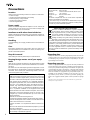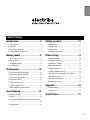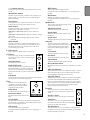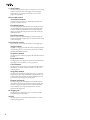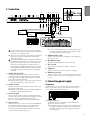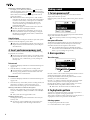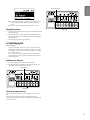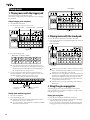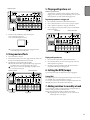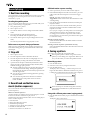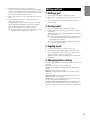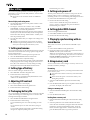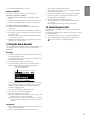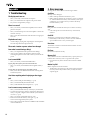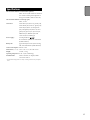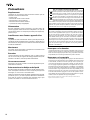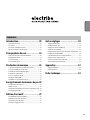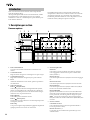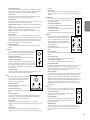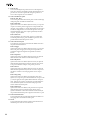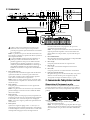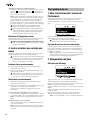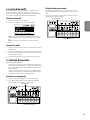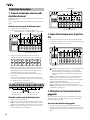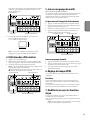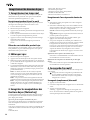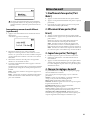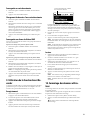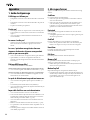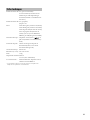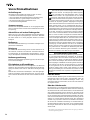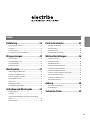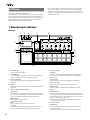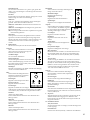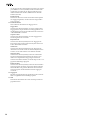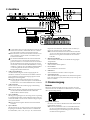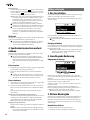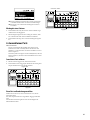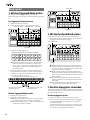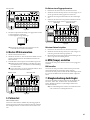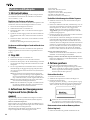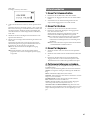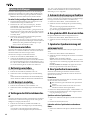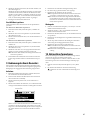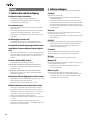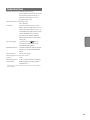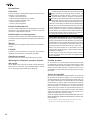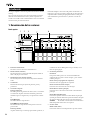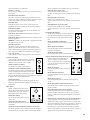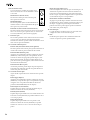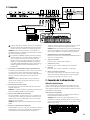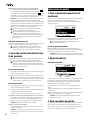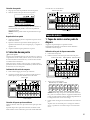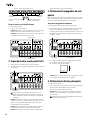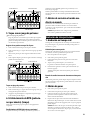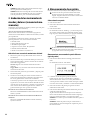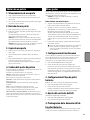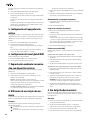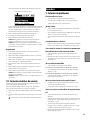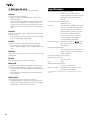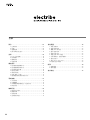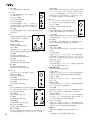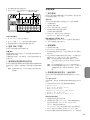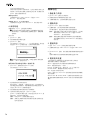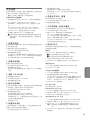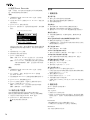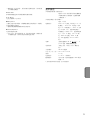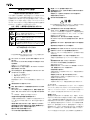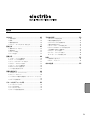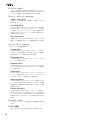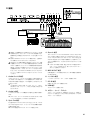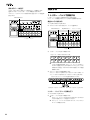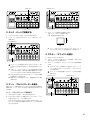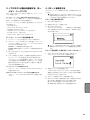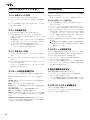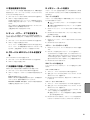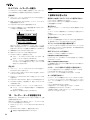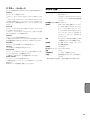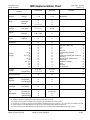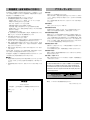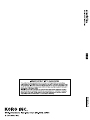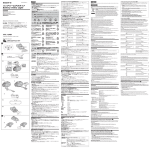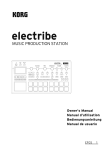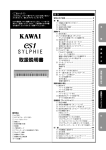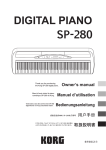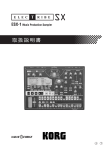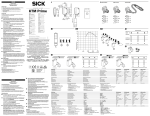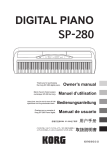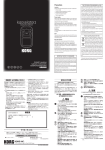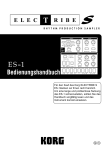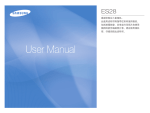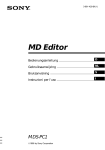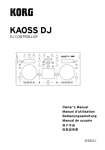Download electribe Owner`s manual
Transcript
Precautions Location Using the unit in the following locations can result in a malfunction. • In direct sunlight • Locations of extreme temperature or humidity • Excessively dusty or dirty locations • Locations of excessive vibration • Close to magnetic fields Power supply Please connect the designated AC adapter to an AC outlet of the correct voltage. Do not connect it to an AC outlet of voltage other than that for which your unit is intended. Interference with other electrical devices Radios and televisions placed nearby may experience reception interference. Operate this unit at a suitable distance from radios and televisions. Handling To avoid breakage, do not apply excessive force to the switches or controls. Care If the exterior becomes dirty, wipe it with a clean, dry cloth. Do not use liquid cleaners such as benzene or thinner, or cleaning compounds or flammable polishes. Keep this manual After reading this manual, please keep it for later reference. Keeping foreign matter out of your equipment Never set any container with liquid in it near this equipment. If liquid gets into the equipment, it could cause a breakdown, fire, or electrical shock. Be careful not to let metal objects get into the equipment. If something does slip into the equipment, unplug the AC adapter from the wall outlet. Then contact your nearest Korg dealer or the store where the equipment was purchased. THE FCC REGULATION WARNING (for USA) NOTE: This equipment has been tested and found to comply with the limits for a Class B digital device, pursuant to Part 15 of the FCC Rules. These limits are designed to provide reasonable protection against harmful interference in a residential installation. This equipment generates, uses, and can radiate radio frequency energy and, if not installed and used in accordance with the instructions, may cause harmful interference to radio communications. However, there is no guarantee that interference will not occur in a particular installation. If this equipment does cause harmful interference to radio or television reception, which can be determined by turning the equipment off and on, the user is encouraged to try to correct the interference by one or more of the following measures: • Reorient or relocate the receiving antenna. • Increase the separation between the equipment and receiver. • Connect the equipment into an outlet on a circuit different from that to which the receiver is connected. • Consult the dealer or an experienced radio/TV technician for help. If items such as cables are included with this equipment, you must use those included items. Unauthorized changes or modification to this system can void the user’s authority to operate this equipment. 2 DECLARATION OF CONFORMITY (for USA) Responsible Party : KORG USA INC. 316 SOUTH SERVICE ROAD, MELVILLE, NY Address : Telephone : 1-631-390-6500 Equipment Type : Music Production Station Model : electribe2 This device complies with Part 15 of FCC Rules. Operation is subject to the following two conditions: (1) This device may not cause harmful interference,and (2) this device must accept any interference received, including interference that may cause undesired operation. Notice regarding disposal (for EU) When this “crossed-out wheeled bin” symbol is displayed on the product, owner’s manual, battery, or battery package, it signifies that when you wish to dispose of this product, manual, package or battery you must do so in an approved manner. Do not discard this product, manual, package or battery along with ordinary household waste. Disposing in the correct manner will prevent harm to human health and potential damage to the environment. Since the correct method of disposal will depend on the applicable laws and regulations in your locality, please contact your local administrative body for details. If the battery contains heavy metals in excess of the regulated amount, a chemical symbol is displayed below the “crossed-out wheeled bin” symbol on the battery or battery package. Regarding data Unexpected malfunctions caused by inappropriate operation can cause the contents of memory to be lost. Please save important data to other media for safekeeping. Korg Corporation accepts no responsibility for any damages resulting from loss of data. Regarding copyright The use of copyrighted material for any purpose other than permitted uses such as personal or home enjoyment, constitutes copyright infringement, and may incur penalties including damages and restitution. The rights of the copyright holder also apply to recordings of, or derivative works produced using copyrighted material, meaning that reuse or distribution of such material is also a violation of copyright law. Korg Incorporated accepts no responsibility for any damages or penalties you may incur due to any copyright violation you may commit. If you have any questions regarding your rights to use copyrighted material, please consult a specialist in copyright law. * All product names and company names are the trademarks or registered trademarks of their respective owners. Table of Contens Introduction................................... 4 Editing a pattern.......................... 13 1. Section names................................................................. 4 2. Connection...................................................................... 7 3. Connecting power supply................................................ 7 4. Insert and remove memory card..................................... 8 1. Muting a part................................................................ 13 2. Erasing a part................................................................ 13 3. Copying a part............................................................... 13 4. Changing pattern setting.............................................. 13 Making sounds............................... 8 Other setting................................ 14 1. To turn power on/off....................................................... 8 2. Basic operation............................................................... 8 3. To playback a pattern...................................................... 8 4. Selecting a part............................................................... 9 1. Setting metronome....................................................... 14 2. Setting type of battery.................................................. 14 3. Adjusting LCD contrast.................................................. 14 4. Prolonging battery life.................................................. 14 5. Setting auto power off.................................................. 14 6. Setting global MIDI channel.......................................... 14 7. Playing by synchronizing with external device.............. 14 8. Using memory card....................................................... 14 9. Using the Event Recorder.............................................. 15 10. Formatting user data................................................... 15 Playing music............................... 10 1. Playing music with the trigger pad............................... 10 2. Playing music with the touch pad................................. 10 3. Using the gate arpeggiator............................................ 10 4. Using master effects...................................................... 11 5. Playing with pattern set................................................ 11 6. Setting the BPM (tempo).............................................. 11 7. Adding variation to sound by a knob.............................. 11 Record playing............................. 12 1. Real time recording....................................................... 12 2. Step edit........................................................................ 12 3. Record knob and button movements (motion sequence).. ................................................................................... 12 4. Saving a pattern............................................................ 12 Appendix..................................... 16 1. Troubleshooting............................................................ 16 2. Error message............................................................... 16 Specifications............................... 17 3 Introduction Thank you for purchasing the Korg electribe Music Production Station. In order to take full advantage of your new instrument, please read this instruction manual carefully and use the product as directed. You should also keep the instruction manual for future reference. The electribe is a production station for dance music that is capable of creating original music. Using the knobs and the touch pad on the main unit enables you to edit sounds to easily create rhythm and phrase patterns with a single unit. 1. Section names Top panel 1 2 3 8 7 4 5 6 9 11 12 13 10 1. Power button This button turns power ON or OFF. 2. Volume knob This knob adjusts the volume output from the Line Out jack or the Headphone jack. 3. Input Level knob This knob adjusts the input level from the Audio In jack. 4. Display This shows information for patterns, parts and parameter settings. 6. Touch pad section Touch pad Gate Arp button Touch Scale button Master Fx button MFX Hold button 5. Transport section 4 (Rec) button This button enables recording of rhythms, phrases or knob movements. Pressing this button during recording will stop the recording process and playback will continue. (Stop) button This button will stop playback. (Play/Pause) button This button starts playing a pattern or pauses it. Tap button Pressing this button a couple of times at the desired BPM will change the tempo to your desired selection. This pad is used for playing with the functionality of the gate arpeggiator or touch scale, or for controlling the master effect. This button turns the gate arpeggiator function ON. This button turns the touch scale function ON. This button turns the master effect control function ON or OFF. This button allows you to maintain the previously set master effect status by using the touch pad even after letting your fingers off the touch pad, when turning the Master FX button ON. TIP The ON / OFF status of the MFX Hold button can be memorized in a pattern. 7. Common section Value knob This knob changes the value of the parameter that’s currently shown on the display. <, > (cursor) buttons Menu/Enter button These buttons are used to select the parameter that you want to edit. This button is used to select parameters such as pattern, part, global or utility, or it can also be used to confirm changes in parameter settings. Exit button Pressing this button a couple of times enables you to return from the edit screen to the pattern selection screen. Shift button HPF button BPF button This button enables the high-pass filter. Pressing the button repeatedly allows you to change type of the filter. This button enables the band-pass filter. Pressing the button repeatedly allows you to change type of the filter. Modulation This is used to make temporal change to the sound tone by LFO or EG. This button executes various functions when pressed in tandem with another button or a knob. Shift button + Write button: Patterns can be named and saved. Shift button + Value knob: Either large or small value changes can be made TIP Large or small value changes depend on the selected parameter. Modulation knob Depth knob Speed knob Write button Amp/EG This button is used to save pattern and global data to the Electribe. Data is saved when you press the Write button on the Global parameters page. The pattern data will also be saved in other pages as well. 8. Edit section Here is where can edit parameters for each part. Oscillator This is where you can select or adjust the sound tone of the waveforms, such as: sawtooth, square, noise or PCM. Oscillator knob Pitch/Glide knob This knob selects the waveform. This knob adjusts the pitch (sound tone). You can adjust the transition to smoothly change pitch between two tones (Glide) for synth sounds by turning the knob while you press and hold down the Shift button. Edit knob This knob adjusts style of the sound. The effect varies depending on type of waveform that’s being used. Filter knob Resonance knob This knob adjusts the effect intensity of the modulation. This knob adjusts the speed of the modulation. You make setting of the amplifier that adjusts volume and location of sound, and of the envelope generator (EG) and the master effect send that apply temporal change. Level knob Pan knob Attack knob Decay/Release knob MFX Send button Amp EG button Filter The filter is used for adjusting the sound tone (color of the sound) by eliminating or enhancing frequency components of the oscillator. This knob adjusts type of modulation. This knob adjusts the volume of a part. This knob adjusts the location of a part. This knob adjusts the attack speed of a sound. This knob adjusts the amount of time it will take for a sound to decay. This button allows you to select whether the output of a part is sent to the master effect or not. It switches between ON (lit) and OFF (dark) each time the button is pressed. This button allows you to enable the envelope of the amplifier. It switches between ON (lit) and OFF (dark) each time the button is pressed. Sound volume changes in accordance with the EG that you select by setting the Attack and Decay/Release knobs when it is ON. The setting does not follow the EG (organ envelope fixed) when it is OFF. Insert Fx The Insert Fx section is used for adding various sound effects, such as distortion or surge to your sound. This knob adjusts the cut-off frequency. This knob adjusts the resonance of the filter. Insert Fx knob EG Int knob Edit knob LPF button IFX On button This knob adjusts the volume of the temporal change of the cut-off frequency for the filter by the envelope generator (EG) that is set in the Amp/EG section. This button enables the low-pass filter. Pressing the button repeatedly allows you to change type of the filter. This knob is used to select the type of insert effect. This knob is where you can adjust the effect intensity of the insert effect. The effect varies depending on the type of effect that’s selected. This button allows you to select whether you the insert effect is enabled or not. It switches between ON (lit) and OFF (dark) each time the button is pressed. 5 9. Step button This button displays the location of a sequence or octave along with the current function of the trigger pad. Pressing this button allows you to change the location or octave of the sequence being edited. 10.Part edit section <Part, Part> buttons Part Mute button Part Erase button This button selects a part to use. The display illustrates the part that’s currently selected. Pressing a trigger pad while this button is ON (lit) mutes the corresponding part. The trigger pad turns OFF (dark) at this moment and the Part Mute button turns OFF. Pressing the trigger pad for the selected part that is dark will turn off the mute function (lit). While you press and hold the trigger pad after pressing the Part Erase button during playing, you can eliminate the sound of the selected part. 11.Pad mode section Here is where you can select the function of the trigger pad. Trigger button Sequencer button Keyboard button Chord button Step Jump button Pattern Set button Tapping on a trigger pad while this button is ON (lit) plays the corresponding part. You can set how it plays back by editing the TRIGGER MODE parameter. The trigger pad is used in step input mode while this button is ON (lit). The trigger pad can be played as a keyboard while this button is ON (lit). You can set the key or scale per pattern. The trigger pad can be used as a code pad while this button is ON (lit). You can set the variation or the key or scale of the code per pattern. Pressing any of the buttons ranging from step 1 to 16 during sequencer play back while this button is ON (lit) enables you to jump to that step instantly. Pressing multiple buttons will play back the steps being pressed in sequence. Pressing a trigger pad while this button is ON (lit) switches the pattern to the one registered in the respective trigger pad. Pressing a trigger pad while you press and hold down this button enables you to assign the pattern that’s currently selected to the trigger pad. 12.Trigger pad The trigger pad is used for playing in accordance with the setting of the pad mode section. 13.LED The LED on the rear of the unit is illuminated in accordance with the playing pattern. 6 2. Connection 8 1 2 3 4 5 6 9 7 Included AC adapter Mixer, powered monitor CD player, Included MIDI conversion cable MP3 player 1 2 3 4 5 6 7 8 9 10 11 12 13 14 15 Headphone MIDI IN MIDI OUT 16 You must connect all devices with the power turned off. Failure to observe this precaution may cause malfunctions or damage to your speaker system. TIP When you connect the unit to your Windows computer for the first time, the driver included in the OS will be installed automatically. The standard USB-MIDI driver included in the Windows OS will not allow the electribe to be used by two or more applications simultaneously. To allow the electribe to be used by two or more applications simultaneously, you need to install the KORG USB-MIDI driver. Please download the KORG USB-MIDI driver from the Korg website, and install it following the instructions in the supplied document. 1. Audio Out L/R jack The audio output of the Electribe is sent from these jacks. Connecting a cable to the Left Audio Out jack only without connecting a cable to the Right Audio Out jack will mix the stereo output sound into monaural. TIP While the output signal is sent in mono, the jack supports both mono and stereo 1/4" cable connections. 2. Audio In jack This jack is where the audio output from other audio sources are input into the Electribe. TIP Inputted sounds can be mixed by turning the AUDIO IN THRU function ON in the global menu. TIP You can enable/disable the Sync In, and the polarity of the pulse in the global menu. Refer to the “Parameter Guide” for additional details on this procedure. 5. MIDI IN/OUT jack You can connect the system to a MIDI device by using included conversion cable. 6. Headphone jack This jack is where headphones are to be connected . 7. DC 9V jack This is where the included AC adapter is connected. 8. USB jack This jack is used to connect the Electribe to a computer. 9. Memory card slot This slot is where a memory card can be inserted. You can use a memory card to save (write) or load (read) playback or data. (→ p.14) 3. Connecting power supply Using battery Open the battery case cover located on the back side of the unit to insert six AA batteries, paying careful attention to observe the correct polarity orientation of the batteries. 3. Sync Out jack This jack outputs a pulse of 15ms at 5V in 8th note intervals. This jack is used for synchronizing with the KORG volca series products or other analog sequencers to this system. TIP You can set the polarity of the pulse in the global menu. 4. Sync In jack When you set “Auto” or “Ext. Sync” in the CLOCK MODE in the Global menu and you connect a pulse output from the sync output or audio output from an analog device, the internal step clock will be disabled in order to advance the step in accordance with the input pulse. Compatible batteries AA alkaline batteries or nickel metal hydride batteries are approved for use in this product. TIP You can select the type of battery in use by referring to the BATTERY TYPE page in the global menu in order for the Electribe to accurately detect and display the amount of remaining charge. 7 Displaying remaining battery charge The display shows the battery indicator “ ”(icon) which indicates remaining charge of the batteries. When the display shows the deplete battery icon, “ ” (icon) it’s indicating that there is almost no remaining battery charge and it’s time to replace the batteries. TIP When there has been no user input for a while, the Electribe will enter the power save mode while using batteries in order to reduce battery consumption. You can disable the power save mode by adjusting the setting in the “Power Save Mode” page in Global mode. (→p.14: 4. Prolonging battery life) If the power supply is connected, make sure to turn the Electribe off before replacing the batteries. Remove unusable battery immediately. It’s also wise to remove the batteries if you’re not planning on using the Electribe for an extended period of time, to eliminate the risk of battery leakage. Using AC adapter Connect the included AC adapter to the DC 9V jack of the system and then connect the adapter to power outlet. Make sure to use included AC adapter only. Using an AC adapter other than the included one may cause unexpected malfunctions. 4. Insert and remove memory card You can use a memory card to save (write) or load (read) a song for playback or to read data. Never insert or remove the memory card with the system power turned ON. You may lose data on the system or in the memory card, or alternatively, you may damage the memory card. Making sounds 1. To turn power on/off You can turn power on by pressing the power button until the display shows the start-up screen. Starting-up this system, the display will show the pattern selection screen. You can turn the power off by pressing the power button until the display shuts off and becomes dark. Do not touch any button or touch pad during power up. Auto power off function The Electribe is equipped with the auto power off function. The auto power off function will turn off the power automatically when there has been no user input for about 4 hours. TIP You can disable this function by adjusting the settings found on the “AUTO POWER OFF” section in the Global menu. (→p.14: 5. Setting auto power off) 2. Basic operation To use the screen To insert card 1. Check that all display and LEDs are turned off and the power supply is off. 2. Insert the memory card until you hear a clicking sound. Insert the memory card all the way to the back of the slot securely, paying attention to the orientation of the card. Never force the card into the slot. To remove card 1. Check that all display and LEDs are turned off and the power supply is off. 2. Push the memory card in until you hear a clicking sound, and then release your finger to remove the memory card. Remove the card once it pops out to the front of the slot . Memory cards that are usable in this system Memory cards usable in this system are: SD cards ranging in sizes from: 512MByte to 2GByte, and SDHC cards of 32GByte or less. TIP This system does not support SDXC cards. Handling memory card Thoroughly read the operation manual that came with your memory card. TIP No memory card is included in this system. Please purchase it separately to take advantage of this feature. 8 Part Parameter Press the < button or the > button on the pattern selection screen to confirm the setting of the currently selected part. Pressing the Menu/Enter button on the pattern selection screen will allow you to enter the edit menu. Press the < or > button to select the parameter you want to adjust. You can set the parameter value by using the Value knob. Pressing the Exit button a couple of times enables you to return from the edit menu to the pattern selection screen. TIP Refer to the "Parameter Guide" for additional details. 3. To playback a pattern A pattern is a combination of phrases consisting 16 parts that is created to be a segment of a larger performance. This system is capable of creating and storing up to 250 patterns. A single pattern consists of 16 parts and a master effect. Selecting a pattern 1. Display the pattern selection screen. 2. Use the Value knob to select a pattern. <Part, Part> button TIP Pressing the Exit button a couple of times while another screen is displayed will display the pattern selection screen. TIP You can change the pattern during playback as well. Playing back a pattern 1. Pressing the Play/Pause button will play back the pattern that’s currently selected. Trigger pad 2. The pattern will start to play back from its beginning. It will play through until its end, and then return to the beginning to repeat playback. 3. Pressing the Stop button stops playback. 4. Selecting a part What is a part? A part is a minimum unit used to create a pattern. Parts are comprised of sound tones and rhythms or phrases, as well as the ON/OFF status for effects and motion sequences in addition to other elements. You can process sound tones per part and record rhythms, phrase patterns, motion sequences and insert effect status as well as other parts. Confirming sound of a part 1. Press the Trigger button to illuminate the button. 2. Pressing the trigger pad makes sound by selecting the part and enables you to confirm the sound tone. Trigger button Trigger pad Select the part you want to use Use the <Part, Part> buttons to select the part which you want to use. The trigger pad of the selected part is illuminated in blue. You can change sound tone of the selected part by using the knob in the edit section. 9 Playing music 1. Playing music with the trigger pad Chord button Tapping on the trigger pad will make sound. You can enjoy using your electribe in different ways by changing the pad mode. Using the trigger pad as a keyboard 1. Press the Keyboard button. 2. Use the <Part, Part> buttons to select a part. <Part, Part> button Keyboard button Step button Trigger pad 2. Playing music with the touch pad. 1. Press the Touch Scale button to illuminate the button. 2. You can play by rubbing or tapping (hit lightly) the touch pad with your fingers. Touch Scale button Trigger pad 3. Play with the trigger pad. Where, Key = C, Scale = Ionian C D E F G A B C C D E F G A B C TIP You can choose the type of sound by using the Key and Scale function in the edit menu. Pressing more than 2 pads simultaneously will make different sounds depending on the settings in the Voice Assign section . 4. You can change the sound range by using the step button. Pressing step button 1 once decreases range for 1 octave and pressing step button 4 once increases it for 1 octave. Position of illuminated step button indicates range. Slow blinking Blinking Decreases 1 octave when pressed once. Blinking Slow blinking Increases 1 octave when pressed once. Playing chords with the trigger pad 1. Press the Chord button. 2. Play with the trigger pad. TIP Select the part where the VOICE ASSIGN function in the edit menu is set to Poly 1 or to Poly 2. TIP You can change the chord variations by using the CHORD SET feature in the edit menu. 10 Touch pad Rubbing or pressing surface of the touch pad with a sharp object could damage the pad. Make sure to only use your finger tip to avoid damage to your electribe. TIP Sounds can be set using the KEY and SCALE functions in the edit menu. Operable sound range can be set using the TOUCH SCALE RANGE function in the global menu. TIP Sound range can be modified using the step button after turning the Keyboard button ON. TIP Sound tone may not change depending on the setting of selected part. 3. Using the gate arpeggiator. Automatically play the sound of selected part along with set tempo or rhythm. You can change the length for a single sound using the gate time parameter. Playing gate arpeggiator 1. Press the Gate Arp button to illuminate the button. 2. Press the Trigger button and press and hold down the trigger pad of the part to play to use the touch pad. Or, you can use the touch pad while selecting the pitch with the trigger pad after pressing the Keyboard or Chord button. 5. Playing with pattern set Gate Arp button What is a pattern set? A pattern set is a function used to register a pattern to the trigger pad to enable easy pattern switching. You can switch desired patterns one after another during playback. Registering a pattern to a trigger pad 1. Press the Pattern Set button to illuminate the button. 2. Press a Step button from 1 to 4 to select a group to register. 3. Select a pattern to register by using the Value knob. 4. Press a trigger pad to register while you press and hold the Pattern Set button. Touch pad Value knob Trigger pad Pattern Set button 3. Sounds can be modified by using the touch pad. X axis: Alters the gate speed. Y axis: Alters the length of sound. Y X TIP You can change pattern of the gate arpeggiator in the GATE ARP page in the edit menu. Trigger pad 4. Using master effects 1. Press the Master Fx button. 2. Select the part where you want to apply the master effect, and then press the MFX Send button to turn it ON. 3. Touching the touch pad will apply the effect. TIP Select the master effect type in the MFX Type page of the edit menu when you want to change effect types. There may be some noise depending on position where you touch the touch pad. Master Fx button MFX Send button Playing with a pattern set 1. Press the Pattern Set button to illuminate the button. 2. Press the Step button (1 to 4) to select the group where the desired pattern is registered. 3. Pressing a trigger pad will play back the pattern which is registered to that respective trigger pad. 6. Setting the BPM (tempo) You can select the tempo for the pattern or gate arpeggiator. Setting BPM Pressing the Tap button fat the approximate tempo you want will set the BPM value at the interval that you tap it. You can also set the tempo manually by using the Value knob once the BPM parameter is selected from the edit menu. 7. Adding variation to sound by a knob Touch pad Trigger pad You can alter the sound by using the knob to change the Filter or Oscillator Edit parameters of the edit section. Refer to the “Parameter Guide” for details of each knob. TIP Depending on the settings, there may be some noise or audio dropouts in your signal. 11 Record playing 1. Real time recording Your performances can be recorded in real time when you’re using the trigger pad or the touch pad. You also can record with the metronome. (→ p.14) Recording along with a pattern You can record any phrase that pops up in your mind while you’re playing, without having to stop playback. 1. Start playing back a pattern. 2. Select a part to record. 3. Press the Rec button to start recording with the button illuminated. 4. Play with the trigger pad and other functions. Recording will continue while the pattern repeats. 1. Select a part where you want to add a motion sequence. 2. Select MOTION SEQ from the edit menu to select a part to be edited, and set the motion sequence to Smooth or Trigger Hold. Smooth: Smoothly records knob motion. Trigger Hold: Reads and memorizes knob information at the sounding timing. 3. Press the Rec button to illuminate the button, and then press Play/Pause button. 4. You can move the knob to alter the sound while a pattern is playing back. The Record button will blink while a motion sequence is recorded. Once you pass a single cycle of the pattern once recording has started, the motion sequence will automatically stop the recording process and switch to playback of the recorded motion sequence. You will need to press the Rec button again to continue recording. 5. Press the Rec button again to stop recording (button becomes dark). Press the Play/Pause button to stop playback as well. Deleting a motion sequence Delete unnecessary sounds during a performance Deleting a motion sequence of the Master Fx only While you press and hold the trigger pad after pressing the Part Erase button during playing, you can eliminate the sound of the selected part. 2. Step edit 1. Select a part to record. 2. Press the Sequencer button to illuminate the button. 3. Press the step button to select the recording length. You can check the length by looking at the number of red LEDs. 4. A pattern of selected part is indicated by illumination of the trigger pad. Note switches between ON (lit) and OFF (dark) each time the trigger pad is pressed. TIP The note number that is input by pressing the trigger pad is C4 (60) in the default setting. Turning ON again after turning OFF the step that has been already input turns ON with the original note. TIP You can also record patterns during playback by pressing Play/Pause button. TIP You can select Step Edit on the edit menu to enable detailed editing per each step. Refer to the “Parameter Guide” for detail. 3. Record knob and button movements (motion sequence) You can record knob and button motion for each part and effect (motion sequence). What is a motion sequence? A motion sequence is a function which records changes to a sound from the use of knobs and buttons to play it back. The followings are knobs and buttons that can be recorded/ played back as a motion sequence. • OSC Edit, Pitch • Filter Cutoff, Resonance, EG Int • Modulation Speed, Depth • Amp/EG Level, Pan, Attack, Decay/Release • IFX Edit, IFX ON, MFX Send • Master Fx On, Master Fx X, Master Fx Y 12 Additional motion sequence recording Select CLEAR MOTION from the PART UTILITY in the edit menu and execute it. Select CLEAR MFX MOTION from the edit menu and execute the command. 4. Saving a pattern Make sure to save (write) the created pattern data. Selecting other patterns without saving will revert the pattern you were editing to its original state. Make sure to save your data when you want to keep edited contents. Overwriting a pattern 1. Press the Write button. 2. Select the save location by using the Value knob. 3. Press the Write button. The display shows "Working..." and the write process will begin. The Write button is illuminated while the save process is taking place and the button becomes dark upon completion. Never turn the power off while saving data as this may cause unexpected malfunctions. (while Write button is illuminated.) Saving with a different pattern name (copying pattern) 1. Press the Write button while you press and hold down the Shit button. The display shows "enter Name." 2. Change the name of the pattern you want to save. You can move the cursor on the display left and right using the < button or the > button and determine the character you want to change. Turn the Value knob to change the selected character and confirm it with Menu/Enter button. 3. Select a pattern number to save your data by using the Value knob. 4. Press the Write button after you complete the process of changing the pattern name. Pressing the Write button starts the save process. The Write button is illuminated while the save process is taking place and the button becomes dark when upon completion. TIP Press the Exit button to cancel the save process. TIP The Pattern number where the edited pattern will be saved is selected after you complete the save process. Editing a pattern 1. Muting a part 1. Press the Part Mute button to illuminate the button. 2. Press the part of the trigger pad that you want to mute to turn it off. 3. Press the trigger pad that is dark to illuminate it when you release the mute. 2. Erasing a part 1. Press the Part Erase button to illuminate the button. 2. During playback, press the trigger pad of the part which you want to erase. While holding the trigger pad, note information of the selected part will be erased. TIP To erase all sequence information of the currently selected part, select CLEAR SEQUENCE from PART UTILITY in the edit menu and execute it. TIP Execute the CLEAR MOTION command in the edit menu to erase the motion sequence. 3. Copying a part 1. Use the <Part, Part> buttons to select a part to copy. 2. Select PART COPY from PART UTILITY in the edit menu. 3. Press the Menu/Enter button and then press the part of the trigger pad where you want to copy the data. All contents of the original part will be copied to the part that you selected. 4. Changing pattern setting The following list introduces main setting related to patterns in the edit menu. Refer to the “Parameter Guide” for each setting. SWING: Adds shuffling or hopping feelings by shifting sound timing. BEAT: Sets beat (rhythm) of a pattern. LENGTH: Changes length of a pattern. You can set it to length from 1 to 4. PATTERN LEVEL: Adjusts sound volume of the entire pattern. KEY: Sets pitch for scale reference. SCALE: Sets scale for playing with the trigger pad or the touch pad by turning the Keyboard button ON. GROOVE TYPE and GROOVE DEPTH: Adds playing methods of typical musical instruments and / or a groove which could reproduce a feeling of the song to metronomic part sequence data. 13 Other setting You can set each global parameter, such as the settings for the metronome, or you can execute utility functions, such as formatting a memory card. TIP Please refer to the “Parameter Guide” for additional details. How to display each setting menu 1. Pressing Menu/Enter button on the pattern selection screen enters the edit menu. 2. Pressing the < button or the > button to show “GLOBAL PARAMETER” on display and then pressing Menu/Enter button enables you to enter the global menu. Pressing Menu/Enter button after showing “DATA UTILITY” enables you to enter the DATA utility menu. Pressing Menu/ Enter button after showing “PART UTILITY” enables you to enter the part utility menu. 3. Press the Write button after you complete each setting to save the setting. Turning power off without saving resumes to original without saving the setting. Make sure to execute saving when you want to keep the contents that you set. 1. Setting metronome You can set the parameters for the metronome function. Using the metronome is convenient when creating a pattern using the real time recording function. The metronome creates a sound in quarter tempo intervals. 1. Select the METRONOME from the Global menu. 2. Rotate the Value knob to adjust the settings. When it’s on, the metronome will always make sound during both playing back and recording. Setting the metronome to Rec 0, Rec 1, Rec 2 allows it to run only during recording. Setting the metronome to Off disables the metronome. 2. Setting type of battery 5. Setting auto power off The auto power off function is a function to turn power off automatically when you leave it without any operation for about continuing 4 hours. You can set enabling or disabling this function. 1. Select AUTO POWER OFF from the global menu. 2. Rotate Value knob to make setting. Set it to “Off” to disable the auto power off function. Set it to “4 hours” to enable the auto power off function. Default setting is in "4 hours." 6. Setting global MIDI channel You can set the global MIDI channel. 1. Select MIDI GLOBAL CH. from the global menu. 2. Rotate Value knob to make setting. 7. Playing by synchronizing with external device This system can be set for synchronization with MIDI or Sync signals. 1. Select CLOCK MODE from the global menu. 2. Rotate the Value knob to set signals to be used as the master. Internal: Sets this system as the master. Auto: Sets an external device as the master, when the device is connected. In a regular setting, this system is set as the master. Ext.USB, Ext.MIDI and Ext.Sync: Sets signals from devices connected to each jack as the master. 8. Using memory card You can save the status of each setting to a memory card. You can reinstall saved data by loading it. Formatting 2. Rotate Value knob to make setting. Set to “Ni-MH” to use nickel metal hydride batteries. Set to “Alkali” to use alkaline batteries. You need to format your memory card using the Electribe in order to use a memory card. You will lose all contents of a memory card when formatting it. Never turn off the power or remove the memory card during this procedure. 3. Adjusting LCD contrast 1. Select the CARD FORMAT option from the DATA utility menu. You can adjust brightness of the display. 2. Press the Menu/Enter button. Upon completion of the format procedure, the display will indicate OK. Set in accordance with type of batteries in use. 1. Select BATTERY TYPE from the global menu. 1. Select LCD CONTRAST from the global menu. 2. Rotate Value knob to make setting. Saving to a memory card 4. Prolonging battery life 1. Select the EXPORT PATTERN option from the DATA utility menu. You can set enabling or disabling the power save mode. Using this system with battery power enters the power save mode to dim back light of the display and LEDs. 1. Select POWER SAVE MODE from the global menu. 2. Rotate Value knob to make setting. You can disable the power save mode by setting it to “Disable.” You can enable the power save mode all the time by setting it to “Enable.” You can enable it during using battery and disable it during using the AC adapter by setting it to “Auto.” 14 Default setting is in “Auto.” 2. Press the Menu/Enter button. Loading from a memory card 1. Select the IMPORT PATTERN option from the DATA utility menu. 2. Select the pattern data to be loaded with the Value knob. Select a file from the folder by using the Value knob and enter the folder by pressing the Menu/Enter button. To exit the folder, select the “Upper Folder” with the Value knob and press the Menu/Enter button to go back up one level. 3. Press the Menu/Enter button to confirm. Writing to a WAV file. You can write patterns or a pattern set to a memory card. Exporting a pattern to a WAV file 1. Select the EXPORT AUDIO option from the DATA utility menu. 2. Select the format (WAV file only, or Ableton Live Set) to write. 3. Pressing the Menu/Enter button will export current pattern. Exporting a pattern set to a WAV file 1. Select the EXPORT P.SET AUDIO option from the DATA utility menu. 2. Select the format (WAV file only, or Ableton Live Set) to write. 3. Set a range of patterns recorded as pattern sets from 1 to 64 to be written as a file. TIP A longer time may be required if a wide range of pattern sets is set to be written. 4. Pressing the Menu/Enter button exports patterns recorded as pattern sets in a WAV file format. button and press the Menu/Enter button. 3. Select the file name you wish to play by using the Value knob and the Menu/Enter button. 4. Playback the selected file by pressing the Play/Pause button. 5. Press the Stop button to stop playback and return to the beginning of the played-back file. 6. Press the Exit button to end the Event Player. TIP This function is not usable when the Event Recorder is recording. TIP During playback, other operations are not allowed. 10. Formatting user data Formatting erases all patterns that you have created and resumes default status. You should backup all important data before formatting to prevent loss of important data. 1. Select the Factory Reset option from the DATA utility menu. 2. Pressing the Menu/Enter button begins the format process. Never turn off the power during formatting. 9. Using the Event Recorder This is a function to record performances by using several patterns or operating the knob or the trigger pad, etc. in the middle of performance. Recording 1. Select the EVENT REC/PLAY option from the edit menu and press the Menu/Enter button. 2. Pressing the Menu/Enter button again sets the Event Recorder to recording standby status. 3. Press the Play/Pause button to start recording. 4. Press the Exit button several times to return to the pattern selection screen and perform by playing back patterns. This screen is displayed during operation of the event recorder. This records information, such as operation of the knob or the trigger pad together with the pattern under playback to add sounds or change the tempo, etc. In addition, you may perform with changing patterns. 5. Press the Stop button after ending performance. 6. The (name of) saved file will be displayed. 7. Press the Exit button to end recording. TIP If the Event Recorder does not have a memory card, it will display “No Card” and will not be usable. TIP No information recorded on the Event Recorder will affect the data recorded on a pattern. Also, it cannot save data on a pattern. Playing back 1. Select the EVENT REC/PLAY option from the edit menu and press the Menu/Enter button. 2. Select EVENT PLAYER by pressing the < button or the > 15 Appendix 1. Troubleshooting Pressing the Exit button will close the message window. Card Error □ Do you have enough battery charge? Memory card is damaged. → Make a backup of all files in the memory card. → Make a backup of all data in your memory card to a computer, etc. and then format the memory card with this system. Upon completion, you can replace all of your data to the newly formatted memory card. There is no sound! Protected The display won’t turn on. □ Have you securely connected the AC adapter? □ Have you connected the AC adapter to the power outlet? □ Have you correctly connected the amplifier, mixer or headphones to the jack? □ Have you turned the power on for the amplifier or mixer and set them correctly? □ Have you set the Volume knob of the electribe to an appropriate level? Playback won’t stop! □ A Pattern keeps playing back, repeating the selected pattern. Press the Stop button after playback ends. The sounds / motion sequence actions have changed from what I created during editing! □ Have you completed the write operation after editing? → After you have edited, write the data to memory before switching the pattern in each mode or before you turn off the power. I can’t control MIDI! □ Have you correctly connected the MIDI cable? If you play this system from an external device: □ Have you correctly set the MIDI channel in global mode? (→ p.14) If you play an external device from this system: □ Have you set the same MIDI channel for the receiving device and for this system? I don’t hear anything when I’m playing on the trigger pad. □ Have you saved the part after editing? (→ p.12) □ Have you turned the Keyboard button ON? □ Have you disabled the motion sequence? (→ p.12) I can’t seem to use my memory card. □ Have you formatted the memory card only in your electribe? → You need to re-format any memory card that has been formatted by a computer or digital camera with this system before it can use it. (→ p.14) □ Have you correctly inserted the memory card? → Remove and insert the memory card again. (→ p.8) □ Is the card size supported by this system? → This system supports SD cards from 512MB to 2GB, and SDHC cards of 32GB or less. 16 2. Error message Data protection is turned ON when you save data to a memory card. → If the write protect switch on the memory card is locked, unlock it. Card Full The memory card does not have sufficient available space. → Delete file(s) on the memory card to secure clear sufficient space and then write or save your data again. Event Over The number of events exceeds the maximum number of events that can be recorded. File Error File can't be read/write correctly. Memory Full This system does not have sufficient memory capacity when you load data from a memory card or copy data to this system. → Erase unnecessary data to increase the amount of available space. Motion Seq Full Motion sequence cannot be recorded. → The Electribe can support up to 24 motion sequence patterns. Erase any unnecessary motions and try to add your motion sequence again. Specifications The maximum number of sounds (entire pattern): MAX. 24 voices (The number of simultaneous sounds in entire pattern depends on the type of Oscillator, Filter or Insert Fx.) The maximum number of sound (per part): MAX, 4 voices Connectors: Audio Out L jack (mono 1/4" phone jack), Audio Out R jack (mono 1/4" phone jack), Audio In jack (Stereo 1/8" mini phone jack), Headphone jack (Stereo 1/8” mini phone jack), Sync In jack, Sync Out jack, MIDI OUT jack, MIDI IN jack, USB connector (micro USB B type) Power supply: AC adapter (DC 9V ), Six AA batteries (alkaline or nickel-metal hydride batteries) Battery life: approximately five hours (Power Saving: ON, with nickel-metal hydride batteries) Current consumption: 500 mA or less Dimensions (W x D x H): 13.35" x 7.44" x 1.77" / 339 x 189 x 45 mm Weight: 3.53 lbs. / 1.6 kg Operating temperature:0–+40 ˚C (non-condensing) Included items: Owner’s manual, AC adapter, MIDI conversion cable x 2 * Specifications and appearance are subject to change without notice for improvement. 17 Précautions Emplacement L’utilisation de cet instrument dans les endroits suivants peut en entraîner le mauvais fonctionnement. • En plein soleil • Endroits très chauds ou très humides • Endroits sales ou fort poussiéreux • Endroits soumis à de fortes vibrations • A proximité de champs magnétiques Alimentation Branchez l’adaptateur secteur mentionné à une prise secteur de tension appropriée. Evitez de brancher l’adaptateur à une prise de courant dont la tension ne correspond pas à celle pour laquelle l’appareil est conçu. Interférences avec d’autres appareils électriques Les postes de radio et de télévision situés à proximité peuvent par conséquent souffrir d’interférences à la réception. Veuillez dès lors faire fonctionner cet appareil à une distance raisonnable de postes de radio et de télévision. Maniement Pour éviter de les endommager, manipulez les commandes et les boutons de cet instrument avec soin. Entretien Lorsque l’instrument se salit, nettoyez-le avec un chiffon propre et sec. Ne vous servez pas d’agents de nettoyage liquides tels que du benzène ou du diluant, voire des produits inflammables. Conservez ce manuel Après avoir lu ce manuel, veuillez le conserver soigneusement pour toute référence ultérieure. Evitez toute intrusion d’objets ou de liquide Ne placez jamais de récipient contenant du liquide près de l’instrument. Si le liquide se renverse ou coule, il risque de provoquer des dommages, un court-circuit ou une électrocution. Veillez à ne pas laisser tomber des objets métalliques dans le boîtier (trombones, par ex.). Si cela se produit, débranchez l’alimentation de la prise de courant et contactez votre revendeur korg le plus proche ou la surface où vous avez acheté l’instrument. 18 Note concernant les dispositions (Seulement EU) Quand un symbole avec une poubelle barrée d’une croix apparait sur le produit, le mode d’emploi, les piles ou le pack de piles, cela signifie que ce produit, manuel ou piles doit être déposé chez un représentant compétent, et non pas dans une poubelle ou toute autre déchetterie conventionnelle. Disposer de cette manière, de prévenir les dommages pour la santé humaine et les dommages potentiels pour l’environnement. La bonne méthode d’élimination dépendra des lois et règlements applicables dans votre localité, s’il vous plaît, contactez votre organisme administratif pour plus de détails. Si la pile contient des métaux lourds au-delà du seuil réglementé, un symbole chimique est affiché en dessous du symbole de la poubelle barrée d’une croix sur la pile ou le pack de piles. REMARQUE IMPORTANTE POUR LES CLIENTS Ce produit a été fabriqué suivant des spécifications sévères et des besoins en tension applicables dans le pays où ce produit doit être utilisé. Si vous avez acheté ce produit via l’internet, par vente par correspondance ou/et vente par téléphone, vous devez vérifier que ce produit est bien utilisable dans le pays où vous résidez. ATTENTION: L’utilisation de ce produit dans un pays autre que celui pour lequel il a été conçu peut être dangereuse et annulera la garantie du fabricant ou du distributeur. Conservez bien votre récépissé qui est la preuve de votre achat, faute de quoi votre produit ne risque de ne plus être couvert par la garantie du fabricant ou du distributeur. Remarque sur les données Un dysfonctionnement dû à une erreur de manipulation peut provoquer la perte du contenu de la mémoire. Veuillez donc archiver vos données importantes sur d’autres supports par précaution. Korg Corporation décline toute responsabilité pour tout dommage résultant de la perte de données. Remarque sur le copyright L’utilisation de données protégées par un copyright ou des droits d’auteur à toute autre fin que celles autorisées comme l’utilisation personnelle ou dans le cadre familial, constitue une infraction punie par la loi. Les peines peuvent inclure des demandes de dommages et intérêts. Les droits du détenteur du copyright s’appliquent également aux enregistrements ou aux produits dérivés issus de données protégées. La réutilisation ou la distribution de ce type de produits constitue également une infraction à la loi régissant les droits d’auteur. Korg Corporation décline toute responsabilité pour les dommages ou les peines que vous pouvez encourir après avoir enfreint la loi sur les droits d’auteur/le copyright. Si vous avez des questions concernant l’utilisation de données protégées par des droits d’auteur/un copyright, veuillez consulter un spécialiste de ce type de législation. * Tous les noms de produits et de sociétés sont des marques commerciales ou déposées de leur détenteur respectif. Sommaire Introduction................................. 20 1. Description par section.................................................................... 20 2. Connexions...................................................................................... 23 3. Connexion de l’adaptateur secteur................................................... 23 4. Insérer et retirer une carte de mémoire............................................ 24 Autres réglages............................ 30 1. Mise sous tension/hors tension de l’instrument............................... 24 2. Manipulations de base..................................................................... 24 3. Lecture d’un motif........................................................................... 25 4. Sélection d’une partie...................................................................... 25 1. Réglage du métronome................................................................... 30 2. Réglage du type de piles.................................................................. 30 3. Réglage de contraste de l’affichage.................................................. 30 4. Mode d’économie d’énergie............................................................. 30 5. Réglage de la fonction de coupure automatique d’alimentation...... 30 6. Réglage du canal global MIDI.......................................................... 30 7. Synchronisation du jeu avec un dispositif externe............................ 30 8. Utilisation d’une carte de mémoire.................................................. 30 9. Utilisation de la fonction Event Recorder.......................................... 31 10. Formatage des données utilisateur................................................ 31 Production de musique................. 26 Appendice.................................... 32 Pour produire du son..................... 24 1. Jouer de la musique avec les pads de déclenchement...................... 26 2. Jouer de la musique avec le pad tactile............................................ 26 3. Utilisation de la fonction Gate Arpeggiator...................................... 26 4. Utilisation des effets maîtres............................................................ 27 5. Jeu avec un groupe de motifs........................................................... 27 6. Réglage du tempo (BPM)................................................................. 27 7. Modifier le son avec les fonctions de jeu.......................................... 27 1. Guide de dépannage........................................................................ 32 2. Messages d’erreur............................................................................ 32 Fiche technique............................ 33 Enregistrement de données de jeu.28 1. Enregistrement en temps réel.......................................................... 28 2. Edition pas à pas.............................................................................. 28 3. Enregistrer les manipulations des fonctions de jeu (‘Motion Seq’)... 28 4. Sauvegarde d’un motif..................................................................... 28 Edition d’un motif......................... 29 1. Etouffement d’une partie (‘Part Mute’)............................................ 29 2. Effacement d’une partie (‘Part Erase’).............................................. 29 3. Copie d’une partie (‘Part Copy’)....................................................... 29 4. Changer les réglages de motif.......................................................... 29 19 Introduction Nous vous remercions d’avoir choisi la station de production musicale electribe de Korg. Afin de profiter pleinement de votre nouvel instrument, veuillez lire attentivement ce mode d’emploi et suivre ses consignes d’utilisation. Conservez ce mode d’emploi à portée de main pour toute référence ultérieure. L’échantillonneur electribe est une station de production de musique Dance offrant tous les outils nécessaires à la création de compositions originales. Les commandes et le pad tactile de l’instrument permettent d’éditer les sons et de produire en toute facilité des motifs rythmiques et phrases musicales. 1. Description par section Panneau supérieur 1 2 3 8 7 4 5 6 9 11 12 13 10 1. Bouton d’alimentation Ce bouton sert à mettre l’instrument sous tension et hors tension. 6. Section du pad tactile Pad tactile Cette surface («pad») est utilisée pour piloter les fonctions Gate Arpeggiator et Touch Scale, ou pour contrôler l’effet maître («Master»). 4. Ecran Affiche des informations sur les motifs, parties et paramètres de l’instrument. Bouton Gate Arp Cette bouton permet d’activer (ON) la fonction Gate Arpeggiator. Bouton Touch Scale Cette bouton permet d’activer (ON) la fonction Touch Scale. 5. Section de transport Bouton Master Fx Cette bouton permet d’activer (ON) et de désactiver (OFF) la fonction de commande de l’effet maître. Bouton MFX Hold Quand le bouton Master Fx est active, le bouton MFX Hold permet de conserver tel quel le statut de l’effet maître activé avec le pad tactile, sans devoir garder les doigts sur le pad. ASTUCE Vous pouvez mémoriser le statut actif/coupé (ON/ OFF) de le bouton de maintien d’effet maître (MFX Hold) dans un motif. 2. Commande Volume Règle le volume du signal à la sortie ligne ou à la prise casque. 3. Commande Input Level Règle le niveau d’entrée du signal reçu à la prise Audio In. Bouton (arrêt) Cette bouton permet d’arrêter la lecture. Bouton (lecture/pause) Une pression sur cette bouton lance ou interrompt temporairement (pause) la lecture. 20 Bouton (enregistrement) Cette bouton permet de lancer l’enregistrement de rythmes, phrases ou manipulations des commandes (les «données de jeu»). Une nouvelle pression sur cette bouton arrête l’enregistrement en cours et poursuit la lecture. Bouton Tap Vous pouvez régler le tempo (BPM) en appliquant simplement quelques pressions successives sur cette touche. 7. Section commune Commande de valeur Cette commande change la valeur du paramètre affiché à l’écran (le paramètre «actif»). Boutons de curseur <, > Ces boutons servent à sélectionner le paramètre que vous souhaitez éditer. Bouton Menu/Enter Cette bouton permet de sélectionner les paramètres, tels que les réglages de motif, de partie, les réglages Global ou Utility; elle sert aussi à valider vos changements de réglages. Bouton Exit Deux pressions sur cette bouton permettent de retourner de l’écran d’édition à l’écran de sélection de motif. Bouton Shift Utilisée en tandem avec une autre bouton ou commande, cette bouton permet d’exécuter diverses fonctions. Boutons Shift + Write: Vous pouvez nommer et mémoriser les motifs. Bouton Shift + commande de valeur: Permet de changer les valeurs par petits pas ou par pas plus importants. ASTUCE La taille du pas de changement varie selon le paramètre sélectionné. Bouton Write Cette bouton sert à sauvegarder les données de motifs et les réglages Global dans la mémoire de l’Electribe. Appuyez sur le bouton Write pour mémoriser les données depuis la page de paramètres Global. Les données de motifs peuvent aussi être sauvegardées depuis les autres pages d’écran. 8. Section d’édition Cette section permet de modifier les paramètres de chaque partie. Oscillator Ces commandes permettent de choisir le type et de régler le timbre des formes d’onde (onde en dent de scie, carrée, bruit ou PCM) de l’oscillateur. de filtre. Bouton BPF Cette bouton permet d’activer le filtre passe-bande («BPF»). Appuyez plusieurs fois sur cette bouton pour changer de type de filtre. Modulation Ces commandes permettent de produire des changements périodiques sur le timbre via le LFO ou l’enveloppe. Commande Modulation Cette commande définit le type de modulation. Commande Depth Cette commande règle l’intensité de modulation. Commande Speed Cette commande règle la vitesse de modulation. Amp/EG Ces commandes règlent l’amplificateur appliqué au son pour définir son volume et sa position dans l’image stéréo, ainsi que l’enveloppe («EG») et l’effet maître utilisés pour produire des changements de son périodiques. Commande Level Cette commande règle le volume d’une partie. Commande Pan Cette commande définit la position de la partie dans l’image stéréo. Commande Oscillator Permet de sélectionner le type de forme d’onde. Commande Attack Cette commande règle la vitesse d’attaque du son. Commande Pitch/Glide Cette commande règle la hauteur (le timbre). Vous pouvez produire une transition en douceur d’une note à l’autre («Glide») pour les sons de synthé en tournant cette commande tout en appuyant sur le bouton Shift. Commande Decay/Release Cette commande définit la durée de chute du son. Bouton MFX Send Cette bouton définit si le signal d’une partie est envoyé ou non à l’effet maître («Master FX»). Chaque pression sur cette bouton alterne entre le statut actif (touche allumée) et coupé (touche éteinte) d’envoi à l’effet maître. Bouton Amp EG Permet d’activer l’enveloppe («EG») de l’amplificateur. Chaque pression sur cette bouton alterne entre le statut actif (touche allumée) et coupé (touche éteinte) d’envoi à l’effet maître. Le volume change conformément aux réglages d’enveloppe définis avec les commandes Attack et Decay/Release quand la fonction est active. Quand cette fonction est coupée, les réglages d’enveloppe ne sont pas tenus en compte (enveloppe d’orgue fixe). Commande Edit Cette commande modifie la nature du son. L’effet de la commande dépend du type de forme d’onde actif. Filter Il s’agit du filtre utilisé pour modifier le timbre (caractère du son) en atténuant ou accentuant certaines portions du spectre sonore de l’oscillateur. Commande Filter Cette commande règle la fréquence de coupure du filtre. Commande Resonance Cette commande règle la résonance du filtre. Commande EG Int Cette commande règle l’intensité du changement périodique de fréquence de coupure du filtre produit par l’enveloppe («EG») définie dans la section Amp/EG. Bouton LPF Cette bouton permet d’activer le filtre passe-bas (LPF). Appuyez plusieurs fois sur cette bouton pour changer de type de filtre. Bouton HPF Cette bouton permet d’activer le filtre passe-haut («HPF»). Appuyez plusieurs fois sur cette bouton pour changer de type Insert Fx La section Insert Fx sert à appliquer divers effets au son, comme des effets de type distorsion ou Surge. Commande Insert Fx Cette commande permet de sélectionner le type d’effet d’insertion («Insert FX»). Commande Edit Cette commande règle l’intensité de l’effet d’insertion. L’effet produit par cette commande varie selon le type d’effet choisi. Bouton IFX On Cette bouton sert à activer ou couper l’effet d’insertion. Chaque pression sur cette bouton alterne entre le statut actif (touche allumée) et coupé (touche éteinte) d’envoi à l’effet maître. 21 9. Boutons Step Ces boutons indiquent la position ou l’octave des séquences ainsi que la fonction actuelle des pads de déclenchement. Une pression sur ces boutons permet de changer la position ou l’octave de la séquence en cours d’édition. 10. Section d’édition de partie Boutons <Part, Part> Ces boutons permettent de choisir la partie voulue. L’affichage indique la partie actuellement sélectionnée. Bouton Part Mute Quand cette bouton est allumée (fonction active), vous pouvez couper le son d’une partie en appuyant sur le pad de déclenchement correspondant. Le pad de déclenchement et le bouton Part Mute s’éteignent alors. Une nouvelle pression sur le pad de déclenchement de la partie coupée (pad éteint) annule la coupure ; le pad s’allume. Bouton Part Erase Pour supprimer le son d’une partie, appuyez sur le bouton Part Erase pendant le jeu, puis maintenez la pression sur le pad de déclenchement de la partie voulue. 11. Section du mode de pad Les boutons de cette section permettent de définir la fonction des pads de déclenchement. Bouton Trigger Quand cette bouton est allumée (fonction active), vous pouvez lancer une partie en appuyant sur le pad correspondant. Le paramètre Trigger Mode permet de spécifier le mode de lecture. Bouton Sequencer Quand cette bouton est allumée (fonction active), les pads de déclenchement sont utilisés en mode d’entrée de pas. Bouton Keyboard Quand cette bouton est allumée (fonction active), les pads de déclenchement fonctionnent comme les boutons d’un clavier. Vous pouvez définir la tonique ou la gamme par motif. Bouton Chord Quand cette bouton est allumée (fonction active), les pads de déclenchement permettent de jouer des accords. Vous pouvez spécifier la variation ou la tonique/gamme de l’accord par motif. Bouton Step Jump Quand cette bouton est allumée en mode de lecture du séquenceur, vous pouvez passer instantanément à tout pas voulu (1 à 16) en appuyant sur le pad de déclenchement correspondant. Quand vous appuyez sur plusieurs pads de déclenchement, l’instrument joue successivement chaque pas selon l’ordre d’enfoncement des pads. Bouton Pattern Set Quand cette bouton est allumée, une pression sur un pad de déclenchement active le motif mémorisé dans le pad en question. Maintenez cette bouton enfoncée tout en enfonçant un pad de déclenchement pour assigner le motif actif à ce pad. 12. Pads de déclenchement Le fonctionnement des pads de déclenchement est défini avec les réglages de la section du mode des pads. 13. Diode Le fonctionnement de la diode à l’arrière de l’instrument est déterminé par le motif en cours de lecture. 22 2. Connexions 8 1 2 3 4 5 6 9 7 Adaptateur secteur fourni Console, moniteur actif Lecteur CD, Câble de conversion lecteur MP3 1 2 3 4 5 6 7 8 MIDI fourni 9 10 11 12 13 14 15 Casque d’écoute Entrée MIDI Sortie MIDI 16 Veillez à mettre tous les éléments hors tension avant d’effectuer toute connexion. Ignorer cette précaution pourrait provoquer des dysfonctionnements ou endommager vos moniteurs. ASTUCE La première fois que vous branchez l’instrument à un PC tournant sous Windows, le pilote inclus dans le système est automatiquement installé. Le pilote USB-MIDI standard inclus dans Windows ne permet pas d’utiliser simultanément l’electribe avec plusieurs applications. Pour pouvoir utiliser l’electribe simultanément via plusieurs applications, vous devez installer le pilote KORG USB-MIDI driver. Téléchargez le pilote KORG USB-MIDI sur le site Internet de Korg et installez-le en suivant les consignes de la documentation fournie. 1. Prises Audio Out L/R Ces prises de sortie acheminent le signal audio de l’Electribe. Quand un seul câble est connecté à la prise Audio Out L (aucun câble connecté à la prise Audio Out R), le signal de sortie stéréo est transformé en un signal mono. ASTUCE Dans le cas d’une connexion mono, la prise de sortie de l’instrument est compatible avec des fiches mono et stéréo de 6,35 mm (1/4”). 2. Prise Audio In Cette prise permet à l’Electribe de recevoir le signal audio d’une source externe. ASTUCE Le signal d’une source externe envoyé à l’instrument peut être mélangé en activant la fonction AUDIO IN THRU dans le menu Global. 3. Prise Sync Out Cette prise produit sur chaque pas (croche) une pulsation de 5V durant 15ms. Elle sert à la synchronisation des produits de la série KORG volca ou d’autres séquenceurs analogiques. ASTUCE Vous pouvez régler la polarité de la pulsation dans le menu Global. 4. Prise Sync In Quand vous assignez le réglage “Auto” ou “Ext. Sync” au mode d’horloge (menu Global) et transmettez une impulsion à l’electribe depuis la sortie de synchronisation ou sortie audio d’un dispositif analogique externe, l’horloge interne de l’electribe est désactivée et la progression des pas se fait conformément à l’impulsion reçue. ASTUCE Vous pouvez activer/désactiver la fonction SYNC IN et régler la polarité de l’impulsion sous le menu Global. Pour plus de détails sur cette procédure, voyez le Guide des paramètres. 5. Prises MIDI IN/OUT Elles permettent de brancher l’instrument à un dispositif MIDI via les câbles de conversion MIDI fournis 6. Prise casque Cette prise permet de brancher un casque d’écoute. 7. Prise DC 9V C’est ici que vous branchez l’adaptateur secteur fourni. 8. Prise USB Cette prise permet de raccorder l’Electribe à un ordinateur. 9. Fente pour carte de mémoire Elle permet de loger une carte de mémoire (SD). Vous pouvez utiliser la carte de mémoire pour sauvegarder (copie de sauvegarde) ou charger des données de jeu. (→ p.24) 3. Connexion de l’adaptateur secteur Alimentation de l’instrument sur piles Ouvrez le couvercle du compartiment des piles situé sur le dessous de l’instrument et insérez six piles de type AA en veillant à les orienter dans le sens correct (en respectant les indications de polarité). Types de piles compatibles Vous pouvez utiliser des piles alcalines de type AA ou des piles au nickel-métal-hydrure. ASTUCE Vous pouvez spécifier le type de piles utilisé à la page «Battery Type» du menu Global, de sorte que l’Electribe puisse détecter et afficher avec précision l’autonomie résiduelle des piles. 23 Affichage de l’autonomie résiduelle des piles L’affichage indique l’autonomie résiduelle des piles via l’icône de pile “ ”. L’icône de pile épuisée “ ” indique que les piles sont presque plates ; remplacez-les sans tarder par des piles neuves du même type. ASTUCE Quand l’instrument est alimenté sur piles et que vous ne manipulez aucune de ses commandes pendant un certain temps, l’Electribe passe en mode d’économie d’énergie pour préserver les piles. Un paramètre à la page «Power Save Mode» du mode Global vous permet de désactiver le mode d’économie d’énergie. (→ p.30 : 4. Mode d’économie d’énergie) Si l’Electribe est alimenté via son adaptateur secteur, mettez-le hors tension avant de remplacer les piles. Retirez immédiatement les piles si elles sont plates. Il est aussi conseillé de retirer les piles de l’Electribe si vous ne comptez pas l’utiliser pendant une période prolongée, cela afin d’éviter les risques de fuite des piles. Utilisation de l’adaptateur secteur Branchez l’adaptateur secteur fourni à la prise DC 9V de l’instrument et branchez sa fiche secteur à une prise de courant. ������������������������������������������������������������ Utilisez exclusivement l’adaptateur secteur fourni. L’utilisation de tout autre adaptateur secteur pourrait provoquer des dysfonctionnements. 4. Insérer et retirer une carte de mémoire Vous pouvez utiliser une carte de mémoire pour sauvegarder ou charger des données de morceau ou lire des données. N’insérez et ne retirez jamais une carte de mémoire quand l’instrument est sous tension. Cela pourrait provoquer la perte de données de l’instrument ou de la carte de mémoire, ou endommager cette dernière. Insertion d’une carte de mémoire Pour produire du son 1. Mise sous tension/hors tension de l’instrument Pour mettre l’instrument sous tension, appuyez sur son bouton d’alimentation jusqu’à ce que l’écran de démarrage s’affiche. Une fois l’instrument sous tension, il affiche l’écran de sélection de motif. Pour mettre l’instrument hors tension, appuyez sur son bouton d’alimentation jusqu’à ce que l’affichage s’éteigne. Ne touchez aucun pad de déclenchement ni bouton pendant la mise sous tension de l’instrument. Fonction de mise hors tension automatique L’Electribe dispose d’une fonction de mise hors tension automatique («Auto Power Off»). Cette fonction met automatiquement l’instrument hors tension quand 4 heures se sont écoulées depuis la dernière manipulation. ASTUCE Le paramètre «AUTO POWER OFF» du menu Global permet de désactiver cette fonction. (→ p.30 : 5. Réglage de la fonction de coupure automatique d’alimentation) 2. Manipulations de base Utilisation de l’affichage 1. Vérifiez que l’affichage et les témoins sont éteints et que l’instrument est hors tension. 2. Insérez la carte de mémoire dans l’instrument jusqu’à ce que vous entendiez un déclic. Veillez à orienter la carte dans le sens correct et à l’insérer à fond dans son logement. N’essayez jamais d’insérer la carte de force si elle ne s’enfonce pas facilement. Retrait de la carte de mémoire 1. Vérifiez que l’affichage et les témoins sont éteints et que l’instrument est hors tension. 2. Enfoncez la carte jusqu’à ce que vous entendiez un déclic, puis relâchez-la de sorte qu’elle s’éjecte d’elle-même. Une fois la carte ressortie de son logement, retirez-la de l’instrument. Cartes de mémoire compatibles avec l’instrument Cet instrument est compatible avec les types de cartes suivants : cartes SD de 512Mo à 2Go, et cartes SDHC de 32Go ou moins. ASTUCE Cet instrument n’est pas compatible avec les cartes SDXC. Manipulation des cartes de mémoire Lisez attentivement les instructions d’utilisation fournies avec votre carte de mémoire. ASTUCE Aucune carte de mémoire n’est fournie avec l’instrument. Procurez-vous une carte de mémoire disponible dans le commerce. 24 partie paramètre Appuyez sur le bouton < ou > à l’écran de sélection de motif pour valider le réglage de la partie actuellement sélectionnée. Depuis l’écran de sélection de motif, vous pouvez activer le menu d’édition en appuyant sur le bouton Menu/Enter. Appuyez sur le bouton de curseur < ou > pour choisir le paramètre à éditer. Vous pouvez régler la valeur du paramètre choisi avec la commande de valeur. Depuis le menu d’édition, vous pouvez retourner à l’écran de sélection de motif en appuyant deux fois sur le bouton Exit. ASTUCE Pour plus de détails, voyez le «Guide des paramètres». 3. Lecture d’un motif Un ‘motif’ est une combinaison de phrases constituées de 16 parties, et est utilisé comme bloc de composition musicale. Cet instrument permet de créer et mémoriser jusqu’à 250 motifs. Un motif est constitué de 16 parties et d’un effet maître. Sélection d’un motif Sélection de la partie voulue Sélectionnez la partie voulue avec les boutons <Part, Part>. Le pad de déclenchement de la partie choisie s’allume alors en bleu. Vous pouvez changer le son de la partie sélectionnée avec la commande de la section d’édition. Boutons <Part, Part> 1. Affichez l’écran de sélection de motif. 2. Choisissez un motif avec la commande de valeur. ASTUCE Vous pouvez afficher l’écran de sélection de motif depuis tout autre écran en appuyant deux fois sur le bouton Exit. ASTUCE Vous pouvez aussi changer de motif pendant la lecture. Pads de déclenchement Lecture d’un motif 1. Appuyez sur le bouton de lecture/pause pour lancer la lecture du motif actif. 2. La lecture commence depuis le début du motif choisi. L’instrument lit le motif du début à la fin, puis retourne au début du motif et répète la lecture. 3. Pour interrompre la lecture, appuyez sur le bouton d’arrêt. 4. Sélection d’une partie Qu’est-ce qu’une «partie»? Une «partie» est le plus petit bloc constituant d’un motif. Les parties comprennent des sons et des rythmes ou phrases, ainsi que le statut actif/coupé des effets et les données de jeu, plus d’autres éléments. Vous pouvez travailler les sons par partie et enregistrer des rythmes, motifs de phrases, données de jeu et définir le statut de l’effet d’insertion ainsi que d’autres éléments. Ecoute du son d’une partie 1. Appuyez sur le bouton Trigger de sorte qu’elle s’allume. 2. Vous pouvez alors appuyer sur un pad de déclenchement pour choisir la partie et juger du son en question. Bouton Trigger Pads de déclenchement 25 Production de musique 1. Jouer de la musique avec les pads de déclenchement Bouton Chord Quand vous appuyez sur un pad de déclenchement, l’instrument produit un son. Les pads de déclenchement de l’electribe proposent deux modes de jeu. Mode de clavier des pads de déclenchement 1. Appuyez sur le bouton Keyboard. Pads de déclenchement 2. Choisissez une partie avec les boutons <Part, Part>. Boutons <Part, Part> Bouton Keyboard Boutons Step 2. Jouer de la musique avec le pad tactile 1. Appuyez sur le bouton Touch Scale de sorte qu’elle s’allume. 2. Vous pouvez produire du son en frottant ou en tapotant le pad tactile du bout des doigts (en douceur). Bouton Touch Scale Pads de déclenchement 3. Utilisez les pads de déclenchement comme un clavier. Exemple : Key (tonique) = C (Do), Scale (mode) = Ionian (ionien) C D E F G A B C C D E F G A B C Pad tactile ASTUCE Les paramètres Key (tonique) et Scale (gamme) du menu d’édition définissent le son produit par ce ‘clavier’. Le son produit quand vous enfoncez plus de 2 pads à la fois dépend des réglages de la section Voice Assign. 4. Les boutons de pas permettent de décaler le clavier par pas d’une octave. Une pression sur le bouton de pas 1 décale le clavier d’une octave vers le bas, tandis qu’une pression sur le bouton de pas 4 le décale d’une octave vers le haut. Le bouton de pas allumée indique le décalage. Clignote lentement. Clignote. Une pression décale le clavier d’une octave vers le bas. Clignote. Clignote lentement. Une pression décale le clavier d’une octave vers le haut. Mode d’accord des pads de déclenchement 1. Appuyez sur le bouton Chord. 2. Utilisez les pads de déclenchement pour jouer des accords. ASTUCE Choisissez une partie pour laquelle la fonction Voice Assign du menu d’édition est réglée sur «Poly 1» ou «Poly 2». ASTUCE Vous pouvez changer les variations d’accord avec la fonction Chord Set du menu d’édition. 26 Ne frottez et n’appuyez jamais sur la surface du pad tactile avec un objet pointu ou tranchant, car cela risquerait d’endommager le pad. Manipulez le pad tactile du bout des doigts uniquement afin d’éviter d’endommager votre electribe. ASTUCE Vous pouvez définir les sons avec les fonctions KEY et SCALE du menu d’édition. La fonction TOUCH SCALE RANGE du menu Global permet de définir la tessiture (plage de hauteur) disponible pour le son. ASTUCE Vous pouvez modifier la plage de hauteur avec les boutons de pas après avoir activé le bouton Keyboard. ASTUCE Selon les réglages de la partie sélectionnée, il se pourrait que le timbre ne change pas. 3. Utilisation de la fonction Gate Arpeggiator Joue automatiquement le son de la partie sélectionnée au tempo défini. Vous pouvez modifier la longueur des sons individuels avec le paramètre Gate Time. Jeu avec la fonction Gate Arpeggiator 1. Appuyez sur le bouton Gate Arp de sorte qu’elle s’allume. 2. Appuyez sur le bouton Trigger et maintenez enfoncé le pad de déclenchement de la partie que vous voulez jouer avec le pad tactile. Vous pouvez aussi appuyer sur le bouton Keyboard ou Chord et utiliser le pad tactile tout en spécifiant la hauteur avec le pad de déclenchement. 5. Jeu avec un groupe de motifs Bouton Gate Arp Un «groupe de motifs» est une fonction qui permet de mémoriser un motif sous un pad de déclenchement afin de faciliter les changements de motifs. Ce système permet d’enchaîner rapidement les motifs voulus pendant la lecture. Qu’est-ce qu’un «groupe de motifs»? Assigner un motif à un pad de déclenchement 1. Appuyez sur le bouton Pattern Set de sorte qu’elle s’allume. 2. Choisissez le groupe auquel vous voulez assigner le motif en appuyant sur une bouton de pas 1 à 4. 3. Sélectionnez le motif à assigner avec la commande de valeur. Pad tactile Pads de déclenchement 4. Appuyez sur le pad de déclenchement de destination en maintenant enfoncée le bouton Pattern Set. Commande de valeur Bouton Pattern Set 3. Le pad tactile permet de modifier les sons comme suit. Axe X : modifie la vitesse du Gate. Axe Y : modifie la longueur du son. Y X ASTUCE Vous pouvez changer le motif piloté par le Gate Arpeggiator à la page GATE ARP du menu d’édition. 4. Utilisation des effets maîtres 1. Appuyez sur le bouton Master Fx. 2. Sélectionnez la partie à laquelle vous voulez appliquer l’effet maître, puis appuyez sur le bouton MFX Send pour l’allumer. 3. Touchez le pad tactile pour appliquer l’effet choisi. ASTUCE Pour changer d’effet, sélectionnez le type d’effet maître à la page MFX Type du menu d’édition. Selon l’emplacement de votre doigt sur le pad tactile, vous pourriez remarquer la présence de bruit. Bouton Master Fx Bouton MFX Send Pads de déclenchement Jeu avec un groupe de motif 1. Appuyez sur le bouton Pattern Set de sorte qu’elle s’allume. 2. Appuyez sur le bouton de pas (1 à 4) pour choisir le groupe où vous désirez mémoriser le motif voulu. 3. Vous pouvez lancer un motif en appuyant sur le pad de déclenchement assigné. 6. Réglage du tempo (BPM) Vous pouvez régler le tempo du motif ou de la fonction Gate Arpeggiator. Procédure Vous pouvez définir le tempo en tapant sur le bouton Tap au tempo voulu : l’intervalle entre vos pressions est utilisé comme base de tempo. Vous pouvez aussi régler le tempo avec la commande de valeur après avoir choisi le paramètre BPM sous le menu d’édition. Pad tactile Pads de déclenchement 7. Modifier le son avec les fonctions de jeu Vous pouvez modifier le son avec les commandes de filtre ou d’oscillateur de la section d’édition. Voyez le «Guide des paramètres» pour en savoir plus sur chaque commande. ASTUCE Selon les réglages, il se pourrait que vous remarquiez la présence de bruit ou de coupures du son. 27 Enregistrement de données de jeu 1. Enregistrement en temps réel Vous pouvez enregistrer en temps réel votre jeu sur les pads de déclenchement ou le pad tactile. Vous pouvez aussi utiliser le métronome pendant l’enregistrement. (→ p.30) Enregistrement pendant le jeu d’un motif Vous pouvez enregistrer toute phrase qui vous passe par le bout des doigts sans interrompre la lecture du motif en cours. 1. Lancez la lecture d’un motif. 2. Sélectionnez la partie à enregistrer. 3. Appuyez sur le bouton Rec pour démarrer l’enregistrement (le bouton s’allume). 4. Utilisez les pads de déclenchement et d’autres fonctions de jeu. Le motif est répété et l’enregistrement se poursuit. 5. Appuyez à nouveau sur le bouton Rec pour arrêter l’enregistrement (le bouton s’éteint). Appuyez sur le bouton de lecture/pause pour arrêter la lecture. Effacer des sons indésirables pendant le jeu Pour supprimer le son d’une partie, appuyez sur le bouton Part Erase pendant le jeu, puis maintenez la pression sur le pad de déclenchement de la partie voulue. 2. Edition pas à pas 1. Sélectionnez la partie à enregistrer. 2. Appuyez sur le bouton Sequencer de sorte qu’elle s’allume. 3. Définissez la longueur de l’enregistrement avec les boutons de pas. Le nombre de diodes rouges allumées offre une indication visuelle de la longueur. 4. Le pad de déclenchement allumé indique le motif de la partie sélectionnée. Le statut de note alterne entre actif («ON», pad allumé) et coupé («OFF», pad éteint) à chaque pression sur le pad de déclenchement. ASTUCE Par défaut, le numéro de note C4 (60) est produit quand vous appuyez sur le pad de déclenchement. Quand vous activez un pas existant après l’avoir désactivé, la note originale lui est assignée. ASTUCE Vous pouvez aussi lancer l’enregistrement de motif pendant la lecture en appuyant sur le bouton de lecture/pause. ASTUCE Vous pouvez choisir l’option Step Edit dans le menu d’édition afin d’activer les options d’édition détaillée pour chaque pas. Pour en savoir plus, voyez le «Guide des paramètres». 3. Enregistrer les manipulations des fonctions de jeu (‘Motion Seq’) La fonction Motion Seq permet d’enregistrer dans une séquence les manipulations des commandes et boutons (données de jeu) pour chaque partie et effet. Qu’est-ce qu’une «séquence de données de jeu» ? Une «séquence de données de jeu» est simplement un enregistrement des manipulations effectuées avec les fonctions de jeu de l’instrument. Vous pouvez enregistrer (et lire par la suite) vos manipulations des commandes et boutons suivantes dans une séquence de données de jeu : • OSC Edit, Pitch 28 • Filter Cutoff, Resonance, EG Int • Modulation Speed, Depth • Amp/EG Level, Pan, Attack, Decay/Release • IFX Edit, IFX ON, MFX Send • Master Fx On, Master Fx X, Master Fx Y Enregistrement d’une séquence de données de jeu 1. Sélectionnez la partie pour laquelle vous voulez enregistrer des données de jeu. 2. Sélectionnez «MOTION SEQ» sous le menu d’édition afin de choisir une partie à éditer, puis réglez le type de séquence de données de jeu sur «Smooth» ou «Trigger Hold». Smooth: Produit un timing fluide des données de jeu enregistrées. Trigger Hold: Enregistre et reproduit l’action des fonctions de jeu telles qu’elles ont été produites. 3. Appuyez sur le bouton Rec de sorte qu’elle s’allume, puis appuyez sur le bouton de lecture/pause. 4. Vous pouvez manipuler la commande pour modifier le son pendant la lecture d’un motif. Le bouton Rec clignote pendant l’enregistrement de données de jeu avec Motion Seq. Une fois un cycle de motif écoulé, l’instrument arrête l’enregistrement des données de jeu et poursuit avec la lecture de la séquence de données de jeu enregistrée. Pour continuer l’enregistrement de données de jeu, appuyez à nouveau sur le bouton Rec. Effacement d’une séquence de données de jeu Sélectionnez «CLEAR MOTION» sous PART UTILITY dans le menu d’édition et exécutez la fonction. Effacement de la séquence des données de jeu de l’effet maître Pour ce faire, choisissez l’option «CLEAR MFX MOTION» du menu d’édition et exécutez l’opération. 4. Sauvegarde d’un motif Veillez à mémoriser (sauvegarder) les données de motif que vous avez générées. Changer de motif sans sauvegarder au préalable le motif en cours d’édition entraîne la perte de tous les changements effectués. Veillez donc à toujours sauvegarder les changements à conserver. Sauvegarde (remplacement) d’un motif 1. Appuyez sur le bouton Write. 2. Choisissez l’emplacement de sauvegarde avec la commande de valeur. 3. Appuyez sur le bouton Write. «Working...» apparaît sur l’affichage et la sauvegarde commence. Le bouton Write est allumée pendant la sauvegarde et s’éteint quand l’opération est terminée. Edition d’un motif 1. Etouffement d’une partie (‘Part Mute’) 1. Appuyez sur le bouton Part Mute de sorte qu’elle s’allume. Ne mettez jamais l’instrument hors tension pendant la sauvegarde de données car cela pourrait provoquer des dysfonctionnements. (Attendez que le bouton Write soit éteinte.) Sauvegarde avec un nom de motif différent (copie de motif) 1. Appuyez sur le bouton Write tout en maintenant le bouton Shift enfoncée. «enter Name» apparaît sur l’affichage. 2. Renommez le motif que vous voulez sauvegarder. Déplacez le curseur à gauche et à droite sur l’écran avec les boutons < et > pour choisir le caractère à modifier. Changez le caractère sélectionné et confirmez votre saisie avec le bouton Menu/Enter. 3. Sélectionnez un numéro de motif pour la sauvegarde des données avec la commande de valeur. 4. Une fois le motif entièrement renommé, appuyez à nouveau sur le bouton Write. L’instrument sauvegarde le motif. Le bouton Write est allumée pendant toute la sauvegarde et s’éteint quand l’opération est terminée. ASTUCE Vous pouvez annuler la sauvegarde en appuyant sur le bouton Exit. ASTUCE A l’issue de la sauvegarde, l’instrument sélectionne le numéro de motif choisi comme destination de sauvegarde pour votre motif édité. 2. Appuyez sur le pad de déclenchement de la partie à couper (le pad s’éteint). 3. Pour annuler la coupure, appuyez à nouveau sur le pad de déclenchement éteint (le pad s’allume). 2. Effacement d’une partie (‘Part Erase’) 1. Appuyez sur le bouton Part Erase de sorte qu’elle s’allume. 2. Pendant la lecture, appuyez sur le pad de déclenchement de la partie à effacer. Maintenez la pression sur le pad de déclenchement pour effacer les données de note de la partie sélectionnée. ASTUCE Pour effacer toutes les données de séquence de la partie sélectionnée, choisissez «CLEAR SEQUENCE» sous PART UTILITY dans le menu d’édition et exécutez la fonction. ASTUCE Pour effacer le contenu d’une séquence de données de jeu, choisissez l’option «Clear Motion Seq» du menu d’édition. 3. Copie d’une partie (‘Part Copy’) 1. Choisissez la partie à copier avec les boutons <Part, Part>. 2. Sélectionnez «PART COPY» sous PART UTILITY dans le menu d’édition. 3. Appuyez sur le bouton Menu/Enter puis sur le pad de déclenchement de la partie de destination pour les données copiées. Le contenu intégral de la partie source est copié dans la partie de destination choisie. 4. Changer les réglages de motif Les paramètres suivants correspondent aux principaux réglages du menu d’édition liés aux motifs. Pour en savoir plus sur chaque réglage, voyez le «Guide des paramètres». SWING: Comme son nom l’indique, ce paramètre confère du ‘swing’ à votre jeu en décalant le timing des notes. BEAT: Définit le battement (rythme) d’un motif. LENGTH: Modifie la longueur d’un motif. Vous pouvez régler la longueur du motif entre 1 et 4. PATTERN LEVEL: Règle le volume du motif entier. KEY: Définit la tonique de la gamme. SCALE: Définit la gamme jouée avec les pads de déclenchement ou le pad tactile quand le bouton Keyboard est activée. GROOVE TYPE et GROOVE DEPTH: Définissent le type et l’intensité du groove appliqué aux données d’une séquence pour rompre la régularité métronomique et ‘humaniser’ le jeu. 29 Autres réglages Vous disposez de plusieurs paramètres Global, comme par exemple les réglages de métronome, ainsi que des fonctions Utility, qui servent par exemple à formater une carte de mémoire. ASTUCE Pour plus de détails, reportez-vous au «Guide des paramètres». Méthode d’affichage de chaque menu de réglage 1. Activez le menu d’édition en appuyant sur le bouton Menu/ Enter à l’écran de sélection de motif. 2. Pour activer le menu Global, appuyez sur le bouton < ou > pour afficher «GLOBAL PARAMETER» sur l’écran, puis appuyez sur le bouton Menu/Enter. Pour activer le menu Data Utility, affichez «DATA UTILITY» sur l’écran, puis appuyez sur le bouton Menu/Enter. Pour activer le menu Part Utility, affichez «PART UTILITY» sur l’écran, puis appuyez sur le bouton Menu/Enter. 3. Appuyez sur le bouton Write quand vos réglages sont terminés pour les sauvegarder. Si vous mettez l’instrument hors tension sans sauvegarder vos réglages, ils sont perdus au profit des réglages originaux. N’oubliez donc pas de sauvegarder vos réglages si vous voulez les conserver. 1. Réglage du métronome L’option «Metronome» permet de régler les paramètres du métronome de l’instrument. La fonction de métronome tombe à pic pour créer un motif avec la fonction d’enregistrement en temps réel. Le métronome produit un son sur chaque noire. 1. Choisissez l’option «METRONOME» du menu Global. 2. Réglez les paramètres du métronome avec la commande de valeur. Quand le métronome est actif, il est audible pendant la lecture et l’enregistrement. Les réglages «Rec 0», «Rec 1» et «Rec 2» permettent d’utiliser le métronome uniquement pendant l’enregistrement. Le réglage «Off» permet de désactiver le métronome. 2. Réglage du type de piles Choisissez le réglage correspondant au type de piles utilisées. 1. Choisissez l’option «BATTERY TYPE» du menu Global. 2. Sélectionnez le type de piles avec la commande de valeur. Si vous utilisez des piles au nickel-métal-hydrure, choisissez le type «Ni-MH». Pour des piles alcalines, choisissez le type «Alkali». 3. Réglage de contraste de l’affichage. Ce paramètre permet d’ajuster la luminosité de l’affichage. 1. Choisissez l’option «LCD CONTRAST» du menu Global. 2. Réglez le contraste avec la commande de valeur. 4. Mode d’économie d’énergie Activez ou désactivez ce mode fonction suivant votre utilisation de l’instrument. Quand l’instrument est alimenté sur piles, vous pouvez activer le mode d’économie d’énergie pour réduire la luminosité de l’écran et des diodes de l’instrument. 1. Choisissez l’option «POWER SAVE» (économie d’énergie) du menu Global. 30 2. Activez ou désactivez le mode avec la commande de valeur. L’option «Disable» désactive le mode d’économie d’énergie. Pour activer le mode d’économie d’énergie de façon permanente, choisissez l’option «Enable». «Auto» active/désactive automatiquement le mode d’économie d’énergie suivant l’utilisation (sur piles/secteur). Par défaut, le mode d’économie d’énergie est réglé sur «Auto». 5. Réglage de la fonction de coupure automatique d’alimentation Cette fonction coupe automatiquement l’alimentation de l’instrument si vous n’utilisez aucune de ses commandes pendant environ 4 heures. Activez ou coupez cette fonction selon votre utilisation de l’instrument. 1. Choisissez l’option «AUTO POWER OFF» du menu Global. 2. Activez ou désactivez la fonction de coupure automatique d’alimentation avec la commande de valeur. Choisissez l’option «Off» pour désactiver la fonction de coupure automatique d’alimentation. Pour utiliser cette fonction et économiser l’énergie, choisissez l’option «4 hours». Par défaut, ce paramètre est réglé sur «4 hours». 6. Réglage du canal global MIDI Vous pouvez spécifier le canal global MIDI. 1. Choisissez l’option «MIDI GLOBAL CH.» du menu Global. 2. Réglez le canal global MIDI avec la commande de valeur. 7. Synchronisation du jeu avec un dispositif externe L’instrument peut être synchronisé via MIDI ou un signal de synchronisation. 1. Choisissez l’option «CLOCK MODE» du menu Global. 2. Choisissez le signal de synchronisation avec la commande de valeur. Internal: L’instrument est le maître de synchronisation. Auto: Le dispositif externe connecté est défini comme maître de synchronisation. Dans une configuration normale, cet instrument est le maître de synchro. Ext.USB, Ext.MIDI et Ext.Sync: Permettent de choisir le maître de synchronisation parmi les dispositifs connectés aux prises de l’instrument. 8. Utilisation d’une carte de mémoire Vous pouvez sauvegarder tous les réglages de l’instrument sur une carte de mémoire. Cela permet de recharger à tout moment les réglages sauvegardés de l’instrument. Formatage Avant de pouvoir utiliser une carte de mémoire sur votre Electribe, vous devez la formater sur l’instrument. Prudence, car le formatage d’une carte entraîne la perte de toutes les données qu’elle contient. Ne mettez jamais l’instrument hors tension et ne retirez jamais la carte de mémoire pendant le formatage. 1. Choisissez l’option «FORMAT SD CARD» du menu DATA UTILITY. 2. Appuyez sur le bouton Menu/Enter. Quand le formatage est terminé, «OK» s’affiche. Sauvegarde sur carte de mémoire Cet écran est affiché durant l’ utilisation de la fonction Event Recorder. 1. Choisissez l’option «EXPORT PATTERN» du menu DATA UTILITY. 2. Appuyez sur le bouton Menu/Enter. Chargement de données d’une carte de mémoire 1. Choisissez l’option «IMPORT PATTERN» du menu DATA UTILITY. 2. Sélectionnez les données de motif à charger avec la commande de valeur. Sélectionnez un fichier dans le dossier avec la commande de valeur et appuyez sur le bouton Menu/Enter pour ouvrir ce dossier. Pour sortir du dossier, sélectionnez «Upper Folder» (dossier supérieur) avec la commande de valeur et appuyez sur le bouton Menu/Enter. 3. Appuyez sur le bouton Menu/Enter pour confirmer l’opération. L’instrument enregistre les données de jeu, comme par exemple l’utilisation des commandes ou pads de déclenchement ainsi que le motif reproduit, les changements de son et de tempo, etc. En outre, vous pouvez jouer tout en changeant de motifs rythmiques. 5. Une fois que vous avez fini de jouer, appuyez sur le bouton d’arrêt. 6. Le nom du fichier sauvegardé s’affiche. 1. Choisissez l’option «EXPORT AUDIO» du menu DATA UTILITY. 7. Appuyez sur le bouton Exit pour arrêter l’enregistrement. ASTUCE Si Event Recorder ne dispose pas de carte de mémoire, l’instrument affiche «No Card» (pas de carte) et la fonction est inutilisable. ASTUCE Les données de jeu enregistrées avec la fonction Event Recorder n’affectent pas les données enregistrées dans un motif. En outre, la fonction ne permet pas de sauvegarder des données de jeu dans un motif. 2. Sélectionnez le format (fichier WAV uniquement, ou Ableton Live Set) des données à mémoriser. Lecture 3. Appuyez sur le bouton Menu/Enter pour exporter le motif sélectionné. 1. Sélectionnez l’option «Event Player» du menu d’édition et appuyez sur le bouton Menu/Enter. Exporter un groupe de motifs sous forme de fichier WAV 2. Choisissez «EVENT PLAYER» avec le bouton < ou >, puis appuyez sur le bouton Menu/Enter. Sauvegarde sous forme de fichiers WAV Vous pouvez sauvegarder des motifs ou un groupe de motifs sur une carte de mémoire. Exporter un motif sous forme de fichier WAV 1. Choisissez l’option «EXPORT P.SET AUDIO» du menu DATA UTILITY. 2. Sélectionnez le format (fichier WAV uniquement, ou Ableton Live Set) des données à mémoriser. 3. Définit la série de motifs (de 1 à 64) enregistrés comme jeux de motifs à sauvegarder dans un fichier. ASTUCE La sauvegarde pourrait prendre plus de temps dans le cas d’un nombre élevé de jeux de motifs. 4. Appuyez sur le bouton Menu/Enter pour exporter les motifs enregistrés comme jeux de motifs sous forme d’un fichier WAV. 9. Utilisation de la fonction Event Recorder La fonction Event Recorder vous permet d’enregistrer les données produites lorsque vous jouez des motifs ou manipulez des commandes ou les pads de déclenchement, etc. sur le vif. Enregistrement 1. Sélectionnez l’option «EVENT REC/PLAY» du menu d’édition et appuyez sur le bouton Menu/Enter. 2. Une nouvelle pression sur le bouton Menu/Enter active le mode prêt à enregistrer de la fonction Event Recorder. 3. Appuyez sur le bouton de lecture/pause pour lancer l’enregistrement. 3. Sélectionnez le nom du fichier que vous voulez lire avec la commande de valeur et le bouton Menu/Enter. 4. Lisez le fichier sélectionné en appuyant sur le bouton de lecture/pause. 5. Appuyez sur le bouton d’arrêt pour interrompre la lecture et retourner au début du fichier. 6. Appuyez sur le bouton Exit pour quitter la fonction «Event Player». ASTUCE Cette fonction n’est pas disponible pendant l’enregistrement avec la fonction «Event Recorder». ASTUCE Pendant la lecture, les autres opérations ne sont pas autorisées. 10. Formatage des données utilisateur Le formatage efface tous les motifs créés par l’utilisateur et rétablit les réglages d’usine. Veillez à effectuer une copie de sauvegarde de toutes vos données importantes avant d’effectuer le formatage. 1. Sélectionnez l’option «Factory Reset» du menu Utility. 2. Appuyez sur le bouton Menu/Enter pour démarrer le formatage. Ne mettez jamais l’instrument hors tension pendant le formatage. 4. Appuyez plusieurs fois sur le bouton Exit pour retourner à l’écran de sélection de motif et jouez en lançant des motifs. 31 Appendice 1. Guide de dépannage L’affichage ne s’allume pas. □ L’adaptateur secteur est-il correctement branché à l’instrument ? □ L’adaptateur secteur est-il correctement branché à une prise de courant ? □ Les piles ne sont-elles pas épuisées? Pas de son ! □ Votre ampli, console ou casque est-il raccordé à la bonne prise ? □ Votre ampli et/ou console sont-ils sous tension et correctement réglés ? □ Avez-vous réglé la commande Volume de l’electribe sur un niveau suffisant ? Le son ne s’arrête pas ! □ Quand vous jouez un motif, il est reproduit en boucle. Une fois la lecture du motif terminée, appuyez sur le bouton d’arrêt. Les sons / opérations enregistrées dans une séquence de données de jeu ne correspondent pas à ce que vous avez joué. □ Avez-vous bien effectué la sauvegarde («Write») après l’édition ? → Après l’édition, vous devez sauvegarder les données en mémoire avant de changer de motif ou de mettre l’instrument hors tension. Pilotage MIDI impossible ! □ Avez-vous bien branché les câbles MIDI ? Quand l’instrument est piloté depuis un dispositif externe : □ Avez-vous bien réglé le canal MIDI en mode Global ? (→ p.30) Quand vous pilotez un dispositif externe avec cet instrument : □ Avez-vous défini le même canal MIDI sur l’appareil recevant les données et sur cet instrument ? Les pads de déclenchement ne produisent aucun son. □ Avez-vous bien sauvegardé la partie après l’avoir éditée ? (→ p.28) □ Le bouton Keyboard est-elle bien activée (allumée) ? □ Avez-vous désactivé la fonction de séquence de données de jeu (Motion Seq) ? (→ p.28) Impossible d’utiliser une carte de mémoire. □ Avez-vous bien formaté la carte sur votre electribe ? → Toute carte de mémoire déjà formatée sur un ordinateur ou un appareil photo numérique doit être reformatée sur cet instrument avant de pouvoir être utilisée. (→ p.30) □ Avez-vous inséré correctement la carte de mémoire dans son logement ? → Retirez la carte de mémoire et insérez-la à nouveau. (→ p.24) □ La capacité de la carte de mémoire est-elle compatible avec cet instrument ? → L’electribe prend en charge les cartes SD de 512Mo à 2Go et les cartes SDHC jusqu’à 32Go. 32 2. Messages d’erreur Appuyez sur le bouton Exit pour refermer la fenêtre du message d’erreur. Card Error La carte de mémoire est endommagée. → Faites une copie de sauvegarde de tous les fichiers contenus sur la carte de mémoire. → Faites une copie de sauvegarde de toutes les données sur la carte de mémoire, puis formatez-la sur l’electribe. Après l’opération, vous pouvez transférer toutes les données sauvegardées sur la carte fraîchement formatée. Protected Vous essayez de sauvegarder des données sur une carte de mémoire protégée. → Si l’onglet de protection de la carte est en place, glissez-le pour désactiver la protection. Card Full L’espace disponible sur la carte de mémoire est insuffisant. → Effacez un ou plusieurs fichiers de la carte de mémoire pour libérer assez d’espace et essayez à nouveau la sauvegarde. Event Over Le nombre d’événements à sauvegarder dépasse le nombre maximum d’événements autorisé. File Error Un fichier produit une erreur de lecture/d’écriture. Memory Full La capacité de la mémoire de l’instrument ne suffit pas pour charger ou copier les données de la carte. → Libérez de l’espace sur l’instrument en effaçant des données dont vous n’avez plus besoin. Motion Seq Full Impossible d’enregistrer la séquence de données de jeu. → L’Electribe peut enregistrer jusqu’à 24 motifs de séquences de données de jeu. Libérez de l’espace en effaçant les données de jeu inutilisées, puis essayez à nouveau d’enregistrer la séquence de données de jeu. Fiche technique Nombre maximum de sons (pour un motif entier) : 24 voix maximum (Le nombre de sons simultanés par motif dépend du type d’oscillateur, de filtre ou de l’effet d’insertion choisi.) Nombre maximum de sons (par partie) : Jusqu’à 4 voix Prises : Audio Out L (prise jack mono de 6,35mm), Audio Out R (prise jack mono de 6,35mm), Audio In (prise minijack stéréo de 3,5mm), Prise casque (prise minijack stéréo de 3,5mm), Sync In, Sync Out, MIDI OUT, MIDI IN, port USB (de type micro USB B) Alimentation électrique : Adaptateur secteur (DC 9V ), six piles AA (alcalines ou au nickel-métal-hydrure) Autonomie des piles : 5 heures environ (pour des piles au nickel-métal-hydrure, avec le mode d’économie d’énergie actif) Consommation électrique : 500 mA max. Dimensions (L x P x H) : 339 x 189 x 45 mm Poids : 1,6 kg Température de fonctionnement : 0 à 40 ˚C (sans condensation) Accessoires fournis : Manuel d’utilisation, adaptateur secteur, câble de conversion MIDI x 2 * Les spécifications techniques et l’aspect du produit sont susceptibles d’être modifiés sans avis préalable en vue d’améliorations. 33 Vorsichtsmaßnahmen Aufstellungsort Vermeiden Sie das Aufstellen des Geräts an Orten, an denen. • es direkter Sonneneinstrahlung ausgesetzt ist; • hohe Feuchtigkeit oder Extremtemperaturen auftreten können; • Staub oder Schmutz in großen Mengen vorhanden sind; • das Gerät Erschütterungen ausgesetzt sein kann. • in der Nähe eines Magnetfeldes. Stromversorgung Schließen Sie das optionale Netzteil nur an eine geeignete Steckdose an. Verbinden Sie es niemals mit einer Steckdose einer anderen Spannung. Störeinflüsse auf andere Elektrogeräte Dieser kann bei in der Nähe aufgestellten Rund-funkempfängern oder Fernsehgeräten Empfangsstörungen hervorrufen. Betreiben Sie solche Geräte nur in einem geeigneten Abstand von diesem Erzeugnis. Bedienung Vermeiden Sie bei der Bedienung von Schaltern und Reglern unangemessenen Kraftaufwand. Reinigung Bei auftretender Verschmutzung können Sie das Gehäuse mit einem trockenen, sauberen Tuch abwischen. Verwenden Sie keinerlei Flüssigreiniger wie beispielsweise Reinigungsbenzin, Verdünnungs- oder Spülmittel. Verwenden Sie niemals brennbare Reiniger. Bedienungsanleitung Bewahren Sie diese Bedienungsanleitung gut auf, falls Sie sie später noch einmal benötigen. Flüssigkeiten und Fremdkörper Stellen Sie niemals Behältnisse mit Flüssigkeiten in der Nähe des Geräts auf. Wenn Flüssigkeit in das Gerät gelangt, können Beschädigung des Geräts, Feuer oder ein elek-trischer Schlag die Folge sein. Beachten Sie, daß keinerlei Fremdkörper in das Gerät gelangen. Sollte ein Fremdkörper in das Gerät gelangt sein, so trennen Sie es sofort vom Netz. Wenden Sie sich dann an Ihren KORG-Fachhändler. Hinweis zur Entsorgung (Nur EU) Wenn Sie das Symbol mit der „durchgekreuzten Mülltonne“ auf Ihrem Produkt, der dazugehörigen Bedienungsanleitung, der Batterie oder dem Batteriefach sehen, müssen Sie das Produkt in der vorgeschriebenen Art und Weise entsorgen. Dies bedeutet, dass dieses Produkt mit elektrischen und elektronischen Komponenten nicht mit dem normalen Hausmüll entsorgt werden darf. Für Produkte dieser Art existiert ein separates, gesetzlich festgelegtes Entsorgungssystem. Gebrauchte elektrische und elektronische Geräte müssen separat entsorgt werden, um ein umweltgerechtes Recycling sicherzustellen. Diese Produkte müssen bei benannten Sammelstellen abgegeben werden. Die Entsorgung ist für den Endverbraucher kostenfrei! Bitte erkundigen sie sich bei ihrer zuständigen Behörde, wo sie diese Produkte zur fachgerechten Entsorgung abgeben können. Falls ihr Produkt mit Batterien oder Akkumulatoren ausgerüstet ist, müssen sie diese vor Abgabe des Produktes entfernen und separat entsorgen (siehe oben). Die Abgabe dieses Produktes bei einer zuständigen Stelle hilft ihnen, dass das Produkt umweltgerecht entsorgt wird. Damit leisten sie persönlich einen nicht unerheblichen Beitrag zum Schutz der Umwelt und der menschlichen Gesundheit vor möglichen negativen Effekten durch unsachgemäße Entsorgung von Müll. Batterien oder Akkus, die Schadstoffe enthalten, sind auch mit dem Symbol einer durchgekreuzten Mülltonne gekennzeichnet. In der Nähe zum Mülltonnensymbol befindet sich die chemische Bezeichnung des Schadstoffes. Cd oder NiCd steht für Cadmium, Pb für Blei und Hg für Quecksilber. WICHTIGER HINWEIS FÜR KUNDEN Dieses Produkt wurde unter strenger Beachtung von Spezifikationen und Spannungsanforderungen hergestellt, die im Bestimmungsland gelten. Wenn Sie dieses Produkt über das Internet, per Postversand und/oder mit telefonischer Bestellung gekauft haben, müssen Sie bestätigen, dass dieses Produkt für Ihr Wohngebiet ausgelegt ist. WARNUNG: Verwendung dieses Produkts in einem anderen Land als dem, für das es bestimmt ist, verwendet wird, kann gefährlich sein und die Garantie des Herstellers oder Importeurs hinfällig lassen werden. Bitte bewahren Sie diese Quittung als Kaufbeleg auf, da andernfalls das Produkt von der Garantie des Herstellers oder Importeurs ausgeschlossen werden kann. Über die Daten Bei einer falschen Bedienung oder Funktionsstörung könnten alle gespeicherten Daten verloren gehen. Vorsichtshalber sollten Sie wichtige Daten daher auf mehreren Datenträgern sichern. Korg Corporation haftet nicht für Schäden, die sich aus einem Datenverlust ergeben könnten. Über das Urheberrecht Die Verwendung von urheberrechtlich geschütztem Material für andere Zwecke als den Privatgebrauch daheim stellt eine Verletzung des Urheberrechts dar, die ein Strafverfahren, eine Schadenersatzoder Unterlassungsklage nach sich ziehen kann. Der Anspruch des Urheberrechtinhabers bezieht sich auch auf Aufnahmen oder Werke, die urheberrechtlich geschütztes Material enthalten oder aufbereiten. Konkret bedeutet dies, dass die Wiederverwendung oder der Vertrieb von solchem Material ebenfalls gegen das Urheberrecht verstößt. Korg Corporation haftet nicht für Schäden oder Strafen, die sich aus der unerlaubten Verwendung von urheberrechtlich geschütztem Material ergeben. Bei Fragen zu den Urheberrechtsbestimmungen wenden Sie sich bitte an einen dahingehend spezialisierten Anwalt. * Alle Produkt- und Firmennamen sind Warenzeichen oder eingetragene Warenzeichen der betreffenden Eigentümer. 34 Inhalt Einführung.................................... 36 Pattern bearbeiten........................ 45 1. Bezeichnung der Sektionen...............................................................36 1. Einen Part stummschalten.................................................................45 2. Anschlüsse.........................................................................................39 2. Einen Part löschen.............................................................................45 3. Stromversorgung...............................................................................39 3. Einen Part kopieren............................................................................45 4. Speicherkarte einsetzen und entnehmen..........................................40 4. Patterneinstellungen verändern........................................................45 Klänge erzeugen........................... 40 Weitere Einstellungen................... 46 1. Ein-/Ausschalten................................................................................40 1. Metronom einstellen.........................................................................46 2. Grundlegende Bedienung..................................................................40 2. Batterietyp einstellen........................................................................46 3. Pattern-Wiedergabe..........................................................................40 3. LCD-Kontrast einstellen......................................................................46 4. Auswahl eines Parts...........................................................................41 4. Verlängern der Batterielebensdauer..................................................46 Musik spielen................................ 42 5. Automatische Energiesparfunktion....................................................46 1. Mit dem Triggerpad Musik spielen.....................................................42 2. Mit dem Touchpad Musik spielen.......................................................42 3. Den Gate Arpeggiator verwenden......................................................42 4. Master-Effekte einsetzen...................................................................43 5. Pattern Set.........................................................................................43 6. Den globalen MIDI-Kanal einstellen...................................................46 7. Spielen bei Synchronisierung mit externem Gerät.............................46 8. Eine Speicherkarte verwenden..........................................................46 9. Bedienung des Event-Recorders.........................................................47 10. Nutzerdaten formatieren.................................................................47 6. BPM (Tempo) einstellen.....................................................................43 Anhang......................................... 48 7. Klangbearbeitung durch Regler.........................................................43 1. Fehlersuche und -Beseitigung...........................................................48 Aufnahme und Wiedergabe............ 44 2. Fehlermeldungen..............................................................................48 1. Echtzeitaufnahme..............................................................................44 Technische Daten........................... 49 2. Step-Edit............................................................................................44 3. Aufzeichnen der Bewegungen von Reglern und Tasten (Motion Sequence)..............................................................................................44 4. Pattern speichern...............................................................................44 35 Einführung Vielen Dank, dass Sie sich für den Kauf einer Korg electribe Music Production Station entschieden haben. Um das Beste aus Ihrem neuen Instrument herauszuholen, bitten wir Sie, diese Bedienungsanleitung aufmerksam durchzulesen und das Instrument wie dort beschrieben zu verwenden. Wir raten Ihnen, diese Bedienungsanleitung aufzuheben, damit Sie bei Bedarf jederzeit darin nachschlagen können. Der electribe Sampler ist eine Produktionsstation für Dance-Musik, mit der Sie eigene Stücke kreieren können. Mit den Reglern und dem Touchpad des Geräts können Sie ganz einfach Sounds bearbeiten sowie Rhythmus- und Phrasenpattern erschaffen - alles mit demselben Gerät. 1. Bezeichnung der Sektionen Oberseite 1 2 3 8 7 4 5 6 9 11 12 13 10 1. Einschalttaste Zum Ein- und Ausschalten. 6. Touchpad-Sektion Touchpad Mit diesem Pad können Sie mithilfe der Gate-Arpeggiatoroder Touch Scale-Funktion Musik spielen oder den MasterEffekt steuern. Gate Arp-Taste Hiermit schalten Sie die Gate-Arpeggiator-Funktion ein. Touch Scale-Taste Hiermit schalten Sie die Touch Scale-Funktion ein. Master Fx-Taste Hiermit schalten Sie die Bearbeitungsfunktion des MasterEffekts ein. MFX Hold-Taste Mit dieser Taste können Sie den zuvor durch die Bedienung des Touchpads eingestellten Master-Effekt-Status halten, selbst wenn Sie Ihre Finger vom Touchpad nehmen. Dazu muss die Master FX-Taste aktiviert (ON) sein. TIPPSie können den Status der MFX Hold-Taste (ein/aus) in einem Pattern speichern. 2. Volume-Regler Zur Einstellung der Lautstärke des an der Line Out-Buchse oder am Kopfhöreranschluss anliegenden Signals. 3. Input Level-Regler Zur Einstellung der Eingangsempfindlichkeit der Audio In-Buchse. 4. Display Zeigt Informationen zu Pattern, Parts sowie Parametereinstellungen an. 5. Abspiel- und Aufnahme-Sektion 36 (Rec)-Taste Zur Aufnahme von Rhythmen, Phrasen oder Reglerbewegungen. Wenn Sie während der Aufnahme diese Taste drücken, endet die Aufnahme und die Wiedergabe läuft weiter. (Stop)-Taste Zum Anhalten der Wiedergabe. (Play/Pause)-Taste Zum Abspielen oder Pausieren eines Patterns. Tap-Taste Indem Sie diese Taste im gewünschten Tempo mehrmals antippen, können Sie das Tempo entsprechend ändern. 7. Common-Sektion Value-Regler Ändert die Werte des im Display angezeigten Parameters. <, > (Cursor)-Tasten Zur Auswahl des Parameters, den Sie bearbeiten möchten. Menu/Enter-Taste Zur Auswahl von Parametern wie „pattern, part, global oder utility“ sowie zum Bestätigen von Änderungen der Parametereinstellungen. Exit-Taste Indem Sie diese Taste mehrmals drücken, gelangen Sie von der Editieranzeige zur Pattern-Auswahlanzeige. Shift-Taste Taste, die – gemeinsam mit bestimmten Tasten oder Reglern gedrückt –deren Alternativfunktion aktiviert. Shift-Taste + Write-Taste: Sie können Pattern benennen und speichern. Shift-Taste + Value-Regler: Zum Festlegen eines großen oder kleinen Regelbereichs. TIPPJe nach ausgewähltem Parameter empfiehlt sich ein großer oder kleiner Regelbereich. Write-Taste Zum Speichern von Pattern und globalen Daten im internen Speicher des electribe. Die Datenspeicherung erfolgt durch Drücken der Write-Taste in der Seite „Global parameters“. Die Patterndaten können auch in anderen Seiten gespeichert werden. 8. Editiersektion Hier können Sie für jeden Part Parameter bearbeiten Oszillator Hier wählen Sie die Wellenform aus und stellen deren Sounds ein, beispielsweise Sägezahn, Rechteck, Rauschen oder PCM. Oscilllator-Regler Zur Auswahl der Wellenform. Pitch/Glide-Regler Zur Einstellung der Tonhöhe. Sie können einen sanften Tonhöhenübergang zwischen zwei Tönen für Synthiesounds erzeugen (Glide), indem Sie die Shift-Taste gedrückt halten. Edit-Regler Regelt die Art des Klangs. Der Effekt verändert sich abhängig von der verwendeten Wellenform. Filter Zum Einstellen der Klangfarbe durch Eliminieren oder Betonen bestimmter Frequenzanteile des Oszillators. Filter-Regler Regelt die Cutoff-Frequenz des Filters. Resonance-Regler Regelt die Resonanz des Filters. EG Int-Regler Regelt die Lautstärke der zeitweiligen Änderung der Cutoff-Frequenz des Filters durch den Hüllkurven-Generator (EG), den Sie in der Amp/EG-Sektion finden. LPF-Taste Aktiviert das Tiefpassfilter. Durch wiederholtes Drücken dieser Taste können Sie den Filtertyp ändern. HPF-Taste Aktiviert das Hochpassfilter. Durch wiederholtes Drücken dieser Taste können Sie den Filtertyp ändern. BPF-Taste Aktiviert das Bandpassfilter. Durch wiederholtes Drücken dieser Taste können Sie den Filtertyp ändern. Modulation Zum Vornehmen zeitweiliger Änderungen des Klangs durch LFO oder EG. Modulation-Regler Regelt den Modulationstyp. Depth-Regler Regelt die Intensität der Modulation. Speed-Regler Regelt die Geschwindigkeit der Modulation. Amp/EG Zum Einstellen der Lautstärke und Balance des Verstärkers, des Hüllkurvengenerators (EG) und des Master-Effekt-Send, der zeitweilige Änderungen vornimmt. Level-Regler Regelt die Lautstärke eines Parts. Pan-Regler Regelt die Position eines Parts im Stereofeld. Attack-Regler Regelt die Attack-Geschwindigkeit eines Klangs. Decay/Release-Regler Regelt die Ausklingdauer eines Klangs. MFX Send-Taste Hiermit können Sie auswählen, ob ein bestimmter Part zum Master-Effekt geführt wird oder nicht. Durch Drücken der Taste schalten Sie zwischen ein (leuchtet) und aus (dunkel) um. Amp EG-Taste Zur Aktivierung der Hüllkurve des Verstärkers. Durch Drücken der Taste schalten Sie zwischen ein (leuchtet) und aus (dunkel) um. Die Lautstärke ändert sich gemäß der gewählten Hüllkurve, die Sie bei eingeschalteter Taste mit den Attackund Decay/Release-Reglern einstellen. Bei ausgeschalteter Taste wirkt sich die Hüllkurve nicht aus. Insert Fx Die Insert Fx-Sektion dient dem Hinzufügen diverser Effekte zu Ihrem Sound, beispielsweise eines Verzerrers. Insert Fx-Regler Zur Auswahl des eingeschleiften Effekttyps. Edit-Regler Zum Einstellen der Intensität des eingeschleiften Effekts. Die Wirkung verändert sich abhängig vom gewählten Effekttyp. IFX On-Taste Zum Aktivieren und Deaktivieren des eingeschleiften Effektes. Durch Drücken der Taste schalten Sie zwischen ein (leuchtet) und aus (dunkel) um. 9. Step-Taste Zeigt den Ort einer Sequenz oder Oktave gemeinsam mit der aktuellen Funktion des Triggerpads an. Mit dieser Taste können Sie den Ort oder die Oktave der Sequenz ändern, die Sie gerade bearbeiten. 10. Part-Editier-Sektion <Part, Part>-Tasten Zur Auswahl eines Parts. Im Display wird der aktuell gewählte Part angezeigt. Part Mute-Taste Ist diese Taste aktiviert (leuchtet), schalten Sie durch Drücken 37 des Triggerpads den entsprechenden Part stumm. Das Triggerpad schaltet sich nun aus (dunkel) und die Part Mute Taste schaltet sich aus. Indem Sie das Triggerpad für den ausgewählten dunklen Part drücken, deaktivieren Sie die MuteFunktion (leuchtet). Part Erase-Taste Drücken Sie die Part Erase-Taste und halten Sie beim Spielen das Triggerpad gedrückt, um den Sound des ausgewählten Parts zu löschen. 11. Pad mode-Sektion Hier wählen Sie die Funktion des Triggerpads aus. Trigger-Taste Ist diese Taste aktiviert (leuchtet), wird nach Antippen eines Triggerpads der entsprechende Part wiedergegeben. Die Art der Wiedergabe können Sie durch Bearbeiten des Parameters “TRIGGER MODE“-einstellen. Sequencer-Taste Ist diese Taste aktiviert (leuchtet), wird das Triggerpad im Schritt-Eingabemodus verwendet. Keyboard-Taste Ist diese Taste aktiviert (leuchtet) kann das Triggerpad als Keyboard gespielt werden. Sie können für jedes Pattern eine Tonart oder Tonleiter einstellen. Chord-Taste Ist diese Taste aktiviert (leuchtet) kann das Triggerpad als Akkord-Pad verwendet werden. Sie können für jedes Pattern Variation, Tonart und Tonleiter eines Akkords einstellen. Step Jump-Taste Ist diese Taste aktiviert (leuchtet), können Sie während der Sequenzer-Wiedergabe durch Drücken der Tasten 1 bis 16 direkt zum entsprechenden Step springen. Drücken Sie mehrere Tasten hintereinander, werden die Steps in der so vorgegebenen Reihenfolge abgespielt. Pattern Set-Taste Ist diese Taste aktiviert (leuchtet), können Sie durch Drücken eines Triggerpads das diesem zugewiesene Pattern aufrufen. Halten Sie diese Taste gedrückt, können Sie durch Drücken eines Triggerpads das aktuelle Pattern diesem Triggerpad zuweisen. 12. Triggerpad Mit dem Triggerpad können Sie gemäß den in der Pad modeSektion vorgenommenen Einstellungen spielen. 13. LED Die LED auf der Rückseite des Geräts leuchtet passend zum gespielten Pattern. 38 2. Anschlüsse 8 1 2 3 4 5 6 9 7 Netzgerät (im Lieferumfang enthalten) Mischpult, Aktivmonitor CD-Player, MIDI-Adapterkabe l (im Lieferumfang enthalten) MP3-Player 1 2 3 4 5 6 7 8 9 10 11 12 13 14 15 Kopfhörer MIDI IN MIDI OUT 16 Vor Herstellen oder Lösen der Anschlüsse müssen Sie das Instrument ausschalten. Anderenfalls kann es zu Störungen oder Schäden an Ihren Lautsprechern kommen. TIPP Wenn Sie dieses Gerät erstmals mit Ihrem Windows-Computer verbinden, wird der Treiber vom Betriebssystem automatisch installiert. Der Standard USB-MIDI-Treiber des Windows-Betriebssystems lässt nicht zu, den electribe mit mehreren Programmen simultan zu verwenden. Wenn Sie den electribe für die Simultansteuerung mehrerer Programme verwenden möchten, müssen Sie den USB-MIDI-Treiber von Korg installieren. Laden Sie dazu den KORG USB-MIDI-Treiber von der Korg-Webseite herunter und befolgen Sie die beiliegenden Installationshinweise. 1. Audio Out L/R-Buchsen An diesen Buchsen liegt das Audio-Ausgangssignal des electribe an. Wenn Sie nur ein Kabel an den linken Audioausgang anschließen, wird das Stereoausgangssignal zu einem Monosignal zusammengeführt. TIPP An dieser Buchse liegt in diesem Fall zwar ein MonoAusgangssignal an - Sie können jedoch sowohl Kabel mit 6,35 mm Mono- als auch Stereoklinkenstecker anschließen. 2. Audio In-Buchse Buchse zum Anschluss des Audioausgangs anderer Klangquellen an den electribe. TIPPExterne am Eingang anliegende Sounds können gemischt werden, indem Sie im Global-Menü die AUDIO IN THRU-Funktion aktivieren (ON). 3. Sync Out-Buchse Hier liegt ein Impulssignal von 15ms Länge und 5 V Spannung in Achtelnotenintervallen an. Damit können Sie das Gerät mit Geräten der KORG volca-Serie oder anderen analogen Sequenzern synchronisieren. TIPP Die Polarität des Impulses können Sie im Global-Menü einstellen. 4. Sync In-Buchse Hier können Sie ein von einem analogen Gerät ausgegebenes Impulssignal anschließen. Stellen Sie dazu im Clock-Modus im Global-Menü „Auto“ oder „Ect. Sync“ ein, um die interne Impulsuhr zu deaktivieren, damit das Gerät mit dem SyncImpuls des externen Geräts synchron läuft. TIPP Im Global-Menü können Sie SYNC IN aktivieren/deaktivieren sowie die Polarität des Impulses einstellen. Weitere Hinweise zur Vorgehensweise finden Sie im ParameterLeitfaden. 5. MIDI IN/OUT-Buchse Zum Anschluss eines MIDI-Geräts mithilfe des beigelegten Adapterkabels. 6. Kopfhörerbuchse Zum Anschluss eines Kopfhörers 7. DC 9V-Buchse Zum Anschluss des AC-Netzteils. 8. USB-Buchse Zum Anschluss des electribe an einen Computer. 9. Speicherkarten-Slot Zum Aufnehmen einer Speicherkarte. Sie können die Speicherkarte zum Speichern (write) oder Laden (read) von Songs oder Daten verwenden. 3. Stromversorgung Batterien Öffnen Sie den Batteriefachdeckel an der Unterseite des Geräts und setzen Sie sechs AA-Batterien ins Batteriefach ein. Achten Sie dabei auf die richtige Polung. Kompatible Batterien Für dieses Gerät sind AA-Alkalibatterien oder Nickel-Metallhydrid Akkus zugelassen. TIPP In der Seite „BATTERY TYPE“ im Global-Menü können Sie den verwendeten Batterietyp auswählen, damit die Batterieanzeige des electribe den genauen Ladezustand ermitteln und anzeigen kann 39 Batterieanzeige Die Batterieanzeige im Display “ ”(icon) zeigt den Ladezustand der Batterien an. Erscheint im Display das Icon für eine schwache Batterie “ ” (icon), sind die Batterien so gut wie verbraucht und sollten ausgetauscht werden. TIPP Wenn über eine gewisse Zeit hinweg keine Benutzereingabe erfolgt, fährt der electribe bei Batteriebetrieb in den Energiesparmodus, um die Batterien zu schonen. Sie können den Energiesparmodus in der Seite „Power Save Mode“ im Global-Menü deaktivieren. (→S.46) Falls Sie ein Netzgerät angeschlossen haben, sollten Sie den electribe ausschalten, bevor Sie die Batterien ersetzen. Entfernen Sie verbrauchte Batterien sofort. Es ist zudem ratsam, die Batterien herauszunehmen, wenn Sie den electribe über einen längeren Zeitraum hinweg nicht benutzen – so verhindern Sie Schäden durch auslaufende Batterien. AC-Netzteil Schließen Sie das beigelegte AC-Netzteil an der DC 9V-Buchse des Geräts und anschließend erst an der Steckdose an. Verwenden Sie ausschließlich das beigelegte AC-Netzteil. Die Verwendung eines anderen AC-Netzteils kann zu unerwünschten Fehlfunktionen führen. 4. Speicherkarte einsetzen und entnehmen Sie können die Speicherkarte zum Speichern (write) oder Laden (read) von Songs oder Daten verwenden. Niemals die Speicherkarte bei eingeschaltetem Gerät einsetzen oder entnehmen! Andernfalls drohen Datenverluste im internen Speicher oder der Speicherkarte, schlimmstenfalls könnten Sie Ihre Speicherkarte beschädigen. Klänge erzeugen 1. Ein-/Ausschalten Schalten Sie das Gerät ein, indem Sie die Einschalttaste so lange drücken, bis im Display die Startanzeige erscheint. Beim Hochfahren des Systems erscheint im Display die Patternauswahl-Anzeige. Zum Ausschalten des Geräts drücken Sie die Einschalttaste so lange, bis das Display erlischt. Berühren Sie beim Hochfahren keine Tasten oder Touchpads. Energiesparfunktion Der electribe besitzt eine Energiesparfunktion. Diese schaltet das Gerät automatisch aus, wenn über etwa 4 Stunden hinweg keine Benutzereingabe erfolgt TIPPSie können diese Funktion mit der entsprechenden Einstellung in der Seite „AUTO POWER OFF“ im GlobalMenü deaktivieren. (→S.46) 2. Grundlegende Bedienung Umgang mit der Anzeige Karte einsetzen 1. Überprüfen Sie, ob sämtliche Displays und LEDs ausgeschaltet sind und das Gerät richtig ausgeschaltet ist. 2. Führen Sie die Speicherkarte ein, bis Sie ein leises Klicken hören. Schieben Sie die Speicherkarte immer vorsichtig bis zum Anschlag hinein und achten Sie darauf, sie richtig herum einzusetzen. Wenden Sie hierbei niemals Gewalt an. Karte entnehmen 1. Überprüfen Sie, ob sämtliche Displays und LEDs ausgeschaltet sind und das Gerät richtig ausgeschaltet ist. 2. Drücken Sie die Speicherkarte leicht nach innen, bis ein leises Klicken zu hören ist und nehmen Sie anschließend die Finger weg. Wenn die Karte aus dem Slot schaut, können Sie sie ganz herausziehen. Mit diesem Gerät kompatible Speicherkarten Sie können mit diesem Gerät folgende Speicherkarten verwenden: SD-Karten mit 512 MByte bis 2 GByte Speichergröße sowie SDHC-Karten mit maximal 32 GByte Speichergröße. TIPPDas Gerät unterstützt keine SDXC-Karten. Umgang mit Speicherkarten Beachten Sie die Anleitung, die Ihrer jeweiligen Speicherkarte beiliegt. TIPP Diesem Gerät ist keine Speicherkarte beigelegt. Besorgen Sie sich bitte eine Speicherkarte im Fachhandel, um dieses Feature nutzen zu können. 40 Part Parameter Drücken Sie in der Patternauswahl-Anzeige die <- oder oder >-Taste, um die Einstellungen des aktuell ausgewählten Parts zu speichern. Durch Drücken der Menu/Enter-Taste gelangen Sie von der Patternauswahl-Anzeige ins Editiermenü. Wählen Sie mit der < oder >-Taste den Parameter aus, den Sie bearbeiten wollen. Stellen Sie den Parameterwert mit dem Value-Regler ein. Durch mehrmaliges Drücken der Exit-Taste gelangen Sie vom Editiermenü wieder zur Patternauswahl-Anzeige TIPP Weitere Hinweise finden Sie im Parameter-Leitfaden. 3. Pattern-Wiedergabe Ein Pattern ist eine Kombination von Phrasen bestehend aus 16 Parts und stellt ein Segment einer größeren Einspielung dar. Mit diesem Gerät können Sie bis zu 250 Pattern erzeugen und speichern. Ein einzelnes Pattern besteht aus 16 Parts und einem Master-Effekt. Auswahl eines Patterns 1. Rufen Sie die Patternauswahl-Anzeige auf. 2. Wählen Sie mit dem Value-Regler ein Pattern aus. <Part, Part>-Tasten TIPPDurch mehrmaliges Drücken der Exit-Taste gelangen Sie vom Editiermenü wieder zur Patternauswahl-Anzeige. TIPP Sie können auch während der Wiedergabe ein Pattern auswählen. Wiedergabe eines Patterns Triggerpad 1. Durch Drücken der Play/Pause-Taste wird das aktuell ausgewählte Pattern wiedergegeben. 2. Die Wiedergabe beginnt mit dem Anfang des Patterns, läuft bis zu dessen Ende und wird anschließend wiederholt. 3. Durch Drücken der Stop-Taste wird die Wiedergabe angehalten. 4. Auswahl eines Parts Was ist ein Part? Ein Part ist der kleinste Bestandteil eines Patterns. Parts bestehen aus Sounds sowie Rhythmen oder Phrasen und enthalten u. a. Informationen zum Status der Effekte sowie zu Motion Sequences. Sie können jedem Part eigene Sounds und Rhythmen, Phrasen, Motion Sequences, den Status der Insert-Effekte und so weiter zuweisen. Sound eines Parts anhören 1. Drücken Sie die Trigger-Taste, damit diese leuchtet. 2. Durch Drücken eines Triggerpads können Sie den Klang eines entsprechenden Parts zur Kontrolle aufrufen. Trigger-Taste Triggerpad Einen Part zur Bearbeitung auswählen Wählen Sie mit den <Part, Part>-Tasten den Part aus, den Sie bearbeiten wollen. Das dem entsprechenden Part zugeordnete Triggerpad leuchtet blau. Nun können Sie den Klang dieses Parts mit den Reglern der Editier-Sektion ändern. 41 Musik spielen 1. Mit dem Triggerpad Musik spielen Chord-Taste Das Antippen eines Triggerpads erzeugt einen Sound. Hierbei bietet Ihnen der electribe zwei unterschiedliche Pad-Modi an. Das Triggerpad als Keyboard nutzen 1. Drücken Sie die Keyboard-Taste. 2. Wählen Sie mit den <Part, Part>-Tasten einen Part aus. <Part, Part>-Tasten Keyboard-Taste Step-Taste Triggerpad 2. Mit dem Touchpad Musik spielen 1. Drücken Sie die Touch Scale-Taste, damit diese leuchtet. 2. Nun können Sie Musik spielen, indem Sie das Touchpad mit den Fingern reiben oder leicht antippen. Touch Scale-Taste Triggerpad 3. Spielen Sie auf dem Triggerpad. Belegung bei Tonart C und ionischer Tonleiter C D E F G A B C C D E F G A B C TIPPMithilfe der Funktion „Key and Scale“ im Editiermenü können Sie den Sound auswählen. Je nach den unter „Voice-Assign“ vorgenommenen Einstellungen erzeugt das Antippen von mehr als 2 Pads gleichzeitig unterschiedliche Sounds. 4. Mit den Step-Tasten können Sie den Notenbereich ändern. Durch Drücken der Step-Taste 1 wird der Notenbereich um eine Oktave nach unten versetzt, durch Drücken der StepTaste 4 um eine Oktave nach oben. Einmaliges Drücken versetzt um eine Oktave nach oben. Blinkt langsam Blinkt Einmaliges Drücken versetzt um eine Oktave nach unten. Blinkt Blinkt langsam Art der Illumination der Step-Taste zeigt Notenbereich an. Mit dem Triggerpad Akkorde spielen 1. Drücken Sie die Chord-Taste. 2. Spielen Sie auf dem Triggerpad. TIPPWählen Sie einen Part aus, dessen Voice Assign-Funktion im Editiermenü auf Poly 1 oder Poly 2 eingestellt ist. TIPP Sie können mit dem Feature „Chord Set-“ im Editiermenü die Akkordvariationen verändern. 42 Touchpad Die Bearbeitung des Touchpads mit einem harten oder scharfen Objekt kann das Pad beschädigen. Bedienen Sie es immer nur mit ihren Fingerspitzen, um eine Beschädigung Ihres electribe zu vermeiden TIPP Mit den Funktionen KEY und SCALE im Editiermenü können Sie Sounds bearbeiten. Den Klangbereich können Sie mit der TOUCH SCALE RANGE-Funktion im GlobalMenü einstellen. TIPP Sie können den Klangbereich auch mit der Step-Taste ändern, nachdem Sie zuvor die Keyboard-Taste aktiviert haben (ON). TIPP Je nach Einstellungen des ausgewählten Parts kann es vorkommen, dass sich der Klang nicht ändert. 3. Den Gate Arpeggiator verwenden Automatisches Abspielen des ausgewählten Parts im eingestellten Tempo oder Rhythmus. Über die Gatezeit können Sie die Länge eines Einzelklangs ändern. Den Gate Arpeggiator spielen 1. Drücken Sie die Gate Arp-Taste, damit diese leuchtet. 2. Drücken Sie die Trigger-Taste und halten Sie das Triggerpad des wiederzugebenden Parts gedrückt, um das Touchpad verwenden zu können. Alternativ können Sie auch das Touchpad verwenden, während Sie nach dem Drücken der Keyboard- oder Chord-Taste die Tonhöhe mit dem Triggerpad auswählen. Ein Pattern einem Triggerpad zuweisen Gate Arp-Taste 1. Drücken Sie die Pattern Set-Taste, damit diese leuchtet. 2. Wählen Sie mit einer der Step-Tasten 1 bis 4 die Gruppe aus, in der das gewünschte Pattern gespeichert werden soll. 3. Wählen Sie das entsprechende Pattern mit dem Value-Regler aus. 4. Halten Sie die Pattern Set-Taste gedrückt und drücken Sie das Triggerpad, dem Sie das Pattern zuzuweisen möchten. Value-Regler Touchpad Pattern Set-Taste Triggerpad 3. Mit dem Touchpad kann der Klang wie folgt geändert werden. X-Achse: Regelt das Gate-Tempo. Y-Achse. Regelt die Länge des Klangs. Y Triggerpad X TIPPSie können das Pattern des Gate-Arpeggiators in der GATE ARP-Seite im Editiermenü ändern. 4. Master-Effekte einsetzen 1. Drücken Sie die Master-Fx-Taste 2. Wählen Sie den Part aus, dem Sie den Master-Effekt zuweisen möchten und aktivieren Sie den Effekt durch Drücken der MFX Send-Taste 3. Durch Berühren des Touchpads wird der Effekt zugewiesen. TIPPWählen Sie den Master-Effekttyp in der MFX Type-Seite des Editiermenüs aus, wenn Sie einen anderen Effekttyp verwenden wollen. Je nach der Position, wo Sie das Touchpad berühren, kann dabei ein leichtes Rauschen auftreten. Master Fx-Taste MFX Send-Taste Mit einem Pattern Set spielen 1. Drücken Sie die Pattern Set-Taste, damit diese leuchtet. 2. Wählen Sie mit einer der Step-Tasten (1 bis 4) die Gruppe aus, in der das gewünschte Pattern gespeichert ist. 3. Mit einem Druck auf ein Triggerpad wird die Wiedergabe des diesem zugewiesenen Patterns gestartet. 6. BPM (Tempo) einstellen Sie können das Tempo eines Patterns oder des Gate Arpeggiators einstellen. BPM einstellen Sie können das Tempo einstellen, indem Sie die Tap-Taste mehrmals hintereinander im gewünschten Tempo antippen. Sie können das Tempo auch manuell mit dem Value-Regler einstellen, wenn Sie im Editiermenü den Parameter „BPM“ aufgerufen haben. 7. Klangbearbeitung durch Regler Sie können den Klang bearbeiten, indem Sie mit dem Regler die Parameter „Filter“ oder „Oscillator Edit“ der Editiersektion ändern. Detaillierte Hinweise zu jedem Regler finden Sie im Parameter-Leitfaden. TIPP Je nach Einstellung kann es hierbei zu leichtem Rauschen oder Aussetzern im Audiosignal kommen. Touchpad Triggerpad 5. Pattern Set Was ist Pattern Set? Pattern Set ist eine Funktion, mithilfe der jedem Triggerpad ein Pattern zugewiesen werden kann. Dadurch können Sie während der Wiedergabe einfach von einem Pattern zum nächsten wechseln. 43 Aufnahme und Wiedergabe 1. Echtzeitaufnahme Sie können Ihr Spiel auf dem Triggerpad oder Touchpad in Echtzeit aufnehmen. Sie können bei der Aufnahme auch das Metronom verwenden. (→ S.46) Begleiten eines Patterns aufnehmen Sie können jede Phrase aufnehmen, die Ihnen beim Spielen in den Sinn kommt, ohne dazu die Wiedergabe anhalten zu müssen. 1. Starten Sie die Wiedergabe eines Patterns 2. Wählen Sie einen Part zur Aufnahme aus. 3. Drücken Sie die Rec-Taste - wenn die Taste leuchtet, beginnt die Aufnahme. 4. Spielen Sie auf dem Triggerpad oder mit anderen Funktionen. Die Aufnahme läuft weiter, während das Pattern wiederholt wird. 5. Drücken Sie die Rec-Taste erneut, um die Aufnahme anzuhalten (Taste erlischt). Beenden Sie die Wiedergabe mit der Play/Pause-Taste. Löschen von nicht benötigten Sounds während einer Darbietung Drücken Sie die Part Erase-Taste und halten Sie beim Spielen das Triggerpad gedrückt, um den Sound des ausgewählten Parts zu löschen. 2. Step-Edit 1. Wählen Sie einen Part zur Aufnahme aus. 2. Drücken Sie die Sequencer-Taste, damit diese leuchtet. 3. Drücken Sie die Step-Taste, um die Aufnahmelänge auszuwählen. Sie können die Länge anhand der Anzahl der roten LEDs überprüfen. 4. Ein aus ausgewählten Parts bestehendes Pattern wird durch die Beleuchtung des Triggerpads angezeigt. Mit jedem Drücken des Triggerpads schalten Sie die Note ein (leuchtet) und aus (dunkel). TIPPAls Notennummer, die beim Drücken des Triggerpads eingegeben wird, ist werksseitig C4 (60) eingestellt. Wenn Sie eine ausgeschaltete Note eines bereits eingegebenen Steps wieder einschalten, wird die originale Note aktiviert. TIPPSie können durch Drücken der Play/Pause-Taste Pattern auch während der Wiedergabe aufnehmen. TIPPWenn Sie im Editiermenü „Step Edit“ auswählen, können Sie jeden Step detailliert bearbeiten. Genauere Hinweise darüber finden Sie im Parameter-Leitfaden. • OSC Edit, Pitch • Filter Cutoff, Resonance, EG Int • Modulation Speed, Depth • Amp/EG Level, Pan, Attack, Decay/Release • IFX Edit, IFX ON, MFX Send • Master Fx On, Master Fx X, Master Fx Y Zusätzliche Aufzeichnung einer Motion Sequence 1. Wählen Sie einen Part aus, dem Sie eine Motion Sequence hinzufügen möchten. 2. Rufen Sie im Editiermenü die Seite „MOTION SEQ“ auf, um einen Part zur Bearbeitung auszuwählen und stellen Sie die Motion Sequence auf „Smooth“ oder „Trigger Hold“. Smooth: Geglättete Aufzeichnung der Reglerbewegung. Trigger Hold: Speichern der Reglerinformation zum Zeitpunkt des Klangereignisses. 3. Drücken Sie die Rec-Taste, damit diese leuchtet und drücken Sie anschließend die Play/Pause-Taste. 4. Nun können Sie während der Wiedergabe eine Patterns den Sound durch Bewegen der Regler ändern. Während eine Motion Sequence aufgezeichnet wird, blinkt die Rec-Taste. Sobald das Pattern nach Beginn der Aufnahme einmal durchgelaufen ist, stoppt die Motion Sequence-Funktion automatisch die Aufnahme und schaltet zur Wiedergabe der aufgezeichneten Motion Sequence um. Falls Sie die Aufnahme fortsetzen wollen, müssen Sie die Rec-Taste erneut drücken. Löschen einer Motion Sequence Wählen Sie unter PART UTILITY im Editiermenü „CLEAR MOTION“ aus und bestätigen Sie den Befehl. Alleiniges Löschen einer Motion Sequence des Master Fx Rufen Sie im Editiermenü „CLEAR MFX MOTION“ auf und führen Sie den Befehl aus. 4. Pattern speichern Sie sollten die erzeugten Patterndaten speichern (write). Ansonsten gehen die erfolgten Änderungen am Pattern verloren, sobald Sie ein anderes Pattern auswählen.. Wenn Sie Ihre vorgenommenen Einstellungen beibehalten möchten, sollten Sie diese speichern. Pattern überschreiben 1. Drücken Sie die Write-Taste. 2. Wählen Sie den Speicherort mit dem Value-Regler aus. 3. Drücken Sie die Write-Taste. Im Display erscheint „Working...“ und der Speichervorgang beginnt. Während des Speichervorgangs leuchtet die WriteTaste - erlischt die Taste, ist der Speichervorgang beendet. 3. Aufzeichnen der Bewegungen von Reglern und Tasten (Motion Sequence) Sie können für jeden Part und Effekt die an Reglern und Tasten vorgenommenen Änderungen aufzeichnen (Motion Sequence). Was ist eine Motion Sequence? Motion Sequence ist eine Funktion, die die durch Bedienung von Reglern und Tasten erfolgten Änderungen eines Sounds aufzeichnet und somit jederzeit wiedergeben kann. Die Bedienung folgender Regler und Tasten kann als Motion Sequence aufgezeichnet und wiedergegeben werden. 44 Schalten Sie das Gerät während des Speichern niemals aus, sonst kann es zu Datenverlust und unerwarteten Fehlfunktionen kommen. (Während Write-Taste leuchtet.) Pattern unter einem anderen Namen speichern (Pattern kopieren) 1. Halten Sie die Shift-Taste gedrückt und drücken Sie die Write-Taste. Im Display erscheint „enter Name.“ Pattern bearbeiten 1. Einen Part stummschalten 1. Drücken Sie die Part Mute-Taste, damit diese leuchtet. 2. Drücken Sie das Triggerpad des Parts, den sie stummschalten wollen. 3. Zum Deaktivieren der Stummschaltung drücken Sie das entsprechende Triggerpad, das nun wieder leuchtet. 2. Ändern Sie den Namen des Patterns, das Sie speichern möchten. Sie können den Cursor im Display mit der <- oder >-Taste nach links und rechts bewegen, um den Buchstaben auswählen, den Sie ändern möchten. Wählen Sie mit dem Value-Regler den neuen Buchstaben aus und bestätigen Sie ihn mit der Menu/ Enter-Taste. 3. Wählen Sie mit dem Value-Regler eine Patternnummer zum Speichern Ihrer Daten aus. 4. Drücken Sie nach erfolgter Namensänderung des Patterns die Write-Taste. Das Drücken der Write-Taste startet den Speichervorgang. Während des Speichervorgangs leuchtet die Write-Taste - erlischt die Taste, ist der Speichervorgang beendet. TIPPMit der Exit-Taste können Sie den Speichervorgang abbrechen. TIPPDie Patternnummer, unter der das editierte Pattern gespeichert wird, wird nach erfolgtem Speichervorgang ausgewählt. 2. Einen Part löschen 1. Drücken Sie die Part Erase-Taste, damit diese leuchtet. 2. Drücken Sie während der Wiedergabe das Triggerpad des Parts, den Sie löschen wollen. Während Sie das Triggerpad gedrückt halten, werden die Noteninformationen des ausgewählten Parts gelöscht. TIPPUm sämtliche Sequenz-Informationen des ausgewählten Parts zu löschen, wählen Sie unter PART UTILITY im Editiermenü CLEAR SEQUENCE aus und bestätigen Sie den Befehl. TIPPZum Löschen der Motion Sequence führen Sie den Befehl „CLEAR MOTION“ im Editiermenü aus. 3. Einen Part kopieren 1. Wählen Sie mit den <Part, Part>-Tasten den zu kopierenden Part aus. 2. Wählen Sie unter PART UTILITY im Editiermenü PART COPY aus. 3. Drücken Sie die Menu/Enter-Taste und anschließend das Triggerpad des Parts, wohin sie die Daten kopieren wollen. Alle Inhalte des Parts werden in den gewählten Part kopiert. 4. Patterneinstellungen verändern. Die folgende Liste zeigt die wichtigsten Einstellungen der Pattern im Editiermenü an. Hinweise zu jeder Einstellung finden Sie im Parameter-Leitfaden. SWING: Erzeugt durch Timing-Verschiebungen ein Shuffle-Feeling. BEAT: Wählt den Beat (Rhythmus) eines Patterns. LENGTH: Ändert die Länge eines Patterns. Sie können es auf eine Länge von 1 bis 4 einstellen. PATTERN LEVEL: Ändert den Pegel des gesamten Patterns. KEY: Wählt die Tonart einer Tonleiter aus. SCALE: Wählt die Tonleiter zum Spielen auf dem Triggerpad oder Touchpad bei aktivierter Keyboard Taste aus. GROOVE TYPE und GROOVE DEPTH: Fügt einem Part eine Begleitung typischer Musikinstrumente und/oder einen Groove im Tempo seiner Sequenzdaten hinzu, um ein Songfeeling zu erzeugen. 45 Weitere Einstellungen Sie können sämtliche globalen Parameter wie die Einstellungen des Metronoms einstellen sowie weitere Utility-Funktionen wie beispielsweise die Formatierung einer Speicherkarte ausführen. TIPPWeitere Hinweise finden Sie im Parameter-Leitfaden. So rufen Sie die jeweiligen Einstellungsmenüs auf 1. Durch Drücken der Menu/Enter-Taste gelangen Sie von der Patternauswahl-Anzeige ins Editiermenü. 2. Drücken Sie die < oder >-Taste, bis im Display „GLOBAL PARAMETER“ erscheint. Nun können Sie mit der Menu/ Enter-Taste das Global-Menü aufrufen. Erscheint im Display „DATA UTILITY“, gelangen Sie mit der Menu/Enter-Taste ins Data Utility-Menü. Erscheint im Display „PART UTILITY“, gelangen Sie mit der Menu/Enter-Taste ins Part Utility-Menü. 3. Drücken Sie nach Vornehmen jeder Einstellung die WriteTaste, um die Einstellung zu speichern. Schalten Sie das Gerät aus ohne zu speichern, gehen die zuvor vorgenommenen Einstellungen verloren. Stellen Sie deshalb sicher, Ihre geänderten Einstellungen zu speichern, wenn Sie diese behalten wollen. 1. Metronom einstellen Sie können die Parameter der Metronom-Funktion einstellen Das Metronom ist vor allem dann hilfreich, wenn Sie mit der Echtzeitaufnahme-Funktion ein Pattern erzeugen wollen. Das Metronom schlägt in Viertelnotenintervallen. 1. Rufen Sie im Global-Menü „METRONOME“ auf. 2. Ändern Sie die Einstellungen mit dem Value-Regler. Ein aktiviertes Metronom (on) läuft sowohl bei der Aufnahme als auch bei der Wiedergabe mit. In den Einstellungen „Rec 0, Rec 1, Rec 2“ läuft das Metronom nur während der Aufnahme mit. In der Einstellung Off ist das Metronom deaktiviert. 2. Batterietyp einstellen. Zum Anpassen an den verwendeten Batterietyp. 1. Rufen Sie im Global-Menü „BATTERY TYPE“ auf. 2. Wählen Sie mit dem Value-Regler die passende Einstellung aus. Wählen Sie Ni-MH für den Betrieb mit Nickel-MetallhydridAkkus. Wählen Sie Alkali für den Betrieb mit Alkalibatterien. 3. LCD-Kontrast einstellen Sie können die Helligkeit des Displays einstellen. 1. Rufen Sie im Global-Menü „LCD CONTRAST“ auf. 2. Wählen Sie mit dem Value-Regler die passende Einstellung aus. 4. Verlängern der Batterielebensdauer Sie können den Energiesparmodus auch deaktivieren. Im Batteriebetrieb fährt das Gerät in den Energiesparmodus und regelt die Helligkeit von Display und LEDs herab. 1. Rufen Sie im Global-Menü „POWER SAVE MODE“ auf. 2. Wählen Sie mit dem Value-Regler die passende Einstellung aus. Auf „Disable“ ist der Energiesparmodus deaktiviert. Auf „Enable“ ist der Energiesparmodus jederzeit aktiviert. 46 Auf „Auto“ ist der Energiesparmodus für den Batteriebetrieb aktiviert und für den Betrieb mit dem AC-Netzteil deaktiviert. Werksseitig ist „Auto“ eingestellt. 5. Automatische Energiesparfunktion Die automatische Energiesparfunktion schaltet das Gerät automatisch aus, wenn über etwa 4 Stunden hinweg keine Benutzereingabe erfolgt. Sie können diese Funktion auch deaktivieren. 1. Rufen Sie im Global-Menü „AUTO POWER OFF“ auf. 2. Wählen Sie mit dem Value-Regler die passende Einstellung aus. Auf Off ist die Energiesparfunktion deaktiviert. Auf „4 hours“ ist die Energiesparfunktion aktiviert. Werksseitig ist die Energiesparfunktion aktiviert. 6. Den globalen MIDI-Kanal einstellen Den globalen MIDI-Kanal stellt man folgendermaßen ein. 1. Rufen Sie im Global-Menü „MIDI GLOBAL CH.“ auf. 2. Wählen Sie mit dem Value-Regler die passende Einstellung aus. 7. Spielen bei Synchronisierung mit externem Gerät Sie können dieses Gerät über MIDI- oder Sync-Signale synchronisieren. 1. Rufen Sie im Global-Menü CLOCK MODE auf. 2. Wählen Sie mit dem Value-Regler die als Master verwendeten Signale aus. Internal: Dieses Gerät dient als Master. Auto: Ein externes Gerät dient als Master, sobald es an dieses angeschlossen wird. Werksseitig eingestellt dient dieses Gerät als Master. Ext.USB, Ext.MIDI und Ext.Sync: Die Signale der an diese Buchsen angeschlossenen Geräte dienen als Master. 8. Eine Speicherkarte verwenden Sie können die Einstellungen sämtlicher Parameter auf einer Speicherkarte speichern und bei Bedarf wieder in den internen Speicher des Geräts laden. Formatieren Um Ihre Speicherkarte mit dem electribe zu verwenden, müssen Sie diese mit dem Gerät formatieren. Beim Formatieren gehen alle Inhalte einer Speicherkarte verloren. Schalten Sie beim Formatieren das Gerät nie aus und entnehmen Sie dabei nie die Speicherkarte. 1. Rufen Sie im Utility-Menü die Option „CARD FORMAT“ auf. 2. Drücken Sie die Menu/Enter-Taste. Nach erfolgter Formatierung zeigt das Display „OK“ an. Speichern auf einer Speicherkarte 1. Rufen Sie im Editiermenü die Option „EXPORT PATTERN“ auf. 2. Drücken Sie die Menu/Enter-Taste. Laden der auf einer Speicherkarte vorhandenen Daten. 1. Rufen Sie im Editiermenü die Option „IMPORT PATTERN“ auf. 2. Wählen Sie die Daten der Pattern, die Sie laden möchten, mit dem Value-Regler aus. Wählen Sie mit dem Value-Regler eine Datei aus dem Ordner und öffnen Sie den Ordner, indem Sie die Menu/Enter-Taste drücken. Um den Ordner zu schließen, wählen Sie mit ValueRegler „Upper Folder“ aus und drücken Sie die Menu/EnterTaste, um in den übergeordneten Ordner zu gelangen. 3. Bestätigen Sie mit der Menu/Enter-Taste. Eine WAV-Datei speichern Sie können Pattern oder ein Pattern Set auf eine Speicherkarte speichern. 5. Drücken Sie am Ende Ihrer Wiedergabe die Stop-Taste. 6. Der Name der gespeicherten Datei wird angezeigt. 7. Beenden Sie die Aufnahme mit der Exit-Taste. TIPP Ohne Speicherkarte können Sie den Event Recorder nicht verwenden - in diesem Fall wird „No Card“ angezeigt. TIPP Die mit dem Event Recorder aufgezeichneten Informationen beeinflussen nicht die in einem Pattern aufgezeichneten Daten. Der Event Recorder kann zudem keine Daten in einem Pattern speichern. Wiedergabe Ein Pattern als WAV-Datei exportieren 1. Rufen Sie im Editiermenü die Option „Event Player“ auf und drücken Sie die Menu/Enter-Taste. 1. Rufen Sie im Data Utility-Menü die Option „EXPORT AUDIO“ auf. 2. Wählen Sie mit der <- oder >-Taste EVENT PLAYER und drücken Sie die Menu/Enter-Taste. 2. Wählen Sie das Format zum Speichern aus (nur WAV-Datei oder Ableton Live Set). 3. Drücken Sie die Menu/Enter-Taste, um das aktuelle Pattern Set zu exportieren. 3. Drücken Sie die Menu/Enter-Taste, um das aktuelle Pattern zu exportieren. 4. Drücken Sie zur Wiedergabe der ausgewählten Datei die Play/ Pause-Taste. Ein Pattern Set als WAV-Datei exportieren 5. Mit der Stop-Taste beenden Sie die Wiedergabe und kehren zum Anfang der wiedergegebenen Datei zurück. 1. Rufen Sie im Data Utility-Menü die Option „EXPORT P.SET AUDIO“ auf. 2. Wählen Sie das Format zum Speichern aus (nur WAV-Datei oder Ableton Live Set). 3. Wählen Sie unter den von 1 bis 64 gespeicherten Patternsets dasjenige aus, das als Datei gespeichert werden soll. TIPPEs kann eine Weile dauern, ein umfangreiches Patternset als Datei zu speichern. 4. Durch Drücken der Menu/Enter-taste werden in einem Patternset aufgezeichnete Pattern ins WAV-Dateiformat exportiert. 9. Bedienung des Event-Recorders Diese Funktion erlaubt Ihnen die Aufnahme während des Spielens. Hierbei werden sämtliche Pattern, Reglerbewegungen und Betätigungen des Triggerpads Ihrer Darbietung aufgezeichnet. Aufnahme 6. Beenden Sie den Event Player mit der Exit-Taste. TIPPDiese Funktion steht während einer Event Recorder-Aufnahme nicht zur Verfügung. TIPPWährend der Wiedergabe sind andere Bedienschritte nicht zulässig. 10. Nutzerdaten formatieren Diese Formatierung löscht sämtliche von Ihnen erzeugte Pattern und setzt das Gerät in den Lieferzustand zurück. Um keine wichtigen Daten zu verlieren, sollten Sie diese vor der Formatierung auf einem externen Datenträger als Backup speichern. 1. Rufen Sie im Data Utility-Menü die Option „Factory Reset“ auf. 2. Das Drücken der Edit-Taste startet die Formatierung. Schalten Sie das Gerät während der Formatierung nicht aus! 1. Rufen Sie im Editiermenü die Option „EVENT REC/PLAY“ auf und drücken Sie die Menu/Enter-Taste. 2. Durch erneutes Drücken der Menu/Enter-Taste schalten Sie den Event Recoder auf Standby. 3. Drücken Sie die Play/Pause-Taste, um die Aufnahme zu beginnen. 4. Drücken Sie mehrmals die Exit-Taste, um zur PatternauswahlAnzeige zurückzukehren und Pattern wiedergeben zu können. Diese Anzeige erscheint bei Betrieb des Event-Recorders. Hierbei werden sämtliche Informationen wie die Bedienung von Reglern oder des Triggerpads zum Ändern von Sounds, Tempo usw. während der Wiedergabe des Patterns aufgezeichnet. Zudem können Sie auch mit unterschiedlichen Pattern spielen. 47 Anhang 1. Fehlersuche und -Beseitigung 2. Fehlermeldungen Das Display schaltet sich nicht an. Speicherkarte ist beschädigt. → Machen Sie ein Backup sämtlicher auf der Speicherkarte vorhandenen Dateien. → Speichern Sie das Backup sämtlicher auf der Speicherkarte vorhandener Daten beispielsweise auf einem Computer und formatieren Sie die Speicherkarte mit Ihrem electribe. Nach der Formatierung können Sie Ihre Daten auf die Speicherkarte zurück kopieren. □ Haben Sie das Netzgerät richtig angeschlossen? □ Sitzt der Stecker des Netzgeräts fest in der Steckdose? □ Ist die Batterie noch stark genug? Es ist nichts zu hören! □ Haben Sie Verstärker, Mischpult oder Kopfhörer ordentlich angeschlossen? □ Haben Sie Ihren Verstärker oder Ihr Mischpult eingeschaltet und daran die richtigen Einstellungen vorgenommen? □ Haben Sie den Lautstärkeregler des electribe genügend weit aufgedreht? Die Wiedergabe hört nicht auf! □ Die Wiedergabe eines Patterns wird ständig wiederholt. Drücken Sie zum Beenden der Wiedergabe die Stop-Taste. Die während der Bearbeitung eingestellten Sounds sowie Motion Sequence-Aktionen haben sich geändert! □ Haben Sie nach dem Bearbeiten auch alles richtig gespeichert? → Nach dem Editieren müssen Sie die Daten speichern, bevor Sie ein anderes Pattern aufrufen oder bevor Sie das Gerät ausschalten. Ich kann nicht über MIDI steuern! □ Ist das MIDI-Kabel korrekt angeschlossen? Falls Sie den electribe über ein externes Gerät steuern: □ Haben Sie im Global-Menü den richtigen MIDI-Kanal ausgewählt? (→ S.46) Falls Sie mit dem electribe ein externes Gerät steuern: □ Haben Sie am externen Gerät und am electribe denselben MIDI-Kanal eingestellt? Beim Spielen auf dem Triggerpad ist nichts zu hören. □ Haben Sie den Part nach dem Bearbeiten gespeichert? (→ S.44) □ Haben Sie die Keyboard-Taste aktiviert? □ Haben Sie Motion Sequence deaktiviert? (→ S.44) Offenbar funktioniert meine Speicherkarte nicht. □ Haben Sie die Speicherkarte in Ihrem electribe formatiert? → Speicherkarten, die zuvor mit einem Computer oder einer Digitalkamera formatiert wurden, müssen vor der Verwendung mit diesem Gerät neu formatiert werden.. (→ S.46) □ Haben Sie die Speicherkarte richtig eingesetzt? → Entnehmen Sie die Speicherkarte und setzen Sie sie erneut ein. (→ S.40) □ Wird die Kartengröße von diesem Gerät unterstützt? → Dieses Gerät unterstützt SD-Karten von 512MB bis 2GB sowie SDH- Karten von maximal 32GB. 48 Mit der Exit-Taste schließen Sie das Fenster mit der Meldung. Card Error Protected Erscheint, wenn Sie auf einer Speicherkarte speichern wollen, deren Schreibschutz aktiviert ist. → Legen Sie gegebenenfalls den Lock-Schalter an der Seite Ihrer Speicherkarte um. Card Full Der verfügbare Speicherplatz Ihrer Speicherkarte reicht nicht aus. → Schaffen Sie durch Löschen nicht mehr benötigter Dateien ausreichend Speicherplatz auf Ihrer Speicherkarte und speichern Sie die Daten erneut. Event Over Die Anzahl der Ereignisse übersteigt die maximal mögliche Anzahl der Ereignisse, die aufgenommen werden können. File Error Datei kann nicht korrekt gelesen/gespeichert werden. Memory Full Der interne Speicherplatz des Geräts reicht nicht aus, um Daten von einer Speicherkarte zu laden. → Schaffen Sie durch Löschen nicht benötigter Daten ausreichend Speicherplatz. Motion Seq Full Eine Motion Sequence kann nicht aufgezeichnet werden. → Der electribe unterstützt bis zu 24 Motion Sequence Pattern. Löschen Sie nicht mehr benötigte Motion Sequences und wiederholen Sie die Aufzeichnung. Technische Daten Maximale Anzahl von Sounds (komplette Pattern): Max. 24 Stimmen (Die Anzahl der simultanen Sounds eines Patterns hängt vom Oszillator- und Filtertyp sowie vom gewählten Insert Fx ab). Maximale Anzahl von Sounds (pro Part): Max. 4 Stimmen Anschlüsse: Audio Out L-Buchse (mono, 6,35 mm Klinke), Audio Out R-Buchse (mono, 6,35 mm Klinke), Audio In-Buchse (stereo, 3,5 mm Miniklinke), Kopfhörerbuchse (stereo, 3,5 mm Miniklinke), Sync In-Buchse, Sync-Out Buchse, MIDI OUT-Buchse, MIDI IN-Buchse, USB-Anschluss (MicroUSB Typ B) Stromversorgung: AC Netzteil (DC 9V ), Sechs AA-Batterien (Alkali-Batterien oder Nickel-Metallhydrid-Akkus) Batterielebensdauer: Ungefähr fünf Stunden (Energiesparfunktion aktiviert, mit Nickel-MetallhydridAkkus) Stromverbrauch: 500 mA oder weniger Abmessungen (B x T x H):339 x 189 x 45 mm Gewicht: 1,6 kg Betriebstemperatur: 0–+40° C (ohne Kondenswasserbildung) Lieferumfang: Bedienungsanleitung, Netzteil, MIDIAdapterkabel x 2 * Änderungen der technischen Daten und des Designs ohne vorherige Ankündigung vorbehalten. 49 Precauciones Ubicación El uso de la unidad en las siguientes ubicaciones puede dar como resultado un mal funcionamiento: • Expuesto a la luz directa del sol • Zonas de extremada temperatura o humedad • Zonas con exceso de suciedad o polvo • Zonas con excesiva vibración • Cercano a campos magnéticos Fuente de alimentación Por favor, conecte el adaptador de corriente designado a una toma de corriente con el voltaje adecuado. No lo conecte a una toma de corriente con voltaje diferente al indicado. Interferencias con otros aparatos Las radios y televisores situados cerca pueden experimentar interferencias en la recepción. Opere este dispositivo a una distancia prudencial de radios y televisores. Manejo Para evitar una rotura, no aplique excesiva fuerza a los conmutadores o controles. Cuidado Si exterior se ensucia, límpiese con un trapo seco. No use líquidos limpiadores como disolvente, ni compuestos inflamables. Guarde este manual Nota respecto a residuos y deshechos (solo UE) Cuando aparezca el símbolo del cubo de basura tachado sobre un producto, su manual de usuario, la batería, o el embalaje de cualquiera de éstos, significa que cuando quiere tire dichos artículos a la basura, ha de hacerlo en acuerdo con la normativa vigente de la Unión Europea. No debe verter dichos artículos junto con la basura de casa. Verter este producto de manera adecuada ayudará a evitar daños a su salud pública y posibles daños al medioambiente. Cada país tiene una normativa específica acerca de cómo verter productos potencialmente tóxicos, por tanto le rogamos que se ponga en contacto con su oficina o ministerio de medioambiente para más detalles. Si la batería contiene metales pesados por encima del límite permitido, habrá un símbolo de un material químico, debajo del símbolo del cubo de basura tachado. NOTA IMPORTANTE PARA EL CONSUMIDOR Este producto ha sido fabricado de acuerdo a estrictas especificaciones y requerimientos de voltaje aplicables en el país para el cual está destinado. Si ha comprado este producto por internet, a través de correo, y/o venta telefónica, debe usted verificar que el uso de este producto está destinado al país en el cual reside. AVISO: El uso de este producto en un país distinto al cual está destinado podría resultar peligroso y podría invalidar la garantía del fabricante o distribuidor. Por favor guarde su recibo como prueba de compra ya que de otro modo el producto puede verse privado de la garantía del fabricante o distribuidor. Después de leer este manual, guárdelo para futuras consultas. Mantenga los elementos externos alejados del equipo Nunca coloque ningún recipiente con líquido cerca de este equipo, podría causar un cortocircuito, fuero o descarga eléctrica. Cuide de que no caiga ningún objeto metálico dentro del equipo. Gestión de datos Un uso incorrecto o un funcionamiento anómalo pueden provocar una pérdida del contenido de la memoria. Utilice el Editor incluido para realizar copias de los datos importantes en el ordenador u otro soporte. Tenga en cuenta que Korg no acepta ningún tipo de responsabilidad por cualquier daño que pueda producirse por la pérdida de datos. Avisos de copyright Este dispositivo profesional sólo puede utilizarse con las obras de las que usted mismo posee el copyright, con las que dispone del permiso del titular del copyright para interpretar, grabar, emitir, vender y duplicar públicamente, o las relacionadas con las actividades que constituyen un “uso justo” según la ley de derechos de autor. Si usted no es el titular del copyright, o no ha recibido el permiso del titular del copyright o no ha realizado un uso justo de las obras, puede incurrir en una violación de la ley de derechos de autor, ser responsable de daños y recibir posibles sanciones. Si tiene dudas acerca de sus derechos respecto a alguna obra, consulte con un abogado especializado en derechos de autor. KORG NO ASUME NINGUNA RESPONSABILIDAD POR CUALQUIER INFRACCIÓN COMETIDA MEDIANTE EL USO DE PRODUCTOS KORG. * Todos los nombres de productos y compañías son marcas comerciales o marcas registradas de sus respectivos propietarios.Instalar la baterí. 50 Table of Contens Introducción................................. 52 Otros ajustes................................ 61 1. Denominación de las secciones........................................................ 52 2. Conexión.......................................................................................... 55 3. Conexión de la alimentación............................................................ 55 4. Inserción y extracción de una tarjeta de memoria............................ 56 1. Para conectar/desconectar la alimentación..................................... 56 2. Operación básica.............................................................................. 56 3. Para reproducir un patrón................................................................ 56 4. Selección de una parte..................................................................... 57 1. Configuración del metrónomo......................................................... 61 2. Configuración del tipo de pilas/baterías........................................... 61 3. Ajuste del contraste del LCD............................................................. 61 4. Prolongación de la duración útil de las pilas/baterías...................... 61 5. Configuración del apagado automático............................................ 62 6. Configuración del canal global MIDI................................................. 62 7. Reproducción mediante sincronización con dispositivo externo....... 62 8. Utilización de una tarjeta de memoria............................................. 62 9. Uso del grabador de eventos............................................................ 62 10. Formateo de datos de usuario........................................................ 63 Toque de música........................... 57 Apéndice...................................... 63 Fabricación de sonidos.................. 56 1. Toque de música con los pads de disparo......................................... 57 2. Toque de música con el panel táctil.................................................. 58 3. Utilización del arpegiador de compuerta......................................... 58 4. Utilización de efectos principales..................................................... 58 5. Toque con un juego de patrones....................................................... 59 6. Establecimiento de BPM (pulsaciones por minuto) (tempo)............ 59 7. Adición de variación al sonido mediante un mando......................... 59 1. Solución de problemas..................................................................... 63 2. Mensajes de error............................................................................. 64 Especificaciones............................ 64 Grabación de interpretaciones....... 59 1. Grabación en tiempo real................................................................. 59 2. Edición de pasos............................................................................... 59 3. Grabación de los movimientos de mandos y botones (secuencia de movimientos)...................................................................................... 60 4. Almacenamiento de un patrón........................................................ 60 Edición de un patrón..................... 61 1. Silenciamiento de una parte............................................................ 61 2. Borrado de una parte....................................................................... 61 3. Copia de una parte........................................................................... 61 4. Cambio del ajuste de patrón............................................................ 61 51 Introducción Gracias por adquirir la estación de producción de música electribe de Korg. Para sacar todo el provecho de su nuevo instrumento, lea detenidamente este manual de instrucciones y utilice el producto de acuerdo con las indicaciones. También deberá conservar el manual de instrucciones para referencia futura. El electribe sampler es una estación de producción de música de baile que es capaz de crear música original. El uso de los mandos y el panel táctil de la unidad principal permite editar sonidos para crear fácilmente los patrones rítmicos y de frases con una sola unidad. 1. Denominación de las secciones Panel superior 1 2 3 8 7 4 5 6 9 11 12 13 10 1. Botón de la alimentación Este botón conecta o desconecta la alimentación. 2. Mando Volume (Volumen) Este mando ajuste el volumen de salida del jack de salida de línea o del jack para auriculares. 3. Mando Input Level (Nivel de entrada) Este mando ajuste el nivel de entrada del jack de entrada de audio. 6. Sección del panel táctil Panel táctil Este panel se utiliza para tocar con la funcionalidad del arpegiador de com puerta o escala de toque, o para controlar el efecto principal. 4. Visualizador Muestra información para ajustes de patrones, partes, y parámetros. Botón Gate Arp (Arpegiador de compuerta) Este botón activa el arpegiador de compuerta. Botón Touch Scale (Escala de toque) Este botón activa la función de escala de toque. 5. Sección de transporte Botón Master Fx (Efecto principal) Este botón activa o desactiva la función de control del efecto principal. Botón MFX Hold (Retención) Este botón le permite mantener el estado del efecto principal ajustado previamente utilizando el panel táctil incluso después de retirar los dedos del panel, al activar el botón Master FX. SUGERENCIA El estado de activación/desactivación del botón MFX Hold puede memorizarse en un patrón. Botón (Grabación) Este botón permite la grabación de ritmos, frases, o movimientos de mandos Al pulsar este botón durante la grabación se detendrá el proceso de grabación y la reproducción continuará. Botón (Parada) Este botón detiene la reproducción. Botón (Reproducción/Pausa) Este botón inicia la reproducción de un patrón o hace una pausa en ella. 52 establecerá el valor de BPM (pulsaciones por minuto) con el intervalo que lo golpee. Botón Tap (Punteo) Al pulsar el botón Tap con el tempo aproximado que desee, se 7. Sección común Mando Value (Valor) Este mando cambia el valor del parámetro que está mostrán- dose actualmente en el visualizador. Botones <, > (cursor) Estos botones se utilizan para seleccionar el parámetro que se desea editar. Botón Menu/Enter (Introducir) Este botón se utiliza para seleccionar parámetros tales como patrón, parte, global, o utilidad, o también se puede usar para confirmar los cambios en los ajustes de parámetros. Botón LPF (Filtro de paso bajo) Este botón activa el filtro de paso bajo. Al pulsar este botón varias veces se puede cambiar el tipo de filtro. Botón Exit (Salir) Pulsando este botón un par de veces podrá volver de la pantalla de edición a la pantalla de selección de parámetros. Botón HPF (Filtro de paso alto) Este botón activa el filtro de paso alto. Al pulsar este botón varias veces se puede cambiar el tipo de filtro. Botón Shift (Cambio) Este botón ejecuta diversas funciones cuando se pulsa junto con otro botón o un mando. Botón Shift + Botón Write: Permiten asignar nombres a los patrones y guardarlos. Botón Shift + Botón Value: Permiten realizar cambios de valor grandes o pequeños SUGERENCIA Los cambios de valor grandes o pequeños dependen del parámetro seleccionado. Botón BPF (Filtro de paso de banda) Este botón activa el filtro de paso de banda. Al pulsar este botón varias veces se puede cambiar el tipo de filtro. Modulation (Modulación) Se utiliza para realizar un cambio temporal en el tono del sonido mediante el oscilador de baja frecuencia (LFO) o el generador de envolvente (EG). Botón Write (Escribir) Este botón se utiliza para almacenar datos de patrones y globales en el electribe. Los datos se almacenarán cuando pulse el botón Write en la página de parámetros globales. Los datos de patrones también se almacenarán en otras páginas. 8. Sección de edición Aquí es donde se pueden editar parámetros para cada parte. Oscillator (Oscilador) Aquí es donde se puede seleccionar o ajustar el tono del sonido de las formas de onda, tales como diente de sierra, cuadrada, ruido, o PCM. Mando Oscillator (Oscilador) Este mando selecciona la forma de onda. Mando Pitch/Glide (Tonalidad/Ligadura) Este mando permite ajustar la tonalidad (tono del sonido). Girando el mando mientras se mantenga pulsado el botón Shift, se podrá ajustar la transición para cambiar uniformemente la tonalidad entre dos tonos (Ligadura) para sonidos de sintetizador. Mando Edit (Editar) Este mando permite ajustar el estilo del sonido. El efecto variará dependiendo del tipo de forma de onda que esté utilizándose. Filter (Filtro) El filtro se utiliza para ajustar el tono del sonido (color del sonido) mediante la eliminación o la mejora de componentes de frecuencia del oscilador. de envolvente (EG) que se establece en la sección Amp/EG. Mando Filter (Filtro) Este mando permite ajustar la frecuencia de corte. Mando Resonance (Resonancia) Este mando permite ajustar la resonancia del filtro. Mando EG Int (Intensidad del generador de envolvente) Este mando permite ajustar el volumen del cambio temporal de la frecuencia de corte para el filtro mediante el generador Mando Modulation (Modulación) Este mando permite ajustar el tipo de modulación. Mando Depth (Profundidad) Este mando permite ajustar la intensidad del efecto de la modulación. Mando Speed (Velocidad) Este mando permite ajustar la velocidad de la modulación. Amp/EG (Amplificador/Generador de envolvente) Permite configurar el amplificador que ajusta el volumen y la ubicación del sonido, y el generador de envolvente (EG) y el envío al efecto principal que aplican cambio temporal. Mando Level (Nivel) Este mando permite ajustar el volumen de una parte. Mando Pan (Panoramización) Este mando permite ajustar la ubicación de una parte. Mando Attack (Ataque) Este mando permite ajustar la velocidad de ataque de un sonido. Mando Decay/Release (Extinción/Liberación) Este mando permite ajustar el tiempo que tardará en extinguirse un sonido. Botón MFX Send (Envío de efecto principal) Este botón permite seleccionar si la salida de una parte se transmite al efecto principal o no. Cada vez que se pulsa el botón, se cambia entre activación (iluminado) y desactivación (apagado). Botón Amp EG (Generador de envolvente del amplificador) Este botón permite activar el generador de envolvente del amplificador. Cada vez que se pulsa el botón, se cambia entre activación (iluminado) y desactivación (apagado). Cuando esté activado, el volumen del sonido cambia de acuerdo con la envolvente que se haya seleccionado ajustando los mandos Attack y Decay/Release. Cuando está desactivado, el ajuste no sigue la envolvente (envolvente de órgano fija). 53 Insert Fx (Insertar efecto) La sección Insert Fx se utiliza para agregar varios efectos de sonido, tales como la distorsión o aumento al sonido. Mando Insert Fx (Insertar efecto) Este mando se utiliza para seleccionar el tipo de efecto que desea insertarse. Mando Edit (Editar) Este mando permite ajustar la intensidad del efecto insertado. El efecto variará dependiendo del tipo de efecto que se haya seleccionado. Botón IFX On (Activación de inserción de efecto) Este botón permite seleccionar si desea activar la inserción de efecto o no. Cada vez que se pulsa el botón, se cambia entre activación (iluminado) y desactivación (apagado). 9. Botones de paso Estos botones permiten mostrar la ubicación de una secuencia u octava junto con la función actual del pad de disparo. Pulsando estos botones se podrá cambiar la ubicación u octava de la secuencia que esté editándose. 10. Sección de edición de partes Botones <Part, Part> (Parte anterior, Parte siguiente) Este botón permite seleccionar la parte que desee utilizarse. El visualizador muestra la parte actualmente seleccionada. Botón Part Mute (Silenciar parte) Al golpear un pad de disparo mientras el botón esté activado (iluminado), se silenciará la parte correspondiente. En este momento se desactivará (apagado) el pad de disparo y también el botón Part Mute. Al golpear el pad de disparo de la parte seleccionada que esté apagada, se desactivará la función de silenciamiento (iluminado). Botón Part Erase (Borrar parte) Al mantener pulsado el pad de disparo después de pulsar el botón Part Erase durante la reproducción, puede eliminar el sonido de la parte seleccionada. 11. Sección de modo de pads Aquí es donde se puede seleccionar la función de los pads de disparo. 54 Botón Trigger (Disparo) Al golpear un pad de disparo mientras el botón esté activado (iluminado), se reproducirá la parte correspondiente. Se puede configurar cómo se reproducirá mediante la edición del parámetro TRIGGER MODE (modo de disparo). Botón Sequencer (Secuenciador) El pad de disparo se utiliza en el modo de entrada de paso mientras este botón esté activado (iluminado). Botón Keyboard (Teclado) El pad de disparo puede utilizarse como teclado mientras este botón esté activado (iluminado). Es posible establecer la clave o la escala por patrón. Botón Chord (Acorde) El pad de disparo puede utilizarse como pad de acorde mientras este botón esté activado (iluminado). Es posible establecer la variación o la clave o la escala del acorde por patrón. Botón Step Jump (Saltar a paso) Pulsando cualquiera de los botones que van desde el paso 1 al 16 durante la reproducción del secuenciador mientras este botón esté activado (iluminado) se podrá saltar instantáneamente a tal paso. Al pulsar múltiples botones se reproducirán secuencialmente los pasos correspondientes. Botón Pattern Set (Patrón establecido) Al golpear un pad de disparo mientras este botón esté activado (iluminado) el patrón cambiará al registrado en dicho pad de disparo. Al golpear un pad de disparo manteniendo pulsado este botón se podrá asignar el patrón actualmente seleccionado a tal pad de disparo. 12. Pads de disparo Los pads de disparo se utilizan para tocar de acuerdo con la configuración de la sección de modo de pads. 13. LED El LED de la parte posterior de la unidad se iluminará de acuerdo con el patrón que esté reproduciéndose. 2. Conexión 1 2 3 4 5 6 8 7 9 Adaptador de CA incluido Mezclador, monitor activo Reproductor de CD, reproductor de MP3 1 2 3 4 5 6 7 8 9 10 Cable de conversión MIDI incluido 11 12 13 14 15 Auriculares MIDI IN MIDI OUT 16 Todos los dispositivos deberán conectarse con la alimentación desconectada. El incumplimiento de esta precaución puede causar averías o daños en su sistema de altavoces. SUGERENCIA Cuando conecte por primera vez la unidad a su ordenador Windows, se instalará automáticamente el controlador incluido el sistema operativo. El controlador USB-MIDI estándar incluido en el sistema operativo Windows no permitirá utilizar el electribe con dos o más aplicaciones a la vez. Para poder utilizar el electribe con dos o más aplicaciones a la vez, tendrá que instalar el controlador KORG USB-MIDI. Descargue el controlador KORG USB-MIDI de la página web de Korg e instálelo siguiendo las instrucciones del documento suministrado. 1. Jacks Audio Out L/R (Salida de audio izquierda/derecha) La salida de audio del electribe se envía a través de estas jacks. La conexión de un cable al jack Audio Out L (izquierda) solamente sin conectar un cable al jack Audio Out R (derecha) hará que el sonido de salida estéreo se mezcle en forma monoaural. SUGERENCIA Aunque la señal de salida se envíe en forma monoaural, el jack admite conexiones de cables de 1/4” tanto monoaurales como estéreo. 2. Jack Audio In (Entrada de audio) Esta jack es para conectar la salida de audio de otras fuentes de audio al electribe. SUGERENCIA Los sonidos de entrada se pueden mezclar activando la función AUDIO IN THRU en el menú global. 3. Jack Sync Out (Salida de sincronización) Esta jack da salida a un pulso de 15 ms a 5 V en intervalos de corchea. Esta jack se utiliza para realizar la sincronización de productos de la serie volca de KORG u otros secuenciadores analógicos con este sistema. SUGERENCIA Puede establecer la polaridad del pulso en el menú global. analógico, el reloj de paso interno se desactivará con el fin de avanzar el paso de acuerdo con el pulso de entrada. SUGERENCIA Puede activar/desactivar Sync In y la polaridad del pulso en el menú global. Con respecto a detalles adicionales sobre este procedimiento, consulte la Guía de parámetros. 5. Jack MIDI IN/OUT (Entrada(salida MIDI) Puede conectar el sistema a un dispositivo MIDI utilizando el cable de conversión incluido. 6. Jack para auriculares Esta jack es para conectar unos auriculares. 7. Jack DC 9V (9 V CC) Esta jack es para conectar el adaptador de CA incluido. 8. Jack USB Esta jack es para conectar el electribe a un ordenador. 9. Ranura para tarjeta de memoria Esta ranura es para insertar una tarjeta de memoria. Puede utilizar una tarjeta de memoria para almacenar (escribir) o cargar (leer) la reproducción o datos. (→p.56) 3. Conexión de la alimentación Utilización de pilas/baterías Abra la cubierta de la caja de pilas/baterías situada en la parte posterior de la unidad para insertar seis pilas/baterías AA, prestando especial atención a la observación de la orientación correcta polaridad de las pilas/baterías. Pilas/baterías compatibles Para utilizar en este producto se autorizan pilas alcalinas o baterías de hidruro metálico de níquel SUGERENCIA Puede seleccionar el tipo de pila/batería en uso refiriéndose a la página “BATTERY TYPE” en el menú global para que el electribe detecte y muestre con precisión la cantidad de carga restante. 4. Jack Sync In (Entrada de sincronización) Cuando establezca “Auto” o “Ext. Sync” en el modo de reloj en el menú global y conecte una salida de pulso desde la salida de sincronización o la salida de audio de un dispositivo 55 Indicación de carga restante de las pilas/baterías El visualizador muestra el indicador de pilas/baterías “ ” (icon) que señala carga de las pilas/baterías. Cuando el visualizador muestre el icono de pilas/baterías agotadas “ ” (icon) significará que no hay prácticamente ninguna carga restante y que es el momento de reemplazar las pilas/baterías. SUGERENCIA Cuando se estén utilizando pilas/baterías y no haya habido ninguna introducción de usuario durante cierto tiempo, el electribe entrará en el modo de ahorro de energía de reducir el consumo de dichas pilas/baterías. Puede desactivar el modo ahorro de energía en la ajustando la configuración de la página “Power Save Mode” en el menú global. Antes de reemplazar las pilas/baterías asegúrese de desconectar la alimentación del electribe. Retire inmediatamente las pilas/baterías inservibles. También es aconsejable retirar las pilas/baterías si se planea no utilizar el electribe durante un período prolongado de tiempo, para eliminar el riesgo de fugas de las pilas/baterías. Utilización de adaptador de CA Conecte el adaptador de CA incluido en el jack DC 9V del sistema y después conecte el adaptador a una jack de corriente. Asegúrese de utilizar solamente el adaptador de CA incluido. La utilización de un adaptador de CA que no fuese el incluido podría causar averías inesperadas. 4. Inserción y extracción de una tarjeta de memoria Puede utilizar una tarjeta de memoria para almacenar (escribir) o cargar (leer) una canción para reproducción o para leer datos. Nunca inserte ni extraiga una tarjeta de memoria con la alimentación del sistema conectada. Podría perder datos del sistema o de la tarjeta de memoria o, alternativamente, dañar la tarjeta de memoria. Fabricación de sonidos 1. Para conectar/desconectar la alimentación Puede conectar la alimentación pulsando el botón de alimentación hasta que el visualizador muestre la pantalla de inicio. Al iniciar este sistema, el visualizador mostrará la pantalla de selección de patrón. Puede desconectar la alimentación pulsando el botón de alimentación hasta que el visualizador se apague y quede oscuro. No toque ningún botón ni el panel táctil durante la conexión de la alimentación. Función de apagado automático El electribe dispone de función de apagado automático. Esta función desconectará automáticamente la alimentación cuando no haya introducción de usuario durante unas 4 horas. SUGERENCIA Esta función podrá desactivarse ajustando la configuración de la sección “AUTO POWER OFF” del menú global. 2. Operación básica Para utilizar la pantalla Para insertar una tarjeta 1. Compruebe que el visualizador y todos los LEDs estén apagados y la alimentación desconectada. 2. Inserte la tarjeta de memoria hasta que oiga un sonido de clic. Inserte la tarjeta de memoria a fondo hasta la parte posterior de la ranura de forma segura, prestando atención a la orientación de la tarjeta. No fuerce nunca la tarjeta en la ranura. Para extraer la tarjeta 1. Compruebe que el visualizador y todos los LEDs estén apagados y la alimentación desconectada. 2. Empuje la tarjeta de memoria hasta que oiga un sonido de clic, y después suelte el dedo para extraerla. Extraiga la tarjeta una vez que salga al frente de la ranura. Tarjetas de memoria que pueden utilizarse en este sistema Las tarjetas de memoria que pueden utilizarse en este sistema son: Tarjetas de memoria con los tamaños siguientes: 512 MBytes a 2 GBytes, y tarjetas SDHC de 32 GBytes o menos. SUGERENCIA Este sistema no admite tarjetas SDXC. Manejo de tarjetas de memoria 56 Lea detenidamente el manual de instrucciones que viene con su tarjeta de memoria. SUGERENCIA Con este sistema no se incluye tarjeta de memoria. Adquiérala por separado para aprovechar las ventajas de esta característica. parte parámetro Pulse el < botón o el > botón en la pantalla de selección de patrón para confirmar el ajuste de la parte seleccionada actualmente. Pulsando el botón Menu/Enter en la pantalla de selección de patrón podrá entrar en el menú de edición. Pulse el botón < o > para seleccionar el parámetro que desee ajustar. También puede establecer el valor del parámetro utilizando el mando Value. Pulsando el botón Exit un par de veces podrá volver del menú de edición a la pantalla de selección de patrón. SUGERENCIA Con respecto a detalles adicionales, consulte la “Guía de parámetros”. 3. Para reproducir un patrón Un patrón es una combinación de frases que constan de 16 piezas que se crea para ser un segmento de una interpretación mayor. Este sistema es capaz de crear y almacenar hasta 250 patrones. Un solo patrón consta de 16 partes y un efecto principal. el mando de la sección de edición. Selección de un patrón Botones <Part, Part> 1. Haga que se muestre la pantalla de selección de patrón. 2. Utilice el mando Value para seleccionar un patrón. SUGERENCIA Al pulsar el botón Exit un par de veces mientras se esté visualizando otra pantalla, se mostrará la pantalla de selección de patrón. SUGERENCIA También puede cambiar el patrón durante la reproducción. Reproducción de un patrón 1. Al pulsar el botón Play/Pause se reproducirá el patrón actualmente seleccionado. 2. El patrón comenzará a reproducirse desde el principio. Se reproducirá hasta el final, volverá al principio, y se repetirá su reproducción. 3. Al pulsar el botón Stop la reproducción se parará. 4. Selección de una parte ¿Qué es una parte? Una parte es la unidad mínima para crear un patrón. Las partes se componen de tonos de sonido y ritmos o frases, así como el estado de activación/desactivación de efectos y secuencias de movimientos además de otros elementos. Puede procesar los sonidos y tonos por parte, y registrar ritmos, patrones de frases, secuencias de movimientos y estados de efectos de inserción, así como otras partes. Pads de disparo Toque de música 1. Toque de música con los pads de disparo Al golpear un pad de disparo se producirá sonido. Puede disfrutar utilizando su electribe de formas diferentes cambiando el modo de pads. Utilización de los pads de disparo como teclado 1. Pulse el botón Keyboard. 2. Utilice los botones <Part, Part> para seleccionar una parte. Botones <Part, Part> Botón Keyboard Botones de paso Confirmación del sonido de una parte 1. Pulse el botón Trigger para hacer que se ilumine. 2. Al golpear el pad de disparo se producirá sonido al seleccionarse la parte y se podrá confirmar el tono del sonido. Botón Trigger Pads de disparo 3. Toque con los pads de disparo Donde, Key = C, Scale = Ionian Pads de disparo Selección de la parte que desea utilizarse Utilice los botones <Part, Part> para seleccionar la parte que desee utilizar. El pad de disparo de la parte seleccionada se encenderá en azul. Puede cambiar tono de sonido de la parte seleccionada utilizando C D E F G A B C C D E F G A B C SUGERENCIA Puede elegir el tipo de sonido utilizando la función Key y Scale en el menú de edición. Al golpear simultáneamente más de 2 pads obtendrá sonidos diferentes dependiendo de la configuración de la sección Voice Assign. 4. Puede cambiar el margen de sonido utilizando los botones de paso. Al pulsar una vez el botón de paso 1 el margen se reducirá 1 octava y al pulsar una vez el botón de paso 4 se aumentará 1 octava. 57 diendo del ajuste de la parte seleccionada. Aumenta 1 octava cuando se pulsa una vez. Parpadeando lentamente Parpadeando Se reduce 1 octava cuando se pulsa una vez. Parpadeando Parpadeando lentamente La posición del botón de paso iluminado indica el margen. 3. Utilización del arpegiador de compuerta Reproduzca automáticamente el sonido de la parte seleccionada junto con el tempo o el ritmo ajustado. Puede cambiar la duración de un solo sonido utilizando el tiempo de compuerta. Toque de acordes con los pads de disparo Toque con el arpegiador de compuerta 1. Pulse el botón Chord. 1. Pulse el botón Gate Arp para hacer que se ilumine. 2. Toque con los pads de disparo SUGERENCIA Seleccione la parte en la que la función Voice Assign del menú de edición está establecida a Poly 1 o a Poly 2. SUGERENCIA Puede cambiar las variaciones de acordes utilizando la función Chord Set en el menú de edición. 2. Pulse el botón Trigger y mantenga pulsado el pad de disparo de la parte que desee tocar para utilizar el panel táctil. O también, puede utilizar el panel táctil mientras selecciona la tonalidad con el pad de disparo después de pulsar el botón Keyboard o Chord. Botón Chord Pads de disparo 2. Toque de música con el panel táctil 1. Pulse el botón Touch Scale para hacer que se ilumine. Botón Gate Arp Panel táctil Pads de disparo 3. Los sonidos pueden modificarse utilizando el panel táctil. Eje X: Altera la velocidad de compuerta. Eje Y: Altera la duración del sonido. 2. Puede tocar frotando o golpeando (ligeramente) el panel táctil con sus dedos. Y Botón Touch Scale X SUGERENCIA Puede cambiar el patrón del arpegiador de compuerta en la página GATE ARP del menú de edición. 4. Utilización de efectos principales 1. Pulse el botón Master Fx. 2. Seleccione la parte en la que desee aplicar el efecto principal, y después pulse el botón MFX Send para activarla. Panel táctil Frotar o presionar la superficie del panel táctil con un objeto punzante podría dañar dicho panel. Asegúrese de utilizar solamente la punta de su dedo para evitar dañar su electribe. SUGERENCIA Los sonidos se pueden ajustar utilizando las funciones KEY y SCALE en el menú de edición. El margen de sonido operativo se puede ajustar utilizando la función TOUCH SCALE RANGE en el menú global. SUGERENCIA El margen de sonido se puede modificar utilizando el botón de paso después de activar el botón Keyboard. SUGERENCIA Es posible que el tono de sonido no cambie depen- 58 3. Al tocar el panel táctil se aplicará el efecto. SUGERENCIA Seleccione el tipo de efecto principal en la página MFX Type del menú de edición cuando desee cambiar los tipos de efectos. Puede haber cierto de ruido dependiendo de la posición en que toque el panel táctil. Botón Master Fx Botón MFX Send establecerá el valor de BPM (pulsaciones por minuto) con el intervalo que lo golpee. También puede establecer el tempo manualmente utilizando el mando Value una vez seleccionado el parámetro BPM en el menú de edición. 7. Adición de variación al sonido mediante un mando Panel táctil Pads de disparo 5. Toque con un juego de patrones ¿Qué es un juego de patrones? Juego de patrones es una función que se utiliza para registrar un patrón en un pad de disparo para facilitar el cambio de patrón. También podrá cambiar los patrones deseados uno tras otro durante la reproducción. Registro de un patrón en un pad de disparo 1. Pulse el botón Pattern Set para hacer que se ilumine. 2. Pulse un botón Step (1 a 4) para seleccionar el grupo que desee registrar. 3. Seleccione el patrón que desee registrar utilizando el mando Value. 4. Pulse el pad de disparo que desee registrar mientras mantenga pulsado el botón Pattern Set. Mando Value Botón Pattern Set Puede alterar el sonido utilizando el mando para cambiar los parámetros Filter u Oscillator Edit de la sección de edición. Consulte la “Guía de parámetros” para ver información detallada sobre cada mando. SUGERENCIA Dependiendo de la configuración, puede haber cierto ruido o pérdidas de audio en su señal. Grabación de interpretaciones 1. Grabación en tiempo real Puede grabar sus interpretaciones en tiempo real cuando utilice los pads de disparo o el panel táctil. También puede grabar con micrófono. (→ p.61) Grabación junto con un patrón Puede grabar cualquier frase que aparezca en su mente mientras esté tocando, sin tener que detener la reproducción. 1. Inicie la reproducción de un patrón 2. Seleccione la parte que desee grabar. 3. Pulse el botón Rec para iniciar la grabación con el botón iluminado. 4. Toque con los pads de disparo y otras funciones. La grabación continuará mientras se repita el patrón. 5. Para detener la grabación vuelva a pulsar el botón Rec (el botón se apagará). También puede pulsar el botón Play/Pause para detener la grabación. Borrado de sonidos innecesarios durante una interpretación Pads de disparo Toque con juego de patrones Al mantener pulsado el pad de disparo después de pulsar el botón Part Erase durante la reproducción, puede eliminar el sonido de la parte seleccionada. 1. Pulse el botón Pattern Set para hacer que se ilumine. 2. Edición de pasos 2. Pulse un botón Step (1 a 4) para seleccionar el grupo en el que esté registrado el patrón deseado. 2. Pulse el botón Sequencer para hacer que se ilumine. 3. Al golpear un pad de disparo se reproducirá el patrón registrado en dicho pad de disparo. 6. Establecimiento de BPM (pulsaciones por minuto) (tempo) Puede seleccionar el tempo para el patrón o el arpegiador de compuerta. Establecimiento de BPM (pulsaciones por minuto) Al pulsar el botón Tap con el tempo aproximado que desee, se 1. Seleccione la parte que desee grabar. 3. Pulse un botón de paso para seleccionar la duración de grabación. Puede comprobar la duración observando el número de LEDs iluminados. 4. El patrón de una parte seleccionada se indica mediante la iluminación del pad de disparo. La nota cambia entre activada (iluminado) y desactivada (apagado) cada vez que se golpea el pad de disparo. SUGERENCIA El número de nota que se introduce pulsando el pad de disparo es C4 (60) en el ajuste por defecto. Si se vuelve a activar después de desactivarlo, el paso que ya se ha introducido se activa con la nota original. 59 SUGERENCIA También puede grabar patrones durante la reproducción pulsando el botón Play/Pause. SUGERENCIA Puede seleccionar Step Edit en el menú de edición para activar la edición detallada de cada paso. Consulte la “Guía de parámetros” para ver información detallada. 3. Grabación de los movimientos de mandos y botones (secuencia de movimientos) Puede grabar el movimiento de mandos y botones para cada parte y efecto (secuencia de movimientos). ¿Qué es una secuencia de movimientos? Una secuencia de movimientos es una función que graba los cambios de un sonido debido a la utilización de mandos y botones para reproducirlo. A continuación se indican los mandos y botones que pueden grabar/reproducirse como secuencia de movimientos. • OSC Edit, Pitch • Filter Cutoff, Resonance, EG Int • Modulation Speed, Depth • Amp/EG Level, Pan, Attack, Decay/Release • IFX Edit, IFX ON, MFX Send • Master Fx On, Master Fx X, Master Fx Y Grabación de una secuencia de movimientos adicional 1. Seleccione la parte en la que desee añadir una secuencia de movimientos. 2. Seleccione Motion Seq en el menú de edición para seleccionar la parte que desea editar y ajuste la secuencia de movimiento en Smooth o Trigger Hold. Smooth: Registra el movimiento del mando de manera uniforme. 4. Almacenamiento de un patrón Cerciórese de almacenar (escribir) los datos del patrón creado. La selección de otros patrones sin haber almacenado devolverá el patrón que estaba editando a su estado original. Asegúrese de almacenar sus datos cuando desee conservar el contenido editado. Sobrescritura de un patrón 1. Pulse el botón Write. 2. Seleccione la ubicación de almacenamiento utilizando el mando Value. 3. Pulse el botón Write. El visualizador mostrará “Working...” y se iniciará el proceso de escritura. El botón Write estará iluminado mientras tenga lugar el proceso de almacenamiento y se apagará al terminar. No desconecte nunca la alimentación durante el almacenamiento de datos (mientras el botón Write esté iluminado) ya que podría causar averías inesperadas. Almacenamiento con un nombre de patrón diferente (copia de patrón) 1. Pulse el botón Write mientras mantenga pulsado el botón Shift. El visualizador mostrará “enter Name”. Trigger Hold: Lee y memoriza la información del mando en la sincronización de sonido. 3. Pulse el botón Rec para hacer que se ilumine, y después pulse el botón Play/Pause. 4. Puede mover un mando para alterar el sonido mientras el patrón esté reproduciéndose. El botón Rec parpadeará mientras se esté grabando una secuencia de movimientos. Cuando haya pasado un solo ciclo del patrón una vez iniciada la grabación, la secuencia de movimientos detendrá automáticamente el proceso de grabación y cambiará a la reproducción de la secuencia de movimientos grabada. Para continuar la grabación tendrá que volver a pulsar el botón Rec. Borrado de una secuencia de movimientos Seleccione CLEAR MOTION en PART UTILITY del menú de edición y ejecútelo. Borrado de una secuencia de movimientos de Master Fx solamente Seleccione CLEAR MFX MOTION en el menú de edición y ejecute el comando. 60 2. Cambie el nombre del patrón que desee almacenar. Puede mover el cursor por el visualizador a izquierda y derecha utilizando el < botón o el > botón y determinar el carácter que desea cambiar. Gire le mando Value para cambiar el carácter seleccionado y confírmelo con el botón Menu/Enter. 3. Seleccione un número de patrón para guardar sus datos utilizando el mando Value. 4. Pulse el botón Write después de haber finalizado el proceso de cambio de nombre del patrón. Al pulsar el botón Write se iniciará el proceso de almacenamiento. El botón Write estará iluminado mientras tenga lugar el proceso de almacenamiento y se apagará al terminar. SUGERENCIA Para cancelar el proceso de almacenamiento, pulse el botón Exit. SUGERENCIA El número de patrón en el que se almacenará el patrón editado se selecciona después de completar el proceso de almacenamiento. Edición de un patrón 1. Silenciamiento de una parte 1. Pulse el botón Part Mute para hacer que se ilumine. 2. Pulse el pad de disparo de la parte que desee silenciar para desactivarla. 3. Para cancelar el silenciamiento pulse el pad de disparo apagado para hacer que se ilumine. 2. Borrado de una parte 1. Pulse el botón Part Erase para hacer que se ilumine. 2. Durante la reproducción, pulse el pad de disparo de la parte que desea borrar. Con el pad de disparo pulsado, se borrará la información sobre nota de la parte seleccionada. SUGERENCIA Para borrar toda la información de secuencia de la parte seleccionada actualmente, seleccione CLEAR SEQUENCE en PART UTILITY del menú de edición y ejecútelo. SUGERENCIA Para borrar una secuencia de movimientos, ejecute el comando CLEAR MOTION en el menú de edición. 3. Copia de una parte 1. Utilice los botones <Part, Part> para seleccionar la parte que desee copiar. 2. Seleccione PART COPY en PART UTILITY del menú de edición. 3. Pulse el botón Menu/Enter y después pulse el pad de disparo de la parte en la que desee copiar los datos. Todo el contenido de la parte original se copiará en la parte que haya seleccionado. 4. Cambio del ajuste de patrón En la lista siguiente se presenta el ajuste principal relacionado con los patrones del menú de edición. Consulte la “Guía de parámetros” de cada ajuste. SWING: Añade efectos de reproducción aleatoria o salto cambiando la sincronización de sonido. BEAT: Ajusta el compás (ritmo) de un patrón. LENGTH: Cambia la duración de un patrón. Puede ajustarla la duración de 1 a 4. PATTERN LEVEL: Ajusta el volumen de sonido del patrón completo. KEY: Ajusta la tonalidad de la referencia de escala. SCALE: Ajusta la escala para la reproducción con el pad de disparo o el panel táctil activando el botón Keyboard. GROOVE TYPE y GROOVE DEPTH: Añade métodos de reproducción de instrumentos musicales habituales o una onda que puede reproducir un efecto de la canción en los datos de secuencia de parte metronómica. Otros ajustes Puede configurar cada parámetro global, como la configuración del metrónomo, o puede ejecutar funciones de utilidad, tales como el formateo de una tarjeta de memoria. SUGERENCIA Con respecto a detalles adicionales, consulte la “Guía de parámetros”. Cómo visualizar cada menú de ajuste 1. Al pulsar el botón Menu/Enter en la pantalla de selección de patrón podrá acceder al menú de edición. 2. Al pulsar el < botón o el > botón se mostrará “GLOBAL PARAMETER” en el visualizador y si después pulsa el botón Menu/Enter podrá acceder al menú global. Al pulsar el botón Menu/Enter después de que se muestre “DATA UTILITY” podrá acceder al menú de utilidades DATA. Al pulsar el botón Menu/Enter después de que se muestre “PART UTILITY” podrá acceder al menú de utilidades de partes. 3. Pulse el botón Write después de haber finalizado cada ajuste para guardar el ajuste. Si desconecta la alimentación sin guardar, se recuperan los valores originales sin guardar el ajuste. Asegúrese de realizar el guardado cuando desee conservar el contenido que ha ajustado. 1. Configuración del metrónomo Puede configurar los parámetros para la función de metrónomo. EL uso del metrónomo es muy conveniente cuando se crea un patrón utilizando la función de grabación en tiempo real. El metrónomo crea un sonido a intervalos de negra. 1. Seleccione METRONOME en el menú global. 2. Gire el mando Value para realizar la configuración. Cuando esté activado, el metrónomo siempre emitirá sonido tanto durante la reproducción como la grabación. Si configura el metrónomo a Rec 0, Rec 1, Rec 2 permite solamente funcionará durante la grabación. La configuración del metrónomo a Off lo desactivará. 2. Configuración del tipo de pilas/ baterías Realícelo de acuerdo con el tipo de pilas/baterías que utilice. 1. Seleccione BATTERY TYPE en el menú global. 2. Gire el mando Value para realizar el ajuste. Establezca Ni-MH para utilizar baterías de hidruro metálico de níquel. Establezca Alkali para utilizar pilas alcalinas. 3. Ajuste del contraste del LCD Puede ajustar el brillo del visualizador. 1. Seleccione LCD CONTRAST en el menú global. 2. Gire el mando Value para realizar el ajuste. 4. Prolongación de la duración útil de las pilas/baterías Puede activar o desactivar el modo de ahorro de energía. Cuando se utilice este sistema con pilas/baterías, entrará en el modo de 61 ahorro de energía para atenuar la luz de fondo del visualizador y los LEDs. 1. Seleccione POWER SAVE MODE en el menú global. 2. Gire el mando Value para realizar el ajuste. Puede desactivar el modo de ahorro de energía estableciéndolo a Disable. Puede activar el modo de ahorro de energía estableciéndolo a Enable. Puede activarlo durante el uso de pilas/baterías y desactivarlo durante el uso del adaptador de AC estableciéndolo a Auto. El valor predeterminado es Auto. 5. Configuración del apagado automático El apagado automático es una función para desconectar automáticamente la alimentación cuando no se realice ninguna operación durante unas 4 horas continuas. Puede activar o desactivar esta función. 1. Seleccione AUTO POWER OFF en el menú global. 2. Gire el mando Value para realizar el ajuste. Para desactivar la función de apagado automático establezca Off. Para activar la función de apagado automático establezca “4 hours”. El valor predeterminado es “4 hours”. 6. Configuración del canal global MIDI Puede configurar el canal global MIDI. 1. Seleccione MIDI GLOBAL CH. en el menú global. 2. Gire el mando Value para realizar el ajuste. 7. Reproducción mediante sincronización con dispositivo externo Este sistema se puede ajustar para la sincronización con señales MIDI o Sync. 1. Seleccione CLOCK MODE en el menú global. 2. Gire el mando Value para ajustar las señales que se van a utilizar como la principal. Internal: Ajusta este sistema como el principal. Auto: Ajusta un dispositivo externo como el principal, cuando el dispositivo está conectado. En un ajuste normal, este sistema está ajustado como el principal. Ext.USB, Ext.MIDI y Ext.Sync: Ajusta señales de los dispositivos conectados a cada jack como el principal. 8. Utilización de una tarjeta de memoria Puede almacenar el estado de cada configuración en una tarjeta de memoria. Puede reinstalar los datos almacenados cargándolos. Formateo Para utilizar una tarjeta de memoria tendrá que formatearla utilizando el electribe. Cuando formatee una tarjeta de memoria, perderá todo su contenido. No desconecte la alimentación ni extraiga nunca la tarjeta 62 de memoria durante este procedimiento. 1. Seleccione la opción CARD FORMAT en el menú de utilidades DATA. 2. Pulse el botón Menu/Enter. Cuando finalice el procedimiento de formateo, el visualizador mostrará OK. Almacenamiento en una tarjeta de memoria 1. Seleccione la opción EXPORT PATTERN en el menú de utilidades DATA. 2. Pulse el botón Menu/Enter. Carga desde una tarjeta de memoria 1. Seleccione la opción IMPORT PATTERN en el menú de utilidades DATA. 2. Seleccione los datos del patrón que desee cargar utilizando el mando Value. Seleccione un archivo de la carpeta utilizando el mando Value y acceda a la carpeta pulsando el botón Menu/Enter. Para salir de la carpeta, seleccione “Upper Folder” con el mando Value y pulse el botón Menu/Enter para subir un nivel. 3. Pulse el botón Menu/Enter para confirmar. Escritura en un archivo WAV Puede escribir patrones o un juego de patrones en una tarjeta de memoria. Exportación de un patrón a un archivo WAV 1. Seleccione la opción EXPORT AUDIO en el menú de utilidades DATA. 2. Seleccione el formato (solo archivo WAV o sistema Ableton Live) de escritura. 3. Al pulsar el botón Menu/Enter se exportará el patrón actual. Exportación de un juego de patrones a un archivo WAV 1. Seleccione la opción EXPORT P.SET AUDIO en el menú de utilidades DATA. 2. Seleccione el formato (solo archivo WAV o sistema Ableton Live) de escritura. 3. Ajuste un margen de patrones grabados como conjuntos de patrones del 1 al 64 para su escritura como un archivo. SUGERENCIA Puede que se necesite más tiempo si se ajusta la escritura de un margen amplio de conjuntos de patrones. 4. Al pulsar el botón Menu/Enter se exportan los patrones grabados como conjuntos de patrones en formato de archivo WAV. 9. Uso del grabador de eventos Esta función permite grabar interpretaciones utilizando varios patrones o empleando el mando o el pad de disparo, etc. durante la interpretación. Grabación 1. Seleccione la opción EVENT REC/PLAY en el menú de edición y pulse el botón Menu/Enter. 2. Al pulsar el botón Menu/Enter de nuevo se establece el grabador de eventos en un estado de espera de grabación. 3. Pulse el botón Play/Pause para iniciar la grabación. 4. Pulse el botón Exit varias veces para volver a la pantalla de selección de patrón e interpretar reproduciendo los patrones. Esta pantalla se muestra durante el funcionamiento del grabador de eventos. Apéndice 1. Solución de problemas El visualizador no se activa. □ ¿Ha conectado con seguridad el adaptador de CA? □ ¿Ha conectado el adaptador de CA a una jackcorriente? □ ¿Tienen suficiente carga las pilas/baterías? Esta operación graba información, como el funcionamiento del mando o del pad de disparo junto con el patrón en reproducción para añadir sonidos o cambiar el tempo, etc. Además, puede realizar la interpretación con patrones cambiantes. 5. Pulse el botón Stop cuando finalice la interpretación. 6. Se mostrará el (nombre del) archivo almacenado. 7. Pulse el botón Exit para finalizar la grabación. SUGERENCIA Si el grabador de eventos no tiene una tarjeta de memoria, mostrará “No Card” y no se podrá utilizar. SUGERENCIA La información grabada en el grabador de eventos no afectará a los datos grabados en un patrón. Tampoco puede guardar datos en un patrón. Reproducción 1. Seleccione la opción Event Player en el menú de edición y pulse el botón Menu/Enter. 2. Seleccione EVENT PLAYER pulsando el < botón o el > botón y pulse el botón Menu/Enter. 3. Seleccione el nombre de archivo que desee reproducir utilizando el mando Value y el botón Menu/Enter. 4. Reproduzca el archivo seleccionado pulsando el botón Play/ Pause. 5. Pulse el botón Stop para detener la reproducción y volver al principio del archivo reproducido. 6. Pulse el botón Exit para finalizar el reproductor de eventos. SUGERENCIA Esta función no se puede utilizar cuando el grabador de eventos está grabando. SUGERENCIA Durante la reproducción, no es posible realizar otras operaciones. 10. Formateo de datos de usuario El formateo borrará todos los patrones que se hayan creado y se restablecerá el estado predeterminado. Antes de formatear deberá realizar una copia de seguridad de todos los datos importantes para evitar que se pierdan, 1. Seleccione la opción FACTORY RESET en el menú de utilidades. 2. Al pulsar el botón Menu/Enter se iniciará el proceso de formateo. No desconecte nunca la alimentación durante el formateo. ¡No hay sonido! □ ¿Ha conectado correctamente el amplificador, el mezclador, o los auriculares a los jacks? □ ¿Ha conectado la alimentación del amplificador o del mezclador y los ha ajustado correctamente? □ ¿Ha ajustado el mando Volume del electribe al nivel apropiado? ¡La reproducción no se detiene! □ Un patrón seleccionado continuará reproduciéndose repetidamente. Pulse el botón Stop cuando finalice la reproducción. ¡Los sonidos/las acciones de secuencias de movimientos han cambiado de lo creado durante la edición! □ ¿Ha completado la operación de escritura después de la edición? → Después de la edición, escriba los datos en la memoria antes de cambiar el patrón en cada modo o antes de desconectar la alimentación. ¡No es posible controlar MIDI! □ ¿Ha conectado correctamente el cable MIDI? Si controla este sistema desde un dispositivo externo: □ ¿Ha configurado correctamente el canal MIDI en el modo global? (→ p.62) Si controla un dispositivo externo desde este sistema: □ ¿Ha configurado el mismo canal MIDI para el dispositivo receptor y para este sistema? ¡No se oye nada al tocar con los pads de disparo! □ ¿Ha almacenado la parte después de la edición? (→ p.60) □ ¿Ha activado el botón Keyboard? □ ¿Ha de sactivado la secuencia de movimientos? (→ p.60) ¡Parece ser que no se puede utilizar la tarjeta de memoria! □ ¿Ha formateado la tarjeta de memoria solamente con su electribe? → Antes de utilizar una tarjeta de memoria formateada con un ordenador o una cámara digital habrá que reformatearla con este sistema. (→ p.62) □ ¿Ha insertado correctamente la tarjeta de memoria? → Extraiga y vuelva a insertar la tarjeta de memoria. (→ p.56) □ ¿Admite este sistema el tamaño de la tarjeta? → Este sistema admite tarjetas SD de 512 MB a 2 GB, y tarjetas SDHC de 32 GB o menos. 63 2. Mensajes de error Al pulsar el botón Exit se cerrará la ventana de mensajes. Especificaciones Máximo número de sonidos (patrón completo): Máximo de 24 voces (El número de Card Error La tarjeta de memoria está dañada. → Haga una copia de seguridad de todos los archivos de la tarjeta de memoria. → Haga una copia de seguridad de todos los datos de su tarjeta de memoria en un ordenador, etc., y después formatee la tarjeta de memoria con este sistema. Cuando finalice, podrá devolver todos sus datos a la tarjeta de memoria recién formateada. sonidos simultáneos en el patrón completo depende del tipo de Oscillator, Filter o Insert Fx) Máximo número de sonidos (por parte): Máximo de 4 voces Conectores: nica monoaural de 1/4”), jack Audio In Protected (minijack telefónica estéreo de 1/8”), jack La protección de datos se activará cuando almacene datos en una tarjeta de memoria. → Si el interruptor de protección contra escritura en la tarjeta de memoria está bloqueado, desbloquéelo. Card Full La tarjeta de memoria no tiene suficiente espacio disponible. → Borre archivo(s) de la tarjeta de memoria para asegurar espacio suficiente, y después vuelva a escribir o almacenar sus datos. para auriculares (minijack telefónica estéreo de 1/8”), jack Sync In, jack Sync Out, jack MIDI OUT, jack MIDI IN, conector USB (micro USB tipo B) Fuente de alimentación: Adaptador de CA (DC 9V File Error El archivo no puede leer/escribirse correctamente. Memory Full Este sistema no tiene suficiente capacidad de memoria al cargar datos de una tarjeta de memoria o copiar datos a este sistema. → Borre datos innecesarios para aumentar la cantidad de espacio disponible. → El procedimiento de desfragmentación (?) del menú global puede evitar esto. Motion Seq Full No es posible grabar una secuencia de movimientos. → El electribe admite hasta 24 patrones de secuencias de movimientos. Borre cualquier movimiento innecesario y pruebe a añadir de nuevo su secuencia de movimientos. 64 ), Seis pilas alcalinas/baterías de hidruro metálico de níquel AA Duración de las pilas/baterías: Aproximadamente cinco horas (Ahorro de Event Over El número de eventos supera el número máximo de eventos que se pueden grabar. Jack Audio Out L (jack telefónica monoaural de 1/4”), jack Audio Out R (jack telefó- energía: activado, con baterías de hidruro metálico de níquel) Consumo de corriente: 500 mA o menos Dimensiones (An x Prf x Al): 339 x 189 x 45 mm Peso: 1,6 kg Temperatura de funcionamiento: 0–+40 ˚C (sin condensación) Elementos incluidos: Manual de usuario, Adaptador de CA, Cable de conversión MIDI x 2 * Las especificaciones y el aspecto están sujetos a cambios sin previo aviso para mejora. 注意事项 使用场所 在以下地方使用本乐器将导致乐器故障: • 阳光直接照射下 • 极端温度或湿度条件下 • 有过量灰尘、肮脏的地方 • 经常产生振动的地方 • 接近磁场的地方 电源 请将指定的交流电源适配器连接到电压正确的交流电插座 上。不要将交流电变压器连接到非本乐器规定使用电压的交 流电插座上。 用户重要提示 本产品严格按照产品使用国家的生产标准和电压要求制造。 如果您通过网路、邮件或者电话销售购买本产品,您必须核 实本产品是否适于在您所在的国家使用。 警告:在本产品适用国家之外的其他国家使用本产品极其危 险,同时制造商和经销商将不再履行质量担保。 请妥善保存您的购买收据作为购买凭证,否则您的产品将不 能享有制造商或经销商的质量担保。 *本手册内使用的所有产品名称和公司名称均为所属公司或所有者 的注册商标。 与其他电器设备的干扰 摆放在附近的收音机和电视可能会受到干扰。使用本乐器 时,请保持乐器与收音机和电视的适当距离。 操作 为了避免损坏,请不要过度用力操作开关或控制按钮。 保养 如果乐器表面有灰尘,用清洁的干布擦拭。不要使用如苯或 稀释剂等液体清洗剂或易燃的上光剂。 保存本手册 通读本手册后,请保管好以便日后参考之用。 将异物远离本乐器 不要在本乐器附近放置盛放液体的容器。如果液体进入本乐 器,将导致乐器损坏、燃烧或触电。注意不要使金属物体进 入本乐器。一旦有金属物体滑入本乐器,从电源插座拔掉交 流电源适配器,然后联系您最近的Korg经销商或本乐器购买 的商店。 65 目录 简介.........................................67 其他设置.....................................75 1.区域名称...................................... 67 2.连接.......................................... 69 3.连接电源...................................... 69 4.插入和取出内存卡.............................. 70 1.打开/关闭电源................................. 70 2.基本操作...................................... 70 3.播放乐段...................................... 70 4.选择声部 ..................................... 71 1.设置节拍器.................................... 75 2.设置电池类型.................................. 75 3.调整 LCD 对比度............................... 75 4.延长电池寿命.................................. 75 5.设置自动关机.................................. 75 6.设置全局 MIDI 通道............................ 75 7.与外部设备一起同步播放........................ 75 8.使用内存卡.................................... 75 9.使用 Event Recorder........................... 76 10.格式化用户数据............................... 76 播放音乐.....................................71 附录.........................................76 发声.........................................70 1.使用触发垫播放音乐............................ 71 2.使用触摸板演奏音乐。.......................... 72 3.使用循环琶音器................................ 72 4.使用主效果.................................... 72 5.演奏乐段集.................................... 72 6.选择 BPM(节奏).............................. 73 7.使用旋钮将变奏添加至声音...................... 73 录制演奏.....................................73 1.实时录制...................................... 73 2.音级编辑...................................... 73 3.录制旋钮和按钮变化(运动序列)................ 73 4.保存乐段...................................... 74 编辑乐段.....................................74 1.静音某个声部.................................. 74 2.擦除声部...................................... 74 3.复制声部...................................... 74 4.更改模式设置.................................. 74 66 1.故障排除...................................... 76 2.错误消息...................................... 76 技术规范.....................................77 简介 感谢您购买 Korg electribe 音乐制作工作站。 为了能够完全发挥新乐器的优势,请仔细阅读本说明手册, 按照说明使用本产品。您应保留本说明书以备将来使用。 electribe 取样器是一款能够为舞蹈音乐创制原始音乐的工 作站。您可以使用主机上的旋钮和触摸板编辑声音,使用单 机轻松创建韵律和乐句。 1.区域名称 顶部面板 1 2 3 7 8 4 5 6 9 11 12 13 10 1.电源按钮 可使用该按钮打开 ON 和关闭 OFF 本机。 Master Fx 按钮 该按钮可打开或关闭主效果器控制功能。 2.Volume 旋钮 可使用该旋钮调节从 Line Out 插孔或耳机插孔中输出的 音量。 MFX Hold 按钮 通过使用该按钮,您可以使用触摸板维护先前设置的主效 果器状态,开启“Master FX”按钮后甚至能够允许您从 触摸板上移开手指。 提示:样式中可以记忆 MFX Hold 按钮的 ON/OFF 状态。 3.Input Level 旋钮 可使用该旋钮调节从 Audio In 插孔输入的电平。 4.显示屏 其显示有关乐段、声部和参数设置。 5.传送部分 (录制)按钮 可使用该按钮录制韵律、乐句或旋钮转动。录制期间按下 该按钮将停止录制过程,播放将继续。 (停止)按钮 该按钮将停止播放。 (播放/暂停)按钮 该按钮将开始或暂停播放乐段。 Tap 按钮 按照所需的每分钟几拍(BPM)按下该按钮一段时间,将 会将节奏更改至所需的选择。 6.触摸板区域 触摸板 该触摸板用于配合循环琶音器或 TOUCH SCALE 功能一起 演奏,或者用于控制主效果器。 Gate Arp 按钮 该按钮可打开循环琶音器功能。 7.公共部分 值旋钮 该值可改变显示屏上当前显示的参数值。 <,>(箭头)按钮 这些按钮用于选择要编辑的参数。 Menu/Enter 按钮 该按钮用于选择诸如乐句参数、声部参数、全局参数或实 用工具之类的参数,或者也可用于确认参数设置中的更改 内容。 Exit 按钮 按下几次该按钮可从编辑屏幕中返回至乐句选择屏幕。 Shift 按钮 与其他按钮或旋钮配合使用时,该按钮可执行各种功能。 Shift 按钮 + Write 按钮:可以命名并保存样式。 Shift 按钮 + 值旋钮:可更改为较大值或较小值 提示:大值或小值根据选定参数而变化。 Write 按钮 该按钮用于将乐句和全局数据保存至 Electribe。当您在 Global 参数页面中按下 Write 按钮时数据将被保存。乐 句数据也将在其他页面中被保存。 Touch Scale 按钮 该按钮可打开触摸音阶功能。 67 8.Edit 部分 可以在这里编辑每个声部的参数。 Oscillator 可在这里调整音调波形,例如:锯齿波、方 波、噪音或 PCM。 Oscillator 旋钮 可使用该旋钮选择波形。 Pitch/Glide 旋钮 可使用该旋钮调整音高(音调)。可在按住 Shift 按钮的同时调谐旋钮,以此调整过渡效果以平缓 更改合成声音中两个音调(Glide)之间的音高。 Edit 旋钮 可使用该旋钮调整声音样式。根据所用波形类型的不同, 效果亦不同。 Filter 滤波器可通过消除或增强振荡器的频 率元素调节音调(声音的颜色)。 Filter 旋钮 该旋钮可调节截止频率。 Resonance 旋钮 该旋钮可调节过滤器的共鸣。 EG Int 旋钮 该旋钮通过 Amp/EG 区域中设定的 包络发生器调整滤波器的截止频率的时间更改量。 LPF 按钮 该按钮可启用低通滤波器。 反复按此按钮可切换滤波器类型。 HPF 按钮 该按钮可启用高通滤波器。 反复按此按钮可切换滤波器类型。 BPF 按钮 该按钮可启用带通滤波器。 反复按此按钮可切换滤波器类型。 Modulation 可使用 LFO 或 EG 对音调做出时间更改。 Modulation 旋钮 该旋钮可调节转调类型。 Depth 旋钮 该旋钮可调节转调的效果强度。 Speed 旋钮 该旋钮可调节转调的速度。 Amp/EG 您可以设置调整音量大小和声音位置的放大 器,也可以设置包络发生器(EG)和应 用时间更改的主效果器。 Level 旋钮 该旋钮可调整声部的音量。 Pan 旋钮 该旋钮可调整声部的位置。 Attack 旋钮 该旋钮可调整声音的起音速度。 Decay/Release 旋钮 该旋钮可调整声音减退的时间。 MFX Send 按钮 该按钮允许您选择是否将声部的输出信号发送至主效果器。每 次按下按钮时该按钮在 ON(点亮)和 OFF(暗)之间变换。 68 Amp EG 按钮 该按钮允许您启用放大器的包络。每次按下按钮时该按钮 在 ON(点亮)和 OFF(暗)之间变换。该按钮开启状态 (ON)时,音量根据您使用 Attack 和 Decay/Release 旋钮设定选择 EG 而发生相同变化。按钮关闭时(OFF) 时,该设置不会跟随 EG(固定的风琴包络)。 Insert Fx Insert Fx 区域用于添加各种不同的声音效 果,例如向声音中添加失真效果或浪涌效果。 Insert Fx 旋钮 该旋钮用于选择所插入效果器的类型。 Edit 旋钮 可使用该旋钮调整插入效果器的效果强度。根 据所选定效果器类型的不同,效果亦不同。 IFX On 按钮 该按钮允许您选择是否启用插入效果器。每次按 下按钮时该按钮在 ON(点亮)和 OFF(暗)之间变换。 9.Step 按钮 该按钮将显示序列或八度的位置,以及触发垫的当前功 能。按下该按钮可更改所编辑序列的八度或位置。 10.声部编辑区域 <Part,Part> 按钮 可使用该按钮选择要使用的声部。显示屏将显示当前所选 的声部。 Part Mute 按钮 该按钮处于打开 ON(亮起)状态时,按下触发垫将静音 相应的声部。此时触发垫关闭 OFF(暗),Part Mute 按 钮关闭 OFF。按下选定的变暗的声部所对应的触发垫将关 闭静音功能(亮起)。 Part Erase 按钮 当您在播放期间按下“Part Erase”按钮后再按住触发垫 时,您可以消除选定部分的声音。 11.触摸板模式区域 您可以在此处选择触发垫的功能。 Trigger 按钮 该按钮处于打开状态 ON(亮起)时按下触发垫将演奏相 应的声部。可以通过编辑触发模式参数设定如何播放。 Sequencer 按钮 该按钮处于打开状态 ON(亮起)时,触发垫在音级输入 模式下工作。 Keyboard 按钮 该按钮处于打开状态 ON(亮起)时,可将触发垫用作键 盘。可以设置每个乐句的键或音阶。 Chord 按钮 该按钮处于打开状态 ON(亮起)时,可将触发垫用作和 弦板。可以设置每个乐句的和弦的变奏、键或音阶。 Step Jump 按钮 该按钮处于打开状态 ON(亮起)时,在音序器播放期间 按下音级 1 至 16 中的任意按钮可直接跳至该音级。按 下多个按钮时将按照按下的顺序播放音级。 Pattern Set 按钮 该按钮处于打开状态 ON(亮起)时,按下触发垫可将乐 段切换至相应的触发垫注册的乐段。按住该按钮的同时按 下触发垫,可将当前选定的乐段分配给触发垫。 12.触发垫 触发垫用于与触摸板模式区域中的设置协作演奏。 13.LED 本机背面的 LED 将根据播放乐段协作亮起。 2.连接 1 2 3 4 5 6 8 7 9 随机交流电适配器 调音台,自供电 监控器 CD 播放机,MP3 随机 MIDI 转换线缆 播放机 耳机 MIDI IN 1 2 3 4 5 6 7 8 9 10 11 12 13 14 15 MIDI OUT 16 必须在关闭电源的情况下连接所有设备。未能遵循该 预防措施将会导致扬声器系统损坏或发生故障。 提示:首次将本机连接至 Windows 计算机时,操作系统 内包括的驱动程序将自动安装。 Windows 操作系统中包括的标准 USB-MIDI 驱动程序 不允许两个或两个以上的应用程序同时使用 electribe。若要允许两个或更多应用程序同时使用 electribe,您需要安装 KORG USB-MIDI 驱动程序。 请从 Korg 网站下载 KORG USB-MIDI 驱动程序,然后 按照随附文档中的说明进行安装。 1.Audio Out L/R 插孔 Electribe 的音频输出自这些插孔。仅将线缆连接至左侧 Audio Out 插孔而不连接右侧 Audio Out 插孔会将立体 声输出为单声道声音。 提示:以单声道发送输出信号时,该插孔支持单声道和 立体声 1/4” 线缆连接。 6.耳机插孔 这是连接耳机的插孔。 7.DC 9V 插孔 这是连接随机交流适配器的插孔。 8.USB 插孔 这是将 Electribe 连接至计算机的插孔。 9.内存卡插槽 这是插入内存卡的插槽。可以使用内存卡保存(写入)或 加载(读取)播放信息或数据。(→ p.12) 3.连接电源 使用电池 打开位于本机背面的电池盖板,插入六节 AA 电池,请注意 所插入电池的极性方向。 2.Audio In 插孔 这个插孔是从其他音频源输出的音频输入至 Electribe 的插孔。 提示:在全局菜单中打开“AUDIO IN THRU”功能即可混 合输入的声音。 3.Sync Out 插孔 该插孔以第 8 分音符间隔 5V 电压输出 15ms 脉冲。该 插孔用于将 KORG volca 系列产品或其他模拟音序器与本 系统进行同步。 提示:您可以在全局菜单中设置脉冲的极性。 兼容电池 4.Sync In 插孔 当您在全局菜单的时钟模式中设置“Auto”或“Ext. Sync”,并且连接同步输出中的脉冲输出时,或者连接模 拟设备的音频输出时,内部音级时钟将被禁用,以便推进 音级与输入脉冲一致。 提示:您可以在全局菜单中启用/禁用 SYNC IN 和脉冲 的极性。请参阅参数指南以了解本步骤的更多详 情。 显示剩余电池电量 5.MIDI IN/OUT 插孔 可以使用随机转换线缆系统连接至 MIDI 设备。 AA 碱性电池或镍氢电池可用于本机。 提示:可参阅全局菜单的“电池类型”页面选择所使用 的电池类型,以便 Electribe 能够准确检测和显 示剩余电量。 显示屏将显示电池指示器“ ”(图标),指示了电池的 剩余电量。显示屏显示电池耗尽图标“ ”(图标)时, 说明几乎没有电量剩余,需要更换电池。 提示:如果长时间没有用户输入,使用电池供电时 Electribe 将进入节电模式,以降低电池消耗。 可以在全局菜单中的“节电模式”页面内调整设 置,禁用节电模式。 如果连接了电源,更换电池时请确保关闭了 Electribe。 69 立即取出不可用的电池。如果您计划长时间不使用 Electribe,最好能取出电池,以降低电池液泄漏的危 险。 使用交流电适配器 将随机交流电适配器连接至系统的 DV 9V 插孔中,然后将 适配器连接至电源插座。 应确保仅使用随机交流电适配器。使用非随机附带的 交流电适配器将导致意外的故障。 发声 1.打开/关闭电源 您可以按下电源按钮接通电源,直至显示屏显示启动屏幕。 启动本系统,显示屏将显示乐段选择屏幕。 4.插入和取出内存卡 您可以使用内存卡保存(写入)和加载(读取)歌曲,或读 取数据。 系统加电打开时切勿插入或取出内存卡。这可能会丢 失系统数据或者内存卡上的数据,或者可能会损坏内 存卡。 插入内存卡 1.检查所有显示屏和 LED 均已关闭,并且电源已关闭。 2.插入内存卡,直至听到咔哒声。 将内存卡全部安全插入卡槽,要注意内存卡方向。插 入卡槽时切勿用力。 取出内存卡 按电源按钮,显示屏关闭并变暗即可关机。 启动过程中请勿触摸任何按钮或触摸板。 自动关机功能 Electribe 拥有自动关机功能。无用户输入大约 4 小时之 后本机将自动关闭电源。 提示:您可以调整全局菜单中的“自动关机”区域中的 设置禁用该功能。 2.基本操作 使用屏幕 1.检查所有显示屏和 LED 均已关闭,并且电源已关闭。 2.推入内存卡直至听到咔哒声,然后松开手指,取出内存 卡。 内存卡一旦弹出卡槽即可取出。 本系统中可用的内存卡 本系统中可用的内存卡为:以下容量的 SD 卡:512M 至 2GB 和 32G 或更低的 SDHC 卡。 提示:本系统不支持 SDXC 卡。 处理内存卡 通篇阅读您的内存卡随附的操作手册。 提示:本系统中不包含任何内存卡。请单独购买内存卡 以便使用该功能。 声部 参数 在样式选择屏幕上按 < 按钮或 > 按钮即可确定当前选定部 分的设置。 在乐段选择屏幕上按 Menu/Enter 按钮可输入编辑菜单。 按 < 或 > 按钮选择要调整的参数。 可使用值旋钮设置参数值。 按几次 Exit 按钮可从编辑菜单返回至乐段选择屏幕。 提示:请参阅“参数指南”获取更多详情。 3.播放乐段 乐段是由包含 16 个声部的乐句的组合,用作较大演奏的一 部分。 本系统能够创建并存储最多 250 个乐段。单个乐段包含 16 个声部和一个主效果。 选择乐段 1.显示乐段选择屏幕。 2.使用值旋钮选择乐段。 提示:显示其他屏幕时按几次 Exit 按钮将显示乐段选 择屏幕。 提示:也可以在播放期间更改乐段。 70 播放乐段 1.按 Play/Pause 按钮可播放当前选择的乐段。 2.乐段将从开头开始播放。将播放至结束,然后返回至开始 重复播放。 播放音乐 1.使用触发垫播放音乐 3.按 Stop 按钮停止播放。 在触发垫上敲击即可发声。 您可以使用 electribe 以不同的方式更改触摸板模式。 4.选择声部 将触发垫用作键盘 1.按 Keyboard 按钮 什么是声部? 声部是用于创建乐段的最小单元。声部包含音调和韵律或乐 句,以及多于其他元素的效果器和运动音序的 ON/OFF 状 态。 您可以处理每个声部的音调,记录韵律、乐句乐段、运动音 序并插入效果器状态以及其他声部。 2.使用 <Part,Part> 按钮选择声部。 Keyboard 按钮 <Part,Part> 按钮 Step 按钮 确认声部的声音 1.按 Trigger 按钮点亮按钮。 2.选择声部按下触发垫发声,您可以藉此确认音调。 Trigger 按钮 触发垫 3.使用触发垫演奏 其中,Key = C,Scale = Ionian 触发垫 选择要使用的声部 使用 <Part,Part> 按钮选择要使用的声部。 选定声部的触发垫点亮为蓝色。 您可以使用编辑区域中的旋钮更改选定声部的音调s。 <Part,Part> 按钮 C D E F G A B C C D E F G A B C 提示:您可以在编辑菜单中通过使用键和音阶功能选择 声音类型。根据“声音分配”区域中的设置,同 时按 2 个触摸板将发出不同的声音。 4.您可2q以使用音级按钮更改声音范围。 按一次音级按钮 1 可降低 1 个八度,按一次音级按钮 4 可增加 1 个八度。 亮起的音级按钮位置指示了范围。 缓慢闪烁 闪烁 按一次降低 1 个八度。 闪烁 缓慢闪烁 按一次增加 1 个八度。 使用触发板演奏和弦 1.按 Chord 按钮 触发垫 2.使用触发垫演奏 提示:选择其在编辑菜单中“声音分配”功能设置为 Poly 1 或 Poly 2 的声部。 提示:您可以在编辑菜单中使用“和弦设置”功能更改 和弦变奏。 71 Chord 按钮 触发垫 2.使用触摸板演奏音乐。 1.按 Touch Scale 按钮点亮按钮。 Gate Arp 按钮 触发垫 触摸板 3.可使用触摸板编辑声音。 X 轴:更改循环速度。 Y 轴:更改声音长度。 2.您可以使用手指摩擦或在触摸板上敲击(轻击)的方式进 行演奏。 Y Touch Scale 按钮 X 提示:您可以在编辑菜单中在“GATE ARP”页面上更改 循环琶音器的模式。 4.使用主效果 1.按 Master Fx 按钮 2.选择您要应用主效果器的声部,然后按 MFX Send 按钮打 开 ON。 触摸板 使用尖锐物体摩擦或按压触摸板的表面会损坏触摸 板。请确保仅适用手指尖弹奏以避免损伤 electribe。 提示:可以在编辑菜单中使用 KEY 和 SCALE 功能设置 声音。可以在全局菜单中使用“TOUCH SCALE RANGE”功能设置可用的声音范围。 提示:开启“Keyboard”按钮后,可使用步进按钮修改 声音范围。 提示:根据选定部分设置的不同,可能无法更改声音音 调。 3.按下触摸板将应用效果器。 提示:当您需要更改效果器类型时,可以在编辑菜单中 的“MFX Type”页面中选择主效果器类型。 根据您所按触摸板的位置,可能会有些噪音。 Master Fx 按钮 MFX Send 按钮 3.使用循环琶音器 根据设置速度或节奏自动播放选定部分的声音。您可以更改 每个声音的循环时间长度。 触摸板 触发垫 使用循环琶音器演奏 1.按 Gate Arp 按钮点亮该按钮。 2.按 Trigger 按钮,然后按下声部的触发垫使用触摸板。 或者您可以在按 Keyboard 或 Chord 按钮之后使用触发 垫选择音调时使用触摸板。 5.演奏乐段集 什么是乐段集? 乐段集是一种用于将乐段注册至触发垫以启用简易乐段切换 的功能。您可以在播放期间逐个切换所需的乐段。 将乐段注册至触发垫 1.按 Pattern Set 按钮点亮该按钮。 2.从 1 至 4 按 Step 按钮选择要注册的群组。 72 3.使用值旋钮选择要注册的乐段。 4.按住 Pattern Set 按钮的同时按下触发垫进行注册。 值旋钮 Pattern Set 按钮 录制演奏 1.实时录制 您可以在使用触发垫或触摸板时实时录制演奏。您也可以使 用节拍器进行录制。(→ p.75) 录制乐段 您可以录制在演奏期间任何所需的乐句,无需中断播放。 1.开始播放乐段。 2.选择要录制的声部。 3.按 Rec 按钮开始录制,按钮亮起。 触发垫 使用乐段集播放 1.按 Pattern Set 按钮点亮该按钮。 2.按 Step 按钮(1 至 4)选择注册所需乐段的组。 4.使用触发垫和其他功能进行演奏。 乐段重复期间录制仍继续。 5.再次按 Rec 按钮停止录制(按钮变暗)。 按 Play/Pause 按钮也可以停止播放。 删除演奏期间不需要的声音。 当您在播放期间按下“Part Erase”按钮后再按住触发垫 时,您可以消除选定部分的声音。 3.按触发垫将演奏已注册至相应触发垫的乐段。 6.选择 BPM(节奏) 您可以为乐段或循环琶音器选择节奏。 设置 BPM 按照您需要的大约的节奏按 Tap 按钮设置会按照您敲击的 间隔设置 BPM 的值。 从编辑菜单中选择了 BPM 参数后,也可以使用值旋钮手动 设置节奏。 7.使用旋钮将变奏添加至声音 您可以使用旋钮更改编辑区域中的滤波器或振荡器编辑参数 来改变声音。请参阅“参数指南”以获取每个旋钮的详细说 明。 提示:根据设置的不同,信号中可能会有某些噪音或音 频泄露。 2.音级编辑 1.选择要录制的声部。 2.按 Sequencer 按钮亮起该按钮。 3.按音级按钮选择录制长度。您可以查看红色 LED 的数量 检查长度。 4.选定声部的乐段有触发垫的亮度进行指示。注意每次按下 触发垫时在 ON(亮起)和 OFF(暗)之间的变换。 提示:按下触发垫所输入的音符默认设置为 C4 (60)。 关闭已输入的步进之后再次开启将会打开原始音 符。 提示:可以在播放期间按 Play/Pause 按钮录制乐段。 提示:您可以在编辑菜单中选择“Step Edit”为每个步 进编辑详细设置。请参阅“参数指南”获取详 情。 3.录制旋钮和按钮变化(运动序列) 您可以为每个声部和效果器录制按钮和按钮变化(运动序 列)。 什么是运动序列? 运动序列是一种功能,将播放期间旋钮和按钮的变化记录至 声音。 以下是可录制为运动序列/进行播放的旋钮和按钮。 • OSC Edit,Pitch • Filter Cutoff,Resonance,EG Int • Modulation Speed,Depth • Amp/EG Level,Pan,Attack,Decay/Release • IFX Edit,IFX ON,MFX Send • Master Fx On,Master Fx X,Master Fx Y 附加运动序列录制 1.选择您要添加运动序列的声部。 2.从编辑菜单中选择“Motion Seq”以选择要编辑的部分, 将运动序列设置为“Smooth”或“Trigger Hold”。 Smooth:流畅地记录旋钮运动。 Trigger Hold:记录声音时间轴时读取并记忆旋钮信息。 3.按 Rec 按钮点亮该按钮,然后按 Play/Pause 按钮。 4.您可以在播放乐段期间转动旋钮更改声音。Rec 按钮将在 73 运动序列录制期间闪烁。 录制启动后完成单个乐段循环后,运动序列将自动停止录 制处理,然后切换至播放已录制的运动序列。您需要再次 按 Rec 按钮才能继续录制。 删除运动序列 在编辑菜单内从“PART UTILITY”中选择“Clear Motion”,然后执行操作。 编辑乐段 1.静音某个声部 1.按 Part Mute 按钮点亮该按钮。 2.按您要静音的声部的触发垫进行关闭。 3.当您释放静音时,按变暗的触发垫进行点亮。 仅删除 Master Fx 的运动序列 从编辑菜单中选择 Clear MFX Motion,然后执行命令。 4.保存乐段 请确保保存(写入)已创建的乐段数据。 选择未保存的其他乐段会将您正在编辑的乐段返回至 其原始状态。当您希望保存已编辑内容时,请确保保 存数据。 复写乐段 1.按下 Write 按钮。 2.使用值旋钮选择保存位置。 3.按下 Write 按钮。 显示屏将显示“Working...”,写入过程将开始。保存过 程进行中 Write 按钮将亮起,完成后该按钮变暗。 2.擦除声部 1.按 Part Erase 按钮点亮该按钮。 2.在播放期间,按下您要清除的部分的触发垫。 按下触发垫时,选定部分的备注信息将被清除。 提示:若要清除当前选定部分所有的序列信息,应在编 辑菜单内的“PART UTILITY”中选择“CLEAR SEQUENCE”,然后执行操作。 提示:您通过触发垫选择的声部的所有内容将被擦除。 执行编辑菜单中的“CLEAR MOTION”命令擦除运 动序列。 3.复制声部 1.使用 <Part,Part> 按钮选择要复制的声部。 2.在编辑菜单内的“PART UTILITY”中选择“PART COPY” 。 3.按 Menu/Enter 按钮,然后按您要复制数据的触发垫的声 部。 原始声部的所有内容都将被复制到您选定的声部。 数据保存期间切勿关闭电源,否则会造成未预期的故 障。(Write 按钮点亮时。) 使用其他乐段名称进行保存(复制乐段) 1.按下 Shift 按钮的同时按 Write 按钮。 显示屏将显示“enter Name”。 2.更改您要保存的乐段的名称。 您可以使用 < 按钮或 > 按钮在显示屏上左右移动光标, 然后确定要更改的特征。旋转值旋钮更改所选的字符,然 后使用 Menu/Enter 按钮确认选择 3.使用值旋钮选择样式编号保存 您的数据。 4.完成乐段名称更改过程后,按 Write 按钮。 按 Write 按钮开始保存过程。保存过程开始后 Write 按 钮将亮起,完成后该按钮变暗。 提示:可以按 Exit 按钮取消保存过程。 提示:要保存已编辑乐段的乐段编号将在您完成保存过 程后进行选择。 74 4.更改模式设置 下列列表说明了编辑菜单中与模式相关的主要设置。 请参阅每个参数的“参数指南”。 SWING:通过转换声音时间轴添加韵律或跳跃感。 BEAT:设置模式的拍子(节奏)。 LENGTH:更改模式长度。您可以从 1 至 4 设置长度。 PATTERN LEVEL:调整整个模式的声音音量。 KEY:设置音节参考的音调。 SCALE:通过开启“Keyboard”按钮设置使用触发垫或触摸 板时的音阶。 GROOVE TYPE 和 GROOVE DEPTH:添加传统乐器的演奏方法 和/或将能够重现歌曲感的 GROOVE 添加至序列数据的韵律 部分。 其他设置 您可以设置每个全局参数,例如节拍器的设置,或者您可以 执行实用工具功能,例如格式化内存卡。 提示:请参阅“参数指南”获取附加详情。 如何显示每个设置菜单 1.在模式选择屏幕上按“Menu/Enter”按钮进入编辑菜单。 2.按 < 按钮或 > 按钮在显示屏上显示“GLOBAL PARAMETER”,然后按“Menu/Enter”按钮进入全局菜 单。 显示“DATA UTILITY”后按“Menu/Enter”按钮进 入“DATA”实用工具菜单。显示“PART UTILITY”后 按“Menu/Enter”按钮进入部分实用工具菜单。 3.完成每个设置后按“Write”按钮保存设置。 不保存设置关闭机器电源会将机器返回至原始状态而 不保存设置。当您希望保存所做设置时,应确保执行 保存操作。 1.设置节拍器 您可以设置节拍器的参数。使用实时录制功能创建乐段时使 用节拍器会很方便。 节拍器按照四分音符音程创建声音。 2.旋转值旋钮进行设置。 将其设置为 OFF 可禁用自动关机功能。 将其设置为“4 hours”可启用自动关机功能。默认设置 为“4 hours”。 6.设置全局 MIDI 通道 您可以设置全局 MIDI 通道。 1.从全局菜单中选择 MIDI GLOBAL CH.。 2.旋转值旋钮进行设置。 7.与外部设备一起同步播放 可以设置该系统与 MIDI 或 Sync 信号进行同步。 1.从全局菜单中选择“CLOCK MODE”。 2.旋转“Value”旋钮设置作为主旋钮的信号。 Internal:将该系统设置为主系统。 Auto:连接了设备时,将外部设备设置为主设备。在常规 设置中,该系统将被设置为主系统。 Ext.USB、Ext.MIDI 和 Ext.Sync:将连接至每个插孔的 设备中输出的信号设置为主信号。 8.使用内存卡 您可以将每个设置的状态保存至内存卡。可通过加载数据重 新安装保存的数据。 1.从 Global 菜单中选择 METRONOME。 格式化 2.旋转值旋钮调节设置。 开启状态时,播放和录制期间节奏器将始终发声。将节拍 器设置为 Rec 0、Rec 1、Rec 2 可使其尽在录制期间运 行。将节拍器设置为 OFF 即可禁用节拍器。 使用 Electribe 需要格式化您的内存卡才能使用。 格式化时您将丢失所有内存卡内容。 格式化过程中切勿关闭电源或取出内存卡。 1.从实用工具菜单中选择 CARD FORMAT 选项。 2.设置电池类型 2.按 Menu/Enter 按钮格式化完毕后,显示屏将显示 OK。 根据在用电池类型进行设置。 保存至内存卡 1.从全局菜单中选择 BATTERY TYPE。 1.从“DATA”编辑菜单中选择 EXPORT PATTERN 选项。 2.旋转值旋钮进行设置。 设置为 Ni-MH 使用镍氢电池。设置为 Alkali 使用碱性 电池。 2.按 Menu/Enter 按钮 从内存卡中加载数据 1.从“DATA”编辑菜单中选择 IMPORT PATTERN 选项。 3.调整 LCD 对比度 您可调整显示屏的亮度。 1.从全局菜单中选择 LCD CONTRAST。 2.旋转值旋钮进行设置。 4.延长电池寿命 您可以启用或禁用节电模式。通过电池供电使用本系统将进 入节电模式,会将显示屏和 LED 的背光变暗。 1.从全局菜单中选择 POWER SAVE MODE。 2.旋转值旋钮进行设置。 可将节电模式设置为 Disable 进行禁用。 随时可以将节电模式设置为 Enable 启用。 可通过设置为 Auto 在使用电池期间启用节电模式,在使 用交流电适配器期间禁用。 默认设置为 Auto。 5.设置自动关机 自动关机功能是一种当您无操作 4 小时后系统将自动关闭 的功能。您可以启用或禁用该功能。 1.从全局菜单中选择 AUTO POWER OFF。 2.使用值旋钮选择要载入的乐段数据。 按“Menu/Enter”按钮进入文件夹,使用值旋钮在文件夹 中选择文件。若要退出文件夹,使用值旋钮选择“Upper Folder”,然后按“Menu/Enter”按钮转至上一级。 3.按 Menu/Enter 按钮确认。 写入 WAV 文件。 您可以将乐段写入内存卡中。 将乐段导出至 WAV 文件 1.从“DATA”编辑菜单中选择 EXPORT AUDIO 选项。 2.选择要写入的格式(仅 WAV 文件或 Ableton Live Set)。 2.按 Menu/Enter 按钮将导出当前乐段。 将乐段集导出至 WAV 文件 1.从“DATA”编辑菜单中选择 EXPORT P.SET AUDIO 选项。 2.选择要写入的格式(仅 WAV 文件或 Ableton Live Set)。 3.将记录为从 1 至 64 的模式集的模式范围写入文件。 提示:如果要写入的模式范围较宽,则需要较长的时 间。 4.按“Menu/Enter”按钮以 WAV 文件格式导出记录为模式 集的样式。 75 9.使用 Event Recorder 这是一个功能,可以在演出中通过使用多个样式或操作旋 钮,或者使用触发垫等录制演出。 附录 1.故障排除 录制 1.从编辑菜单中选择“EVENT REC/PLAY”选项,然后按 Menu/Enter 按钮。 2.再次按 Menu/Enter 按钮将“Event Recorder”设置为录 制待机状态。 显示屏不亮。 □ 是否已安全牢固连接交流电适配器? □ 是否已将交流电适配器连接至电源插座? □ 电池电量是否充足? 3.按 Play/Pause 按钮开始录制。 没有声音! 4.按下 Exit 按钮若干次,返回至模式选择屏幕,然后播放 模式。 □ 是否将放大器、调音台或耳机正确连接至插孔? □ 是够接通了放大器或调音台的电源并且正确设置? □ 是否将 electribe 的 Volume 旋钮旋转至适当的音量? 事件记录器运行期间将显示该屏幕。 播放无法停止! □ 乐段将保持播放状态,重复所选乐段。播放结束时按 Stop 按钮。 声音/运动序列动作与我在编辑期间创建的不同! □ 编辑完毕后是否进行了写入操作? →当您编辑完毕后,在每个模式中切换乐段时或者在关闭电 源时要将数据写入内存卡。 这将会记录某些信息,例如在播放时使用样式配合操作旋 钮或触发垫添加声音或更改节奏等。此外还可以更改样 式。 5.演奏结束后按 Stop 按钮。 6.系统将显示保存文件的名称。 7.按 Exit 按钮结束录制。 提示:如果 Event Recorder 没有内存卡,显示屏将显 示“No Card”并且无法使用 Event Recorder。 提示:Event Recorder 上录制的任何信息都不会影响某 个样式录制的数据。同样,它也无法以某个样式 保存数据。 我无法控制 MIDI! □ 是否正确连接了 MIDI 线缆? 如果从外部设备播放本系统: □ 是否在全局模式中正确设置了 MIDI 通道?(→ p.75) 如果使用本系统播放外部设备: □ 是否为接收设备和本系统设置了相同的 MIDI 通道? 使用触发垫时听不到声音。 □ 编辑后是否保存了声部?(→ p.74) □ 是否打开了 Keyboard 按钮? □ 是否禁用了运动序列?(→ p.73) 播放 我无法使用内存卡。 1.从编辑菜单中选择“EVENT REC/PLAY”选项,然后按 Menu/Enter 按钮。 □ 是否在 electribe 中格式化过该内存卡? →应该在使用前使用本系统重新格式化被计算机或数码相机 格式化过的内存卡。(→ p.75) □ 是否正确插入了内存卡? →取出并重新插入内存卡。(→ p.70) □ 本系统是否支持该卡的容量? →本系统支持从 512MB 至 2GB 的 SD 卡和 32GB 或更低的 SDHC 卡。 2.按 < 按钮或 > 按钮,然后按 Menu/Enter 按钮选 择“EVENT PLAYER”。 3.使用值旋钮和 Menu/Enter 按钮选择您要播放的文件名。 4.按 Play/Pause 按钮播放选定文件。 5.按 Stop 按钮停止播放,并返回至已播放文件的开头。 6.按 Exit 按钮结束 Event Player。 提示:Event Recorder 正在录制时无法使用该功能。 提示:播放期间,不允许其他操作。 10.格式化用户数据 格式化将擦除您创建的所有乐段并恢复至默认状态。 格式化之前您应备份所有重要数据,以防止丢失重要数据。 1.从使用工具菜单中选择 FACTORY RESET 选项。 2.按 Menu/Enter 按钮开始格式化工程。 格式化期间切勿关闭电源。 2.错误消息 按 Exit 按钮可关闭消息窗口。 Card Error 内存卡已损坏。 →备份内存卡上的所有文件。 →将内存卡上的所有文件保存至计算机等,然后使用本系统 格式化内存卡。完成后,将所有数据保存至新格式化的内 存卡。 Protected 当您将数据保存至内存卡时数据保护已开启。 →如果内存卡上的写保护开关已锁定,解除锁定。 Card Full 内存卡没有足够的可用空间。 76 →删除内存卡上的文件,安全清理出足够的空间,然后重新 写入或保存数据。 Event Over 技术规范 声音的最大数量(整个乐段): 最大24 声音(整个样式中同时播放的 事件的数量超过可以录制的事件的最大数量。 声音数量取决于振荡器、过滤器或插 File Error 无法正确读取/写入文件。 入效果器。) 声音最大数量(每个声部): Memory Full 当您从内存卡载入数据,或将数据复制至本系统时,本系统 没有足够的内存容量。 →擦除不需要的数据增加可用空间容量。 最大 4 声音 连接端子: Audio Out L 插孔(单声道 1/4” 耳 机插孔),Audio Out R 插孔(单声 道 1/4” 耳机插孔),Audio In j插 Motion Seq Full 孔(立体声 1/8” 迷你耳机插孔), 无法录制运动序列。 →Electribe 可以支持最多 24 个运动序列乐段。擦除任何 不需要的运动,然后再次尝试添加运行序列。 耳机插孔(立体声 1/8” 迷你耳机插 孔),Sync In 插孔,Sync Out 插 孔,MIDI OUT 插孔,MIDI IN 插 孔,USB 连接端子(micro USB B 类) 电源: 交流电适配器(DC 9V ),六 节 AA 电池(碱性或镍氢电池) 电池寿命: 大约五小时(节电:开启,镍氢电 池) 当前功耗: 500 mA 或更少 尺寸(宽 x 长 x 高):339 x 189 x 45 mm 重量: 1.6 kg 运行温度: 0–+40 ˚C(非冷凝) 随机物品: 用户手册、交流电适配器、MIDI 转换 线缆 x 2 * 技术规范和外观如有变更,恕不另行通知。 77 安全上のご注意 ご使用になる前に必ずお読みください ここに記載した注意事項は、製品を安全に正しくご使用いただき、 あなたや他の方々への危害や損害を未然に防ぐためのものです。 注意事項は誤った取り扱いで生じる危害や損害の大きさ、または切 迫の程度によって、内容を「警告」 、 「注意」の 2 つに分けています。 これらは、あなたや他の方々の安全や機器の保全に関わる重要な内 容ですので、よく理解した上で必ずお守りください。 火災・感電・人身障害の危険を防止するには 図記号の例 記号は、注意(危険、警告を含む)を示しています。記 号の中には、 具体的な注意内容が描かれています。左の図は 「一 般的な注意、警告、危険」を表しています。 記号は、禁止(してはいけないこと)を示しています。記 号の中には、具体的な注意内容が描かれることがあります。 左の図は「分解禁止」を表しています。 記号は、強制(必ず行うこと)を示しています。記号の中 には、具体的な注意内容が描かれることがあります。左の図 は「電源プラグをコンセントから抜くこと」を表しています。 以下の指示を守ってください 警告 この注意事項を無視した取り扱いをすると、死亡や重傷を負う 可能性が予想されます ・ AC アダプターのプラグは、必ず AC100V の電源コンセントに 差し込む。 ・AC アダプターのプラグにほこりが付着している場合は、ほこり を拭き取る。 感電やショートの恐れがあります。 ・本製品はコンセントの近くに設置し、AC アダプターのプラグへ 容易に手が届くようにする。 ・ 次のような場合には、直ちに電源を切って AC アダプターのプ ラグをコンセントから抜く。 ○ AC アダプターが破損したとき ○ 異物が内部に入ったとき ○ 製品に異常や故障が生じたとき 修理が必要なときは、コルグお客様相談窓口へ依頼してくだ さい。 ・ 本製品を分解したり改造したりしない。 ・ 修理、部品の交換などで、取扱説明書に書かれてること以外は 絶対にしない。 ・AC アダプターのコードを無理に曲げたり、発熱する機器に近づ けない。また、AC アダプターのコードの上に重いものをのせな い。 コードが破損し、感電や火災の原因になります。 ・大音量や不快な程度の音量で長時間使用しない。 大音量で長時間使用すると、難聴になる可能性があります。 万一、聴力低下や耳鳴りを感じたら、専門の医師に相談して ください。 ・本製品に異物(燃えやすいもの、硬貨、針金など)を入れない。 ・温度が極端に高い場所(直射日光の当たる場所、暖房機器の近く、 発熱する機器の上など)で使用や保管はしない。 ・振動の多い場所で使用や保管はしない。 ・ホコリの多い場所で使用や保管はしない。 78 ・ 風呂場、シャワー室で使用や保管はしない。 ・ 雨天時の野外のように、湿気の多い場所や水滴のかかる場所で、 使用や保管はしない。 ・本製品の上に、花瓶のような液体が入ったものを置かない。 ・本製品に液体をこぼさない。 ・ 濡れた手で本製品を使用しない。 注意 この注意事項を無視した取り扱いをすると、傷害を負う可能性 または物理的損害が発生する可能性があります ・ 正常な通気が妨げられない所に設置して使用する。 ・ラジオ、テレビ、電子機器などから十分に離して使用する。 ラジオやテレビ等に接近して使用すると、本製品が雑音を受 けて誤動作する場合があります。また、ラジオ、テレビ等に 雑音が入ることがあります。 ・外装のお手入れは、乾いた柔らかい布を使って軽く拭く。 ・AC アダプターをコンセントから抜き差しするときは、必ずプラ グを持つ。 ・長時間使用しないときは、電池の液漏れを防ぐために電池を抜 く。 ・電池は幼児の手の届かないところへ保管する。 ・ 長時間使用しないときは、AC アダプターをコンセントから抜く。 ・ 付属の AC アダプターは、他の電気機器で使用しない。 付属の AC アダプターは本製品専用です。他の機器では使用 できません。 ・他の電気機器の電源コードと一緒にタコ足配線をしない。 本製品の定格消費電力に合ったコンセントに接続してくださ い。 ・電池を過度の熱源(日光、火など)にさらさない。 ・スイッチやツマミなどに必要以上の力を加えない。 故障の原因になります。 ・外装のお手入れに、ベンジンやシンナー系の液体、コンパウン ド質、強燃性のポリッシャーは使用しない。 ・不安定な場所に置かない。 本製品が転倒してお客様がけがをしたり、本製品が故障する 恐れがあります。 ・本製品の上に乗ったり、重いものをのせたりしない。 本製品が転倒または損傷してお客様がけがをしたり、本製品 が故障する恐れがあります。 ・本製品の隙間に指などを入れない。 お客様がけがをしたり、本製品が故障する恐れがあります。 データについて 操作ミス等により万一異常な動作をしたときに、メモリー内容が消 えてしまうことがあります。大切なデータは、 あらかじめ他のメディ ア等へセーブしておいてください。データの消失による損害につい ては、当社は一切の責任を負いかねますのでご了承ください。 著作権について 著作権者から許諾を得ていない著作物を、個人、家庭内、またはそ の他のこれに準ずる限られた範囲以外で使用した場合、著作権侵害 となり、損害賠償を含む補償を負う場合があります。そのような著 作物を録音したものはもちろん、著作物に手を加えて作られたもの にも、著作権者の権利が含まれていますので、これら成果物の転載、 配信などは、著作権侵害となります。著作権侵害によって発生した 損害賠償などは、当社は一切の責任を負いかねます。使用者自身の 権利について不明確なときは、法律の専門家に相談してください。 ※すべての製品名および会社名は、各社の商標または登録商標です。 目次 はじめに..............................................................80 その他の設定.......................................................90 1.各部の名称......................................................................... 80 2.接続.................................................................................... 83 3.電源を接続する.................................................................. 84 4.メモリー・カードを入れる、取り出す............................... 84 1.メトロノームを設定する.................................................... 90 2.電池の種類を設定する........................................................ 90 3.LCD コントラストを調節する............................................ 90 4.電池を長持ちさせる........................................................... 91 5.オート・パワー・オフを設定する...................................... 91 6.グローバル MIDI チャンネルを設定する............................ 91 7.外部機器に同期して演奏する............................................. 91 8.メモリー・カードを使う.................................................... 91 9.イベント・レコーダーを使う............................................. 92 10.ユーザー・データを初期化する........................................ 92 音を出す..............................................................85 1.電源の入れ方、切り方........................................................ 85 2.基本操作............................................................................. 85 3.パターンの再生.................................................................. 85 4.パートを選ぶ...................................................................... 85 演奏する..............................................................86 1.トリガー・パッドで演奏する............................................. 86 2.タッチ・パッドで演奏する................................................. 87 3.ゲート・アルペジエーターを使う...................................... 87 4.マスター・エフェクトを使う............................................. 87 5.パターン・セットで演奏する............................................. 88 6.BPM(テンポ)を設定する............................................... 88 7.ノブで音に変化を加える.................................................... 88 付録.....................................................................92 1.故障かなと思ったら........................................................... 92 2.エラー・メッセージ........................................................... 93 おもな仕様...........................................................93 演奏を録音する....................................................88 1.リアルタイム・レコーディング.......................................... 88 2.ステップ・エディット........................................................ 88 3.ノブやボタンの動きを録音する(モーション・シーケンス) . ........................................................................................ 89 4.パターンを保存する........................................................... 89 パターンをエディットする....................................90 1.パートをミュートする........................................................ 90 2.パートを消去する............................................................... 90 3.パートをコピーする........................................................... 90 4.パターンの設定を変更する................................................. 90 79 はじめに このたびはコルグ・ミュージック・プロダクション・ステーション electribe をお買い上げいただき、誠にありがとうございます。 本機を末永くご愛用いただくためにも、取扱説明書をよくお読みに なって正しい方法でご使用ください。また、取扱説明書は大切に保 管してください。 electribe は、オリジナリティーのある音楽を生み出すことができ るダンス・ミュージック用プロダクション・ステーションです。本 体上のノブやタッチ・パッドを使って感覚的に音色をエディットす ることができ、1 台で簡単にリズム、フレーズ・パターンを作成す ることができます。 1.各部の名称 トップ・パネル 1 2 3 7 8 4 5 6 9 11 12 13 10 1. 電源ボタン 電源をオン、またはオフにします。 2. Volume ノブ 6. タッチ・パッド・セクション ゲート・アルペジエーターやタッチ・スケール機能を使った演 奏や、マスター・エフェクトのコントロールをするときに使い ます。 Line Out 端子や、ヘッドホン端子から出力される音量を調節 します。 3. Input Level ノブ Audio In 端子からの入力音の入力レベルを調節します。 4. ディスプレイ パターンやパートの情報やパラメーターの設定内容を表示しま す。 5. トランスポート・セクション (Rec) ボタン リズムやフレーズ、ノブの動きを録音します。録音中にこのボ タンを押すと、録音を解除して、演奏を続けます。 Tap ボタン 80 Master Fx ボタン マスター・エフェクト・コントロール機能をオン、またはオフ にするときに押します。 MFX Hold ボタン Master FX ボタンをオンにしたときに、タッチ・パッドに触 れているときのマスター・エフェクトの効果状態を、指を離し ても保持します。 TIP MFX Hold ボタンのオン、オフの状態は、パターンに記憶 することができます。 (Play/Pause) ボタン 入力したいテンポの 4 分音符に合わせて、このボタンを数回押 すと、そのテンポを検出し設定します。 Touch Scale ボタン タッチ・スケール機能をオンにするときに押します。 (Stop) ボタン パターンの演奏開始、一時停止をします。 Gate Arp ボタン ゲート・アルペジエーター機能をオンにするときに押します。 パターンの演奏を停止します。 タッチ・パッド 7. コモン・セクション Value ノブ 現在ディスプレイに表示されているパラメーターの値を変更し ます。 <、>(カーソル)ボタン エディットしたいパラメーターを選びます。 Menu/Enter ボタン Exit ボタン Modulation 数回押すとエディット画面からパターン選択画面に戻ります。 LFO や EG により音色に時間的な変化を与えるとき に使用します。 Shift ボタン Write ボタン パターンとグローバルのデータを本体内部に保存します。グ ローバル・パラメーターのページで Write ボタンを押した場合 には、グローバル・データを保存します。それ以外のページの 場合にはパターン・データを保存します。 8. エディット・セクション パートごとのパラメーターをエディットします。 Osillator ノコギリ波、矩形波、ノイズ、PCM などの波形を選ん だり、波形の音程などを調節します。 Oscillator ノブ 波形を選択します。 Pitch/Glide ノブ ピッチ(音程)を調節します。Shift ボタンを押し ながらノブを回すとシンセ音では2音間のピッチを 滑らかに変化させる (Glide) 時間を調節します。 ハイパス・フィルターに設定します。 繰り返し押すとフィルターの種類を変更することができます。 パターン、パート、グローバル、ユーティリティなどのパラメー ターの項目を決定したり、パラメーターの設定変更を決定した りします。 このボタンを押しながら他のボタンやノブと組み合わせて使用 することで、いろいろな機能を実行することができます。 SHIFT ボタン +Write ボタン:パターンに名前をつけて保存 することができます。 SHIFT ボタン +Value ノブ : 値を大幅に、または細かく変更す ることができます。 TIP 選択しているパラメーターによって異なります。 Edit ノブ 音の鳴り方を調整します。波形のタイプによって効果が異なりま す。 フィルターは、オシレーターの周波数成分 を削ったり強調したりすることで、音色(音 の明暗など)を調節するときに使用します。 Filter ノブ モジュレーションの種類を選びます。 Depth ノブ モジュレーションのかかり具合を調節します。 Speed ノブ モジュレーションのスピードを調節します。 Amp/EG 音量、定位を調整するアンプ、時間的変化を与 えるエンベロープ・ジェネレーター(EG) 、マ スター・エフェクト・センドの設定をします。 Level ノブ パートの音量を調節します。 Pan ノブ パートの定位を調節します。 Attack ノブ 音の立ち上がり速度を調節します。 Decay/Release ノブ 音の減衰速度を調節します。 MFX Send ボタン パートの出力をマスター・エフェクトにセンドするかしないか を選びます。このボタンを押すたびにオン ( 点灯 )、 オフ ( 消灯 ) が切り替わります。 Amp EG ボタン アンプのエンベロープを選びます。このボタンを押すたびにオ ン ( 点灯 )、オフ ( 消灯 ) が切り替わります。オンのときは、音 量が Attack、Decay/Release ノブで設定した EG に従って 変化します。オフのときは、EG に従わない設定(オルガン・ エンベロープ固定)になります。 Insert Fx サウンドに歪みやうねりなどのさまざまな音響効果を加 えるときに使用します。 Resonance ノブ EG Int ノブ Amp/EG セクションで設定したエンベロープ・ジェネレーター (EG)によってフィルターのカットオフ周波数を時間的に変化 させる量を調整します。 Modulation ノブ カットオフ周波数を調節します。 フィルターのレゾナンスを調節します。 BPF ボタン バンドパス・フィルターに設定します。 繰り返し押すとフィルターの種類を変更することができます。 Filter HPF ボタン LPF ボタン フィルターをローパス・フィルターに設定します。 繰り返し押すとフィルターの種類を変更することができます。 Insert Fx ノブ インサート・エフェクトのタイプを選びます。 Edit ノブ インサート・エフェクトの掛かり具合を調整します。 エフェクトのタイプによって効果が異なります。 IFX On ボタン インサート・エフェクトを使用するかしないかを選びます。こ のボタンを押すたびにオン ( 点灯 )、オフ ( 消灯 ) が切り替わ ります。 81 9. ステップ・ボタン シーケンスの位置や octave などが、現在のトリガー・パッド の機能に合わせて表示されます。ボタンを押すと、編集したい シーケンスの位置や octave を変更することができます。 10. パート・エディット・セクション <Part、Part> ボタン 操作するパートを選択します。現在のパートがディスプレイに 表示されます。 Part Mute ボタン このボタンがオン ( 点灯 ) のとき、トリガー・パッドを押すと そのパートがミュートします。このときトリガー・パッドがオ フ ( 消灯 ) となり、ミュートしたパート・ボタンが消灯します。 消灯しているパートのトリガー・パッドを押した場合はミュー トが解除(点灯 ) します。 Part Erase ボタン 演奏時に Part Erase ボタンを押してからトリガー・パッドを 押すと、その間選択しているパートの発音を消すことができま す。 11.パッド・モード・セクション トリガー・パッドの機能を選びます。 Trigger ボタン このボタンがオン ( 点灯 ) のとき、トリガー・パッドを叩く と 各 パ ート の 音 が 発 音 し ま す。 発 音 の 仕 方 を、TRIGGER MODE パラメーターで設定することができます。 Sequencer ボタン このボタンがオン ( 点灯 ) のとき、ステップ入力モードでトリ ガー・パッドを使用します。 Keyboard ボタン このボタンがオン ( 点灯 ) のとき、トリガー・パッドをキーボー ドとして使用します。パターンごとにキーやスケールを設定す ることができます。 Chord ボタン このボタンがオン ( 点灯 ) のとき、トリガー・パッドをコード・ パッドとして使用します。パターンごとにコードのバリエー ションやキーやスケールを設定することができます。 Step Jump ボタン このボタンがオン ( 点灯 ) のとき、 シーケンサー再生中にステッ プ 1 ~ 16 のいずれかのボタンを押すと、そのステップに瞬時 に移動します。複数のボタンを押すと押しているステップを順 番に再生します。 Pattern Set ボタン このボタンがオン ( 点灯 ) のとき、トリガー・パッドを押すと、 それぞれのトリガー・パッドに登録したパターンに切り替わり ます。このボタンを押しながらトリガー・パッドを押すと、現 在選択中のパターンをトリガー・パッドに割り当てることがで きます。 12.トリガー・パッド パッド・モード・セクションの設定に応じて演奏するときに使 います。 13.LED(底面) 再生しているパターンに合わせて底面の LED が点灯します。 82 2.接続 8 1 2 3 4 5 9 6 7 付属ACアダプター ミキサー、 パワード・モニター CD プレーヤー MP3 プレーヤー ヘッドホン 付属変換ケーブル MIDI IN 1 2 3 4 5 6 7 8 9 10 11 12 13 14 15 MIDI OUT 16 接続は、必ず電源を切った状態で行ってください。不注意 な操作を行うと、スピーカー・システムなどを破損したり、 誤動作を起こす原因となりますので、十分に注意してくだ さい。 TIP 初めて Windows コンピューターに接続すると、自動的に OS 内蔵のドライバーがインストールされます。 Windows OS 内蔵の標準 USB-MIDI ドライバーは、同時 に複数のアプリケーションから本機を使用することができ ません。複数のアプリケーションで本機を同時に使用する 場合は、KORG USB-MIDI ドライバーをインストールす る必要があります。コルグ・ホームページ(http://www. korg.com/)より KORG USB-MIDI ドライバーをダウン ロードし、付属のドキュメントに従ってインストールして ください。 1. Audio Out L/R 端子 ミキサーやパワード・モニターなどの音声入力端子に接続しま す。Audio Out R 端子にケーブルを接続せずに、Audio Out L 端子のみに接続した場合は、L/R の音がミックスされモノラ ルで出力します。 TIP 出力信号はモノラルですが、モノラル・フォーン・プラグ、 またはステレオ・フォーン・プラグ ( 不均衡 ) の両方に対 応しています。 2. Audio In 端子 シンセサイザーやオーディオ機器などの音声出力端子に接続し ます。 TIP グローバル・メニューの AUDIO IN THRU を On にする と入力した音声をミックスすることができます。 4. Sync In 端子 グローバル・メニューの CLOCK MODE で“Auto”または“Ext. Sync” に設定した場合にコルグ volca やその他のアナログ・シー ケンサーなどの SYNC アウトやオーディオ・アウトから出力さ れるパルス信号を Sync In 端子に接続すると、内部のステップ・ クロックが無効になり、入力されたパルスに応じてステップが 進みます。 TIP SYNC IN の有効 / 無効、検出するパルスの極性はグロー バル・メニューで設定します。詳しくは「パラメーター・ ガイド」を参照してください。 5. MIDI IN/OUT 端子 付属の変換ケーブルを使用することで、MIDI 機器と接続する ことができます。 6. ヘッドホン端子 ヘッドホン(ステレオ・ミニ・プラグ)を接続します。 7. DC 9V 端子 付属の AC アダプターを接続します。 8. USB 端子 コンピューターと接続します。 9. メモリー・カード・スロット メモリー・カードを使って、演奏やデータをセーブ(保存)し たり、 ロード(読み出し)したりすることができます。 (→ p.91: メモリー・カードを使う) 3. Sync Out 端子 8 分 音 符 毎 に 15ms の パ ル ス を 5V で 出 力 し ま す。 コ ル グ volca やその他のアナログ・シーケンサーなどを本機に同期す る場合に使用します。 TIP パルスの極性はグローバル・メニューで設定します。 83 3.電源を接続する 4.メモリー・カードを入れる、取り出す 電池を使用する場合 メモリー・カードを使って、演奏やデータをセーブ(保存)したり、 ロード(読み出し)したりすることができます。 底面の電池ケース蓋を開けて、単 3 形乾電池 6 本を、電池の極性 に注意して入れてください。 本機の電源を入れたまま、メモリー・カードの抜き差しを しないでください。本体やメモリー・カードのデータが失 われる、またはメモリー・カードが使えなくなる可能性が あります。 入れ方 1. ディスプレイの表示、LED がすべて消えて、電源が切れてい ることを確認します。 使用できる電池 単 3 形アルカリ乾電池、またはニッケル水素電池を使用すること ができます。 TIP 残量の検出、表示を正確におこなうためにグローバル・メ ニューの BATTERY TYPE ページでお使いの電池の種類 を設定してください。( → p.90: 電池の種類を設定する ) 残量表示 ディスプレイに電池の残量を示すバッテリー・インジケーター ( ) が表示されています。バッテリー・インジケーターに が表示 されているときは、電池の残量がほとんどありません。お早めに新 しい電池と交換してください。 TIP 電池使用時は電池の消費を抑えるためにパワー・セーブ・ モードになります。パワー・セーブ・モードを無効にした いときはグローバル・メニューの“Power Save Mode” ページで設定することができます。 (→ p.91: 電池を長持ち させる) 電池の交換時は電源を切ってください。 使えなくなった電池は、すぐに取り出してください。また、 長時間使用しないときは、電池を外しておいてください。 AC アダプターを使用する場合 付属の AC アダプターを本体の DC9V 端子に接続し、AC アダプ ターをコンセントに差してください。 AC アダプターは、必ず付属のものを使用してください。 指定以外の AC アダプターを使用した場合、故障の原因と なります。 電源は必ず AC100V を使用してください。 84 2. メモリー・カードを入れるときはカチッと音がするまでメモ リー・カードを押し込みます。 メモリー・カードは挿入方向や表裏に注意し、確実に奥まで 差し込んでください。また、 無理な挿入はしないでください。 取り出し方 1. ディスプレイの表示、LED がすべて消えて、電源が切れてい ることを確認します。 2. メモリー・カードを取り出すときはカチッと音がするまでメモ リー・カードを押し込み、指を離します。 メモリー・カードが手前に出てきたら、取り出します。 本機で使えるメモリー・カード 本 機 が 使 用 で き る メ モ リ ー・ カ ー ド は、512MByte ~ 2GByte の SD カードと最大 32GByte までの SDHC カード です。 TIP 本機では SDXC カードを使用することはできません。 メモリー・カードの取り扱いについて メモリー・カードに付属している取扱説明書をよくお読みくだ さい。 TIP メモリー・カードは付属していません。別途お買い求めく ださい。 3.パターンの再生 音を出す パターンとは 1.電源の入れ方、切り方 電源を入れるには、ディスプレイに起動画面が表示されるまで電源 ボタンを押します。本機が起動するとディスプレイにパターン選択 画面が表示されます。 パターンとは、16 のパートで作るフレーズを組み合わせて、一区 切りの演奏に仕上げたものです。 本機は 250 のパターンを作成し保存することができます。1 つの パターンは 16 のパートとマスター・エフェクトから成り立ってい ます。 パターンを選ぶ 1. パターン選択画面を表示します。 2. VALUE ノブを操作して、パターンを選択します。 電源を切るには、ディスプレイの表示が消えるまで電源ボタンを押 します。 電源を入れるときには、ボタンやタッチ・パッドなどには 触れないでください。 オート・パワー・オフ機能 本機にはオート・パワー・オフ機能がついています。オート・パワー・ オフ機能は、操作をしない状態が約 4 時間続くと、自動的に電源 が切れる機能です。 TIP この機能を無効にするには、グローバル ・メニューの AUTO POWER OFF を “Off” に設定します。 (→ p.91: オー ト・パワー・オフを設定する) 2.基本操作 TIP 他の画面を表示しているときは、Exit ボタンを数回押すと パターン選択画面が表示されます。 TIP パターンは再生中にも変更することができます。 パターンを再生する 1. Play/Pause ボタンを押すと、現在選択しているパターンを再 生します。 2. パターンは先頭から再生を開始し、そのパターンの最後まで演 奏すると先頭に戻り、繰り返し再生されます。 3. Stop ボタンを押すと再生が停止します。 画面の操作方法 4.パートを選ぶ パートとは パートとは、音色とリズムまたはフレーズ、エフェクトのオン / オ フ、モーション・シーケンス等で構成されたパターンを作るための 最小単位です。パートごとに音色を加工することができ、リズム、 フレーズ・パターン、モーション・シーケンス、インサート・エフェ クト等もパートごとに記録することができます。 パート パラメーター パターン選択画面で<、>ボタンを押すと、現在選択中のパートの 設定を確認することができます。 パターン選択画面で Menu/Enter ボタンを押すとエディット・メ ニューに入ります。 <、>ボタンを押して、設定するパラメーターを選択します。 VALUE ノブでパラメーターの値を設定します。 Exit ボタンを数回押すとエディット・メニューからパターン選択画 面に戻ります。 TIP パラメーターの詳細は「パラメーター・ガイド」を参照し てください。 パートの音を確認する 1. Trigger ボタンを押してボタンを点灯させます。 2. トリガー・パッドを押すと、そのパートが選択され発音し、音 色を確認することができます。 Trigger ボタン トリガー・パッド 85 操作するパートを選ぶ <Part、Part> ボタンを使って、操作するパートを選択します。 選択しているパートのトリガー・パッドが青色に点灯します。 エディット・セクションのノブを操作すると選んだパートの音色が 変化します。 演奏する 1.トリガー・パッドで演奏する トリガー・パッドを使って音を鳴らすことができます。 パッド・モードを変更することで、さまざまな演奏ができます。 <Part, Part>ボタン 鍵盤のように使用する 1. Keyboard ボタンを押します。 2. <Part、Part> ボタンを使って、パートを選びます。 <Part, Part>ボタン ステップ・ボタン Keyboard ボタン トリガー・パッド トリガー・パッド 3. トリガー・パッドを使って演奏します。 Key = C、Scale=Ionian のとき C D E F G A B C C D E F G A B C TIP どのような音が鳴るかは エディット・メニューの KEY と SCALE で設定することができます。2 つ以上のパッドを 同時に押した場合、VOICE ASSIGN の設定によって発音 が異なります。 4. ステップ・ボタンで音域を変更します。 ステップ・ボタン 1 を押すごとに 1 オクターブずつ下がり、ス テップ・ボタン 4 を押すごとに 1 オクターブずつ上がります。 点灯しているステップ・ボタンの位置で音域を示しています 遅い点滅 点滅 押すたびに 1 オクターブ下がります 点滅 遅い点滅 押すたびに 1 オクターブ上がります トリガー・パッドでコード演奏を行う 1. Chord ボタンを押します。 2. トリガー・パッドを使って演奏します。 TIP エディット・メニューの VOICE ASSIGN を Poly1 または Poly2 に設定したパートを選んでください。 TIP エディット・メニューの CHORD SET で、コードのバリ エーションが変わります。 86 Chord ボタン トリガー・パッド 2.タッチ・パッドで演奏する 1. Touch Scale ボタンを押し、ボタンを点灯させます。 Gate Arp ボタン タッチ・パッド トリガー・パッド 3. タッチ・パッドで発音の仕方が変化します。 X 軸:ゲート・スピードを操作します。 Y 軸:発音の長さを操作します。 2. タッチ・パッドを指でこすったり、タップ(軽く叩く)して、 演奏します。 Y Touch Scale ボタン X TIP ゲート・アルペジエーターのパターンは、エディット・メ ニューの Gate Arp ページで変更することができます。 4.マスター・エフェクトを使う 1. Master Fx ボタンを押します。 タッチ・パッド タッチ・パッドの表面をとがったものでこすったり、押し たりするとキズがつきますので、必ず指先で操作してくだ さい。 TIP エディット・メニューの Key、Scale で発音の仕方を設定 することができます。操作できる音域の範囲はグローバル・ メニューの TOUCH SCALE RANGE で設定できます。 TIP Keyboard ボタンをオンにするとステップ・ボタンで音域 を変更することができます。 TIP 選択したパートの設定によっては、音程が変わらない場合 があります。 2. マスター・エフェクトをかけたいパートを選択し、MFX Send ボタンを押してオンに設定します。 3. タッチ・パッドに触ると、マスター・エフェクトの効果がかか ります。 TIP エフェクトのタイプを変更したい場合は、エディット・メ ニューの MFX Type ページでマスター・エフェクトのタ イプを選びます。 タッチ・パッドを触る位置によっては、ノイズが出る場合 があります。 Master Fx ボタン MFX Send ボタン 3.ゲート・アルペジエーターを使う 選択したパートの音を設定したテンポやリズムに合わせて自動的に 演奏します。ゲート・タイムで 1 音ごとの長さを変化させることも できます。 ゲート・アルペジエーターで演奏する 1. Gate Arp ボタンを押し、ボタンを点灯させます。 2. Trigger ボタンを押して、演奏するパートのトリガー・パッド を押しながらタッチ・パッドを操作します。 または Keyboard ボタンや Chord ボタンを押してから、トリ ガー・パッドで音の高さを選びながらタッチ・パッドを操作す ることもできます。 タッチ・パッド トリガー・パッド 87 5.パターン・セットで演奏する パターン・セットとは パターン・セットとはトリガー・パッド にパターンを登録し、簡 単にパターンを切り替えられるようにする機能です。演奏中に好き なパターンを次々に切り替えることができます。 トリガー・パッドにパターンを登録する 1. Pattern Set ボタンを押し、ボタンを点灯させます。 2. ステップ・ボタンを1~4を押して、登録したいグループを選 択します。 3. Value ノブで登録するパターンを選択します。 4. Pattern Set ボタンを押しながら登録したいトリガー・パッド を押します。 Value ノブ Pattern Set ボタン 演奏を録音する 1.リアルタイム・レコーディング トリガー・パッドやタッチ・パッドを使って演奏した音を録音しま す。メトロノームを鳴らしながら録音することもできます。 (→ p.90: メトロノームを設定する) パターンを演奏しながら録音する パターンを演奏中に思いついたフレーズを、演奏を停止せずに録音 することができます。 1. あらかじめパターンを再生しておきます。 2. 録音するパートを選択します。 3. REC ボタンを押し、ボタンを点灯させ録音を開始します。 4. トリガー・パッドなどを使って演奏します。 パターンが繰り返している間、録音は続きます。 5. 録音を終了するときは、再度 REC ボタンを押します(ボタン が消灯) 。 再生も止めるときは Play/Pause ボタンを押して停止します。 演奏しながら余分な音を消す(イレース) 演奏時に Part Erase ボタンを押してからトリガー・パッドを押す と、その間選択しているパートの発音を消すことができます。 トリガー・パッド パターン・セットを使って演奏する 1. Pattern Set ボタンを押し、ボタンを点灯させます。 2. ステップ・ボタンを1~4を押して、演奏したいパターンが登 録されているグループを選択します。 3. トリガー・パッドを押すと、それぞれのパッドに登録されたパ ターンが再生されます。 6.BPM(テンポ)を設定する パターンやゲート・アルペジエーターのテンポを設定します。 BPM を設定する Tap ボタンを数回タップすると、タップした間隔で BPM 値を設定 することができます。 ま た、 エ デ ィ ッ ト・ メ ニ ュ ー か ら BPM を 選 択 し た 状 態 で、 VALUE ノブで設定することもできます。 7.ノブで音に変化を加える エディット・セクションの Filter や Oscillator Edit などのノブを 操作すると、音が変化します。 各ノブの詳細は「パラメーター・ガイド」を参照してください。 TIP 設定によってはノイズが出たり、音が出なくなったりする 場合があります。 88 2.ステップ・エディット 1. 録音するパートを選択します。 2. Sequencer ボタンを押し、ボタンを点灯させます。 3. ステップ・ボタンを押して、録音するレングスの位置を選びま す。赤の LED でレングスの位置を確認します。 4. 選んだパートのパターンがトリガー・パッドの点灯で表示さ れます。トリガー・パッドを押すごとにノートのオン ( 点灯 )、 オフ ( 消灯 ) が切り替わります。 TIP 初期設定ではトリガー・パッドを押して入力されるノート・ ナンバーは C4(60)になります。あらかじめ入力されて いたステップをオフにした後に再度オンした場合は、元の ノートのままオンになります。 TIP Play/Pause ボタンを押して、再生しながらパターンを録 音することもできます。 TIP エディット・メニューの Step Edit を選んで、ステップご とに詳細な編集を行うことができます。詳しくは 「パラメー ター・ガイド」を参照してください。 3.ノブやボタンの動きを録音する(モー ション・シーケンス) 各パートやエフェクトのノブやボタンの動き(モーション・シーケ ンス)を録音します。 モーション・シーケンス (MOTION SEQUENCE) とは モーション・シーケンス機能とは、ノブやボタンによる音色変化を 記録し、それを再現することができる機能です。 モーション・シーケンスとして録音・再生が可能なノブ、ボタンは 下記の通りです。 • OSC Edit、Pitch • Filter Cutoff、Resonance、EG Int • Modulation Speed、Depth • Amp/EG Level、Pan、Attack、Decay/Release • IFX Edit、IFX On 、MFX Send • Master Fx On、Master Fx X、Master Fx Y 4.パターンを保存する 作ったパターン・データを保存するときは、必ず保存 (Write) して ください。 保存を行わないで、他のパターンを選ぶとエディットした 内容は保存されず元に戻ります。エディットした内容を残 しておきたいときは必ず保存を行ってください。 パターンを上書き保存する 1. Write ボタンを押します。 2. 保存先を VALUE ノブで選択します。 3. Write ボタンを押します。 ディスプレイに“Working・・・”が表示され、保存を開始し ます。保存実行中は Write ボタンが点灯し、保存が完了すると ボタンが消灯します。 モーション・シーケンスを追加録音する 1. モーション・シーケンスを追加したいパターンを選びます。 2. エディット・メニューから Motion Seq を選択し、エディット したいパートを選び、モーション・シーケンスを Smooth ま たは Trigger Hold に設定します。 Smooth: ノブの動きを滑らかに記録します。 Trigger Hold: 発音のタイミングでノブの情報を読み取り記 憶します。 3. REC ボタンを押して、ボタンを点灯させて Play/Pause ボタ ンを押します。 4. パターンが再生している間、ノブを動かし音色を変化させます。 モーション・シーケンス記録中は REC ボタンが点滅します。 メモリーへの保存実行中 (Write ボタンが点灯中 ) は絶対に 電源を切らないでください。データが破壊される恐れがあり ます。 パターン名を変更して保存する(パターンのコピー) 1. SHIFT ボタンを押しながら Write ボタンを押します。 ディスプレイに“enter Name”が表示されます。 モーションシーケンスの記録を開始してから、パ ターンが1周 すると自動的に REC が解除され、記録したモーションの再生 動作に切り替わります。続けて記録したい場合は、再度 REC ボタンを押す必要があります。 モーションシーケンスを削除するには エディット・メニューの PART UTILITY から Clear Motion を選んで実行します。 Master Fx のモーションシーケンスだけを削除するには エディット・メニューから Clear MFX Motion を選んで実行 します。 2. 保存するパターンの名前を変更します。 <または>ボタンでディスプレイのカーソルを左右に移動し、 変更する文字を決定します。Value ノブを回して文字を変更し Menu/Enter ボタンで決定します。 3. Value ノブで保存先のパターン番号を選びます。 4. Write ボタンを押すと保存を開始します。保存実行中は Write ボタンが点灯し保存が完了するとボタンが消灯します。 TIP キャンセルする場合は、Exit ボタンを押します。 TIP 保存終了後、保存先のパターン番号が選ばれます。 89 パターンをエディットする その他の設定 1.パートをミュートする メトロノームの設定などの各グローバル・パラメーターを設定した り、メモリー・カードのフォーマットなどのユーティリティ機能を 実行することができます。 TIP 詳しくは「パラメーター・ガイド」を参照してください。 1. Part Mute ボタンを押し、ボタンを点灯させます。 2. ミュートするパートのトリガー・パッドを押して、消灯させま す。 3. ミュートを解除するときは、消灯しているトリガー・パッドを 押して点灯させます。 2.パートを消去する 1. Part Erase ボタンを押し、ボタンを点灯させます。 2. 再生中に消去したいパートのトリガー・パッドを押します。 トリガー・パッドを押している間、選択したパートのノート情 報が消去されます。 TIP 現在選択しているパートのすべてのシーケンス情報を消去 するときは、エディット・メニューの PART UTILITY か ら CLEAR SEQUENCE を選んで実行します。 TIP モーション・シーケンスを削除するには、エディット・メ ニューの CLEAR MOTION を実行します。 3.パートをコピーする 1. <Part や Part> ボタンを使って、コピー元のパートを選択し ます。 2. エディット・メニューの PART UTLITY から Part Copy を選 びます。 3. Menu/Enter ボタンを押してからコピー先のパートのトリ ガー・パッドを押します。 トリガー・パッドで選択したパートに、コピー元のパートの内 それぞれの設定メニューの表示方法 1. パターン選択画面で Menu/Enter ボタンを押すとエディット・ メニューに入ります。 2. エディット・メニューで<または>ボタンを押して、ディス プ レ イ に“Global PARAMETER” を 表 示 し て か ら Menu/ Enter ボタンを押すと、グローバル・メニューに入ります。 “DATA Utility”を表示してから Menu/Enter ボタンを押す と、DATA ユーティリティ・メニューに入ります。 “PART UTILITY”を表示してから Menu/Enter ボタンを押すと、パー ト・ユーティリティ・メニューに入ります。 3. それぞれの設定が終わったら、Write ボタンを押して設定を保 存します。 保存を行わないで、電源を切ると設定した内容は保存され ず元に戻ります。設定した内容を残しておきたいときは必 ず保存を行ってください。 1.メトロノームを設定する メトロノーム機能の設定を行います。リアルタイム・レコーディン グでパターンを作成する場合は、メトロノームを使うと便利です。 メトロノームは 4 分音符のタイミングで発音します。 1. グローバル・メニューから METRONOME を選びます。 2. Value ノブを回して設定を行います。 On にすると再生、録音時に常にメトロノームが発音します。 Rec 0、Rec 1、Rec 2 に設定すると録音時のみ発音します。 Off に設定すると発音しません。 容がすべてコピーされます。 4.パターンの設定を変更する エディット・メニューにあるパターンに関する主な設定を紹介しま す。 それぞれの設定については「パラメーター・ガイド」を参照してく ださい。 SWING: 発音タイミングにズレを与えてシャッフルや跳ねた感じ のノリを加えます。 BEAT: パターンのビート(拍子)を設定します。 Length: パターンの長さを変更します。1 から 4 の長さに設定す ることができます。 PATTERN LEVEL: パターン全体の音量を調節します。 KEY: スケールの基準になる音の高さを設定します。 SCALE: Keyboard ボタンをオンにしてトリガー・パッドで演奏 したり、タッチ・パッドで演奏したりするときのスケールを設定し ます。 GROOVE TYPE、GROOVE DEPTH: 規則正しいパートのシー ケンス・データに、代表的な楽器の奏法や曲のノリなどを再現する ようなグルーブ感を与えることができます。 90 2.電池の種類を設定する 使用する電池の種類に合わせて設定してください。 1. グローバル・メニューから BATTERY TYPE を選びます。 2. Value ノブを回して設定を行います。 ニッケル水素電池を使用するときは Ni-MH に設定してくださ い。アルカリ乾電池を使用するときは Alkali に設定してくださ い。 3.LCD コントラストを調節する ディスプレイの明るさを調節します。 1. グローバル・メニューから LCD CONTRAST を選びます。 2. Value ノブを回して設定を行います。 4.電池を長持ちさせる 8.メモリー・カードを使う パワー・セーブ・モードの有効、無効を設定します。本機を電池で 使用するとき、パワー・セーブ・モードになり、ディスプレイのバッ クライトや LED が暗くなります。 メモリー・カードに、各設定の状態とデータを保存することができ ます。それをロードすることによって保存した状態を再現すること ができます。 1. グローバル・メニューから POWER SAVE MODE を選びます。 フォーマットをする 2. Value ノブを回して設定を行います。 Disable に設定するとパワー・セーブ・モードが無効になります。 Enable に設定する と常にパワー・セーブ・モードが有効にな ります。 Auto に設定すると電池使用時は有効になり、AC アダプター を使用しているときは無効になります。 工場出荷時は Auto に設定されています。 5.オート・パワー・オフを設定する オート・パワー・オフ機能は、操作をしない状態が約 4 時間続くと、 自動的に電源が切れる機能です。この機能の有効、無効を設定しま す。 1. グローバル・メニューから AUTO POWER OFF を選びます。 2. Value ノブを回して設定を行います。 オート・パワー・オフ機能を無効にするには Off に設定します。 オート・パワー・オフ機能を有効にするには“4 hours”に設 定します。工場出荷時は“4 hours”に設定されています。 6.グローバル MIDI チャンネルを設定す る グローバル MIDI チャンネルを設定します。 1. グローバル・メニューから MIDI GLOBAL CH. を選びます。 2. Value ノブを回して設定します。 メモリー・カードを使う場合は、本機で初期化 ( フォーマット ) を 行ってから使用してください。 フォーマットするとメモリー・カードの内容はすべて失わ れます。 作業中は絶対に電源を切ったりメモリー・カードを抜かな いでください。 1. DATA ユーティリティ・メニューから CARD FORMAT を選 びます。 2. Menu/Enter ボタンを押します。フォーマットが完了すると OK が表示されます。 メモリー・カードにセーブする 1. DATA ユーティリティ・メニューから EXPORT PATTERN を選びます。 2. Menu/Enter ボタンを押します。 メモリー・カードからロードする 1. DATA ユーティリティ・メニューから Import Pattern を選び ます。 2. VALUE ノブで読み込みたいパターン・データを選びます。 フォルダ内のファイルを選ぶときは、フォルダを VALUE ノブ で選んで Menu/Enter ボタンを押してフォルダに入ります。 フォルダから出るときは、 「Upper Folder」を VALUE ノブで 選んで Menu/Enter ボタンを押すと1つ上の階層に戻ります。 3. Menu/Enter ボタンを押します。 WAV ファイルに書き出す 7.外部機器に同期して演奏する パターンやパターンセットをメモリー・カードに書き出すことがで きます。 MIDI や Sync の信号に同期して使用するときに設定します。 パターンのエクスポート 1. グローバル・メニューから CLOCK MODE を選びます。 2. Value ノブを回して、マスターとして使用する信号を設定しま す。 Internal: 本機をマスターとします。 Auto: いずれかの外部機器が接続されたときに、その機器をマ スターとします。通常は本機をマスターとします。 Ext.USB、Ext.MIDI、Ext.Sync: それぞれの端子に接続され た機器の出す信号をマスターとします。 1. エディット・メニューから Export Audio を選びます。 2. 書 き 出 す フ ァ イ ル の 形 式 (WAV フ ァ イ ル の み、 ま た は Ableton Live Set)を選びます。 3. Menu/Enter ボタンを押すと、現在のパターンがエクスポー トされます。 パターン・セットのエクスポート 1. エディット・メニューから Export P.Set Audio を選びます。 2. 書 き 出 す フ ァ イ ル の 形 式 (WAV フ ァ イ ル の み、 ま た は Ableton Live Set)を選びます。 3. 1 ~ 64 のパターン・セットに記録したパターンのうち、ファ イルとして書き出したい範囲を設定します。 TIP 書き出すパターン・セットの範囲が広いと書き出す時間が 長くなる場合があります。 4. Menu/Enter ボタンを押すと、パターン・セットに記録されて いるパターンを WAV ファイルとしてエクスポートされます。 91 9.イベント・レコーダーを使う いくつかのパターンを使った演奏や、演奏中にノブやトリガー・パッ ドなどの操作を行った演奏などを記録することができます。 付録 1.故障かなと思ったら 記録する 1. エ デ ィ ッ ト・ メ ニ ュ ー か ら Event Rec/PLAY を 選 択 し、 Menu/Enter ボタンを押します。 2. 再度、Menu/Enter ボタンを押すと、イベント・レコーダーの 録音待機状態になります。 3. Play/Pause ボタンを押して録音を開始します。 4. Exit ボタンを数回押し、パターン選択画面に戻ってから、パター ンを再生しながら演奏します。 イベント・レコーダーが動作中に表示します。 電源ボタンを押してもディスプレイに表示がでない! □ AC アダプターが接続されていますか? □ AC アダプターがコンセントに接続されていますか? □ 電池残量は十分ですか? 音がでない! □ アンプ、ミキサー、ヘッドホンは正しく端子に接続されていま すか? □ アンプ、ミキサーの電源が入り、これらが正しく設定されてい ますか? □ 本機の Volume ノブは上がっていますか? 音が止まらない! □ パターンの演奏は選ばれているパターンがくり返し演奏されま す。聞き終わったら、Stop ボタンを押してください。 再生しているパターンにあわせて、ノブやトリガー・パッドを 操作し、音の追加を行ったり、テンポを変更するなどの情報を 記録します。またパターンを変更して演奏することもできます。 5. 演奏が終わったら Stop ボタンを押します。 6. 保存したファイル ( ファイル名 ) が表示されます。 7. Exit ボタンを押して、記録を終了します。 TIP メモリー・カードが入っていないときは“No Card”と表 示され、レコーダーを使うことができません。 TIP イベント・レコーダーで記録した情報はパターンに記録さ れているデータには影響しません。また、パターンへの保 存を行うこともできません。 再生する 1. エ デ ィ ッ ト・ メ ニ ュ ー か ら Event Rec/PLAY を 選 択 し、 Menu/Enter ボタンを押します。 2. <または>ボタンを押して Event Player を選択し、Menu/ Enter ボタンを押します。 3. VALUE ノブと Menu/Enter ボタンで再生したいファイル名 を選びます。 4. Play/Pause ボタンを押すと、選んだファイルが再生されます。 5. Stop ボタンを押すと、再生が終了し、再生していたファイル の先頭に戻ります。 6. Exit ボタンを押して、イベント・プレーヤーを終了します。 TIP イベント・レコーダーが記録中の場合は、この機能を使う ことはできません。 TIP 再生中は、他の操作をすることはできません。 10. ユーザー・データを初期化する 初期化を行うと、今まで作成したパターンをすべて消去して、工場 出荷時の状態に戻します。 作成したデータを残しておく場合は、メモリー・カードにデータを セーブしてから初期化を行ってください。 1. DATA ユーティリティ・メニューから FACTORY RESET を 選びます。 2. Menu/Enter ボタンを押すと、初期化を実行します。 初期化中は絶対に電源を切らないでください。 92 エディットしたときと音色や動作が違う! □ エディット後にライト操作をしましたか?エディットしたとき は、各々のモードでパターンを切り替える前、または電源を切る前 にライト作業をしてください。 MIDI でコントロールできない! □ MIDI ケーブルは正しく接続されていますか? 外部機器から本機を演奏する場合は: □ グローバル・モードの MIDI チャンネルの設定が、正しく設定さ れてますか?(→ p.91) 本機から外部機器を演奏する場合は: □ 受信機器の MIDI チャンネルと本機の MIDI チャンネルが同じに 設定されていますか? トリガー・パッドを弾いても設定した音が出ない! □ パートの音色をエディットした後保存しましたか?(→ p.89) □ Keyboard ボタンがオンになっていますか? □ モーション・シーケンスが働いていませんか?(→ p.89) カードが使用できない! □ メモリー・カードを本機以外でフォーマットしませんでしたか? → コンピューターやデジタル・カメラ等でフォーマットしたメ モリー・カードは本機でフォーマットしてから使用してください (→ p.91) □ カードが正常に挿入されていますか? → 再度メモリー・カードを差し直してください。 (→ p.84) □ 本機が対応するサイズのカードですか? → 本 機 は 512MB ~ 2GB の SD カ ー ド、 お よ び 32GB 以 下 の SDHC カードに対応しています。 2.エラー・メッセージ メッセージが表示されたときは Exit ボタンを押すと解除されます。 Card Error メモリー・カードが壊れています。 → メモリー・カード上のファイルのバックアップを取ってくださ い。 → コンピューターなどにメモリー・カード内のデータのバックアッ プを取り、本機でメモリー・カードをフォーマットしてからファイ ルを入れなおし、再度本機からメモリー・カードにアクセスしてく ださい。 おもな仕様 最大発音数(パターン全体 ) 最大 24 ボイス (Oscillator、Filter や Insert Fx のタイプ によって、パターン全体の同時発音数が変 化します。 ) 最大発音数(パート毎) 最大 4 ボイス 接続端子 Audio Out L、 R 端子 (標準フォーン・ジャッ Protected ク) 、 Audio In 端子(ステレオ・ミニ・ジャッ メモリー・カードに対してライトを実行したときに、データのプロ テクトがオンになっています。 → メモリー・カードのライトプロテクトスイッチが Lock に設定 されている場合は、Lock を解除します。 ク) 、ヘッドホン端子(ステレオ・ミニ・ ジャック) 、MIDI IN、OUT 端子(ステレオ・ ミニ・ジャック) 、Sync In、Out 端子(ス テレオ・ミニ・ジャック) 、USB 端子(タ Card Full メモリー・カードの空き容量が足りません。 → 保存するにはメモリー・カード上のファイルを削除して十分な 空き容量を確保してからライトまたはセーブを実行してください。 Event Over イプ micro B) 電源 リ乾電池またはニッケル水素電池)6本 電池寿命 約 5 時間(Power Saving : ON , ニッケ 消費電流 500mA 以下 ル水素電池使用時) レコーディングできる最大イベント数を超えました。 File Error AC アダプターまたは単 3 形電池(アルカ ファイルが正しく読み書きできませんでした。 外形寸法 (W × D × H) 339 × 189 × 45mm Memory Full 質量 1.6 kg 使用温度条件 0 ~ +40℃(結露させないこと) 付属品 取扱説明書、 AC アダプター、 MIDI 変換ケー メモリー・カードからデータをロードしたときや本体にデータをコ ピーしたときにメモリーの容量が足りません。 → 不要なデータを消去して、空き容量を増やしてください。 Motion Seq Full モーション・シーケンスを記録できません。 → 本機で扱えるモーション・シーケンスの数はパターンごとに 24 個までです。 不要なモーションを削除後、再度入力してください。 ブル x2 • 製品の外観および仕様は、予告無く変更することがあります。 93 MIDI Implementation Chart [MUSIC PRODUCTION STATION] Model: electribe2 Function... Transmitted Received 1–16 1–16 1–16 1–16 X X Basic Channel Default Change Mode Default Messages Altered ************* 3 X X True Voice 0–127 ************* 0–127 0–108 Note Number Date: JULY. 25. 2014 Version: 1.01 Remarks Memorized Velocity Note On Note Off O 9n, V=1–127 X 8n, V=64 O 9n, V=1–127 X After Touch Key’s Channel X X X X X X O O O O O O O O O O O O O O O O O O O O O O O O O O O O O 0–127 *5 ************* O 0–127 0–127 O O *2 Pitch Bend 0,32 7 10 71 72, 73 74 80, 81, 82 83 85, 86 87 102, 103 104 105 106 Control Change Program Change True Number System Exclusive System Common Song Position Song Select Tune Request X X X X X X System Real Time Clock Commands O O O O Aux Meassages Local On/Off All Notes Off Active Sense System Reset X X O X X O 123–127 O X *4 *4 Bank Select (MSB, LSB) *5 Level *4 Pan *4 Resonance *4 EG Delay/Release, EG Attack *4 Cutoff *4 Oscillator Pitch, Oscillator Glide, Oscillator Edit *4 Filter EG Int *4 Modulation Depth, Modulation Speed *4 Insert Fx Edit *4 TouchPad X, TouchPad Y *1,*4 IFX On *4 MFX Send *4 TouchPad On/Off *1,*4 *5 *3 Notes *1: Available to transmit / receive by the Master FX button depending on setting. *2: In addition to Korg exclusive messages, also supports inquiry messages and master volume. *3: Transmit only, no receiving, when the CLOCK MODE of the Global mode is Int / Ext.Sync . Vice versa when it is Ext.MIDI / Ext.USB. *4: Received if Global mode MIDI RECEIVE FILTER is Off, and transmitted if MIDI SEND FILTER is Off. *5: Received if Global mode MIDI RECEIVE FILTER is Off or Short, and transmitted if MIDI SEND FILTER is Off or Short. Mode 1: Omni On, Poly Mode 3: Omni Off, Poly Mode 2: Omni On, Mono Mode 4: Omni Off, Mono Consult your local Korg distributor for more information on MIDI implementation. O: Yes X: No 保証規定(必ずお読みください) 本保証書は、保証期間中に本製品を保証するもので、付属品類(ヘッドホ ンなど)は保証の対象になりません。保証期間内に本製品が故障した場合は、 アフターサービス ■ 保証書 本製品には、保証書が添付されています。 保証規定によって無償修理いたします。 お買い求めの際に、販売店が所定事項を記入いたしますので、「お買い 1. 本保証書の有効期間はお買い上げ日より 1 か年です。 上げ日」、「販売店」等の記入をご確認ください。記入がないものは無効 2. 次の修理等は保証期間内であっても有償となります。 となります。 ・消耗部品(電池、スピーカー、真空管、フェーダーなど)の交換。 なお、保証書は再発行致しませんので、紛失しないように大切に保管し ・お取扱い方法が不適当のために生じた故障。 てください。 ・天災(火災、浸水等)によって生じた故障。 ■ 保証期間 ・故障の原因が本製品以外の他の機器にある場合。 ・不当な改造、調整、部品交換などにより生じた故障または損傷。 ・保証書にお買い上げ日、販売店名が未記入の場合、または字句が書き お買い上げいただいた日より一年間です。 ■ 保証期間中の修理 保証規定に基づいて修理いたします。詳しくは保証書をご覧ください。 替えられている場合。 本製品と共に保証書を必ずご持参の上、修理を依頼してください。 ・本保証書の提示がない場合。 尚、当社が修理した部分が再度故障した場合は、保証期間外であっても、 ■ 保証期間経過後の修理 修理することによって性能が維持できる場合は、お客様のご要望により、 修理した日より 3 か月以内に限り無償修理いたします。 有料で修理させていただきます。ただし、補修用性能部品(電子回路な 3. 本保証書は日本国内においてのみ有効です。 どのように機能維持のために必要な部品)の入手が困難な場合は、修理 This warranty is valid only in Japan. をお受けすることができませんのでご了承ください。また、外装部品(パ 4. お客様が保証期間中に移転された場合でも、保証は引き続きお使いいた ネルなど)の修理、交換は、類似の代替品を使用することもありますの だけます。詳しくは、お客様相談窓口までお問い合わせください。 で、あらかじめお客様相談窓口へお問い合わせください。 5. 修理、運送費用が製品の価格より高くなることがありますので、あらか じめお客様相談窓口へご相談ください。発送にかかる費用は、お客様の ■ 修理を依頼される前に 負担とさせていただきます。 故障かな?とお思いになったら、まず取扱説明書をよくお読みのうえ、 6. 修理中の代替品、商品の貸し出し等は、いかなる場合においても一切行っ もう一度ご確認ください。 ておりません。 それでも異常があるときは、お客様相談窓口へお問い合わせください。 本製品の故障、または使用上生じたお客様の直接、間接の損害につきまし ては、弊社は一切の責任を負いかねますのでご了承ください。 ■ 修理時のお願い 修理に出す際は、輸送時の損傷等を防ぐため、ご購入されたときの箱と 本保証書は、保証規定により無償修理をお約束するためのもので、これよ りお客様の法律上の権利を制限するものではありません。 ■お願い 梱包材をご使用ください。 ■ ご質問、ご相談について 修理、商品のお取り扱いについてのご質問、ご相談は、お客様相談窓口 1. 保証書に販売年月日等の記入がない場合は無効となります。記入できな へお問い合わせください。 いときは、お買い上げ年月日を証明できる領収書等と一緒に保管してく ださい。 WARNING! 2. 保証書は再発行致しませんので、紛失しないように大切に保管してくだ この英文は日本国内で購入された外国人のお客様のための注意事項です さい。 This Product is only suitable for sale in Japan. Properly qualified service is not available for this product if purchased elsewhere. Any unauthorised modification or removal of original serial number will disqualify this product from warranty protection. お客様相談窓口 PHS 等一部の電話ではご利用できません。固定電話または携帯電話からおかけください。 受付時間 月曜~金曜 10:00 ~ 17:00(祝祭日、窓口休業日を除く) 保証書 本保証書は、上記の保証規定により無償修理をお約束するものです。 販売店名 年 月 ● サービス・センター : 〒 168-0073 東京都杉並区下高井戸 1-15-12 ● 本社:〒 206-0812 東京都稲城市矢野口 4015-2 http://www.korg.com/ コルグ electribe2 お買い上げ日 日